Elanor
- EGJE
Okruh
riešenia
Adm = Administrácia systému
1 Základná
charakteristika okruhu riešenia „Adm“.................................. 2
2 Dáta
okruhu „Adm“............................................................................ 2
2.1 Hierarchia
členenia spracovávanej organizácie............................... 2
2.1.1 Organizácia............................................................................ 2
2.1.2 Správna
jednotka.................................................................... 3
2.1.3 Správny
oddiel........................................................................ 4
3 Štandardné
riešenie okruhu „Adm“..................................................... 4
3.1 Adm01 –
Adm05........................................................................... 9
3.2 Adm06 -
Skupiny riadkových práv (pre číselníky a štruktúry)............ 9
3.2.1 Obecné
skupiny riadkových práv (záložka 1)............................ 9
3.2.2 Práva
na skupiny ZLM (záložka 2 a 3).................................... 11
3.3 Adm10
- Používatelia, profily, autentizačný
server........................ 15
3.4 Adm11 -
Správa osôb a PV.......................................................... 15
3.5 Adm12 -
Používatelia Webu, profily, autentizačný server................ 16
3.6 Adm13 -
Ochrana osobných údajov.............................................. 17
3.7 Adm14 -
Konfigurácia Elanor Workflow......................................... 19
3.7.1 Definícia
workflow................................................................. 19
3.7.2 Pravidlá
výberu príjemcu kroku workflow................................ 21
3.7.3 Makrá
predlôh oznámenia..................................................... 25
3.7.4 iCalendar.............................................................................. 29
3.7.5 Konkrétne
workflow............................................................... 29
3.8 Adm15 -
Zastupovanie vlastnej osoby........................................... 31
3.9 Adm19 –
Klasifikácia výstupov EGJE............................................ 32
3.10 Adm20 -
Pokyny k stiahnutiu........................................................ 32
3.11 Adm21 –
Konfigurácia - organizácia.............................................. 33
3.12 Adm22 –
Konfigurácia – správne jednotky..................................... 39
3.13 Adm23 –
Konfigurácia – správne oddiely....................................... 40
3.14 Adm24 –
Kurzový lístok............................................................... 41
3.15 Adm25 –
Export číselníkov........................................................... 42
3.16 Adm26 –
nastavenie šifrovania a SFTP......................................... 42
3.16.1 Nastavenie
SFTP prenosu................................................... 42
3.16.2 Nastavenie
šifrovania.......................................................... 43
3.16.3 Záložka
Šifra - ZIP.............................................................. 43
3.17 Adm27 –
Evidencia certifikátov..................................................... 43
3.18 Adm28 –
Externé organizácie....................................................... 46
3.19 Adm31 –
Konfigurácia používateľských položiek............................ 47
3.20 Adm32 -
Konfigurácia hlásenia výpočtu......................................... 48
3.21 Adm33 -
Konfigurácia textov (pozvánky, kalendár ...)..................... 49
3.21.1 Podporované
work flow....................................................... 49
3.21.2 Elektronické
podpisy v rámci workflow Vyhlásenie poplatníka a RZD 53
3.21.3 Makra:................................................................................ 54
3.21.4 Poznámky
k prevádzke:....................................................... 56
3.22 Adm34 -
Zákaznícke help odkazy................................................. 57
3.23 Adm42 –
Nastavenie a pomenovanie dlaždíc HR Portálu............... 57
3.24 Adm51 –
Zmenové riadenie databázy, štatistiky, AS...................... 58
3.25 Adm52 -
Audit............................................................................. 58
3.25.1 Dátový
audit v EGJE všeobecne.......................................... 58
3.25.2 Vlastný
formulár Adm52....................................................... 58
3.26 Adm53 -
Úlohy na AS.................................................................. 61
3.26.1 1
- Zostava (tlačová, import, export, klient WS)..................... 63
3.26.2 2
- používateľská zostava ako WS........................................ 64
3.26.3 3
– Webová služba REST (realizovaná uživ. zostavou).......... 64
3.26.4 6
- Správa o nedosiahnutí min. počtu na vzdel. akciu............. 64
3.26.5 8
-Správa o exšpirácii period. spôsobilosti............................. 64
3.26.6 9
-Zasielanie správy prihláseným používateľom.................... 65
3.26.7 10
- Upozornenie na workflow.............................................. 65
3.26.8 12
- Odosielanie zlúčených správ......................................... 65
3.26.9 33
-Otvorenie zúčtovacieho obdobia (typicky mesačne)......... 66
3.26.10 70
Expirácia hesla............................................................... 69
3.26.11 101Kontrola
platnosti spôsobilosti podľa veku (zákaznícka hodnota) 70
3.26.14 104
Generovanie požiadaviek na per . školenie (podľa Pozvať do ) 70
3.26.15 105
Upozornenie na požiadavky na vzd. akciu...................... 71
3.26.17 107
Generovanie požiadavky nadväzného periodického školenia 71
3.26.18 108
Požiadavka na zdravotnú spôsobilosť............................ 71
3.26.19 109
Vzdelávanie - automatizácia náhradníkov....................... 72
3.26.20 110
Upozornenie na termíny adaptácie................................. 72
3.26.21 111
Správa o termíne vyplnenia hodnotenia.......................... 72
3.27 Adm54 -
Špeciálny audit.............................................................. 72
3.28 Adm55 –
API a prostriedky........................................................... 73
3.29 Adm56 –
Definícia pomocníka...................................................... 75
3.30 Adm57 –
Overenie....................................................................... 77
3.31 Adm58 –
nastavenie notifikácií na daňové zľavy............................ 77
3.32 Adm60 –
Parametrizácia podania................................................. 78
3.33 Adm61 -
Dávky tlačových zostáv.................................................. 79
3.33.1 Serverové
dávky................................................................. 80
3.34 Adm62 -
Správa žiadaní o dokument............................................ 81
3.35 Adm63 –
Validácia vstupných polí................................................ 81
3.35.1 Tlačidlo
„Prenačítať repository“............................................ 82
3.35.2 Kontextové
volanie.............................................................. 82
3.36 Adm64 -
Regulárne výrazy na overovanie vstupných polí............... 83
3.36.1 Čo
je regulárny výraz?......................................................... 83
3.36.2 Zástupné
znaky (metaznaky)............................................... 83
3.36.3 Základné
regulárne príkazy.................................................. 83
3.36.4 Zhrnutie:............................................................................. 84
3.36.5 Upozornenie....................................................................... 84
3.37 Adm70 –
Konfigurácia.................................................................. 84
3.37.1 Heslá.................................................................................. 85
3.37.2 ESP
(Iba interná konfigurácia).............................................. 86
3.37.3 Dlaždice............................................................................. 87
3.37.4 DokForm............................................................................ 87
3.38 Adm71 –
Konfigurácia konštánt – pohľad od kombinácie................ 87
3.39 Adm76 –
kontrola platnosti bezpečnostných kľúčov a certifikátov.... 87
3.40 Adm77 –
Kontrola platnosti delegovaných profilov......................... 88
3.41 Agenda
výmeny súborov a dokumentov........................................ 88
3.41.1 Ftp02
- Výmena súborov a dokumentov - konfigurácia........... 88
3.41.2 Ftp01
- Výmena súborov a dokumentov................................ 88
3.41.3 Stručný
popis konfigurácie a použitia Ftp01, Ftp02................ 88
3.42 Xpw01 -
Správa hesla (LDAP)...................................................... 89
3.43 Xpw02 -
Správa hesla pre VL....................................................... 89
3.44 Xpw03 -
Správa hesla pre VL - generovanie.................................. 90
3.45 Tlačové
zostavy........................................................................... 90
3.45.1 Adm07
- Používatelia - práva k riadkom................................ 90
3.45.2 Adm08
- Profily, priradené objektové práva........................... 90
3.45.3 Adm09
- Položky v generátore otázok................................... 90
3.45.4 Adm17
- Používatelia - export pre audit (excel export)........... 90
3.45.5 Adm40
- Profily, objekty, detaily práv k formulárom................ 90
3.45.6 Adm78
– API konfigurácia.................................................... 90
3.45.7 Adm79
– Evidence certifikátov............................................. 91
3.46 Hierarchia
členenia spracovávanej organizácie.............................. 91
3.46.1 Organizácia........................................................................ 91
3.46.2 Správna
jednotka................................................................ 92
3.46.3 Správny
oddiel.................................................................... 92
3.46.4 Zásady
pri práci so SO a SJ................................................. 92
3.47 Parametre................................................................................... 93
3.47.1 Konfiguračné
parametre sledované na úrovni organizácie...... 93
3.47.2 Konfiguračné
parametre sledované navyše na úrovni správnej jednotky 98
3.47.3 Konfiguračné
parametre sledované navyše na úrovni správneho oddielu 100
3.47.4 Ďalšie
konfiguračné parametre........................................... 101
3.47.5 Konfigurácia výstupného formátu protokolu z Adm53........... 101
3.47.6 Parameter „Zobrazovať navigačný zoznam“........................ 101
4 Upozornenie................................................................................. 101
popis
okruhu riešenia
1
Základná
charakteristika okruhu riešenia „Adm“
Okruh riešenia Adm =
„Administrácia systému“ pracuje so spoločnými dátami a ich položkami a taktiež
s konfiguračnými položkami a číselníkmi. Evidencia založená v tomto
okruhu sa používa v celom rade ďalších okruhov.
Množstvo informácií k týmto
témam je v prevádzkovej dokumentácii (Prevádzková dokumentácia) resp. v
úvode (Úvod spoločný)
2
Dáta
okruhu „Adm“
V tejto časti si
popíšeme dátové položky a ich skupiny, ktoré sú sledované v rámci okruhu „Adm“.
2.1
Hierarchia
členenia spracovávanej organizácie
Organizáciu z hľadiska spracovania našim
systémom hierarchicky členíme na
- správna jednotka (SJ)
- správny
oddiel (SO)
Význam jednotlivých článkov a ich vzťah je uvedený v technologických poznámkach.
2.1.1 Organizácia
Použitie pojmov
organizácie – viď resp.
formulár pre správu údajov o Organizáciách Adm21
Kód
organizácie
Kód organizácie alebo používateľa nášho systému
Názov organizácie používaný napríklad
v zostavách. Eviduje sa názov
-
bežný pre
interné zostavy a potreby
-
oficiálny pre
externé výstupy
Adresa organizácie; skladá sa z položiek:
-
Názov - použije sa vyššie uvedený
oficiálny názov
-
ulica
-
číslo domu -
orientačné/popisné
-
PSČ
-
Mesto,
obec
Dátum implementácie
Dátum implementovania systému
Označenie
legislatívy, pod ktorú systém pre správnu jednotku beží. Zadáva sa podľa
riešiteľského číselníku legislatíva s hodnotami:
-
CZ česká
-
SK
slovenská
Ak
nie je legislatíva definovaná v tejto položke, je potreba ju definovať u jednotlivých
správnych jednotiek.
Časové pásmo organizácie
Hl. organizácia
V
prípade, že zákazník používa multiorganizačnú štruktúru, je potrebné definovať,
ktorá z organizácií je hlavnou.
Implicitný kód jazyka
Nastavuje
jazyk, ktorý sa má implicitne používať pre organizácii. Jazyk sa zisťuje
kaskádou: implicitný kód jazyka -> legislatíva organizácie -> jazyk z
parametra. Toto nastavenie ovplyvňuje užívateľské zostavy alebo workflow
notifikácie.
Zak.
Interné
označenie klienta definované autorom SW - na toto označenie môžu byť viazané
niektoré úpravy programu špecifické pre konkrétneho zákazníka.
Parametre organizácie
Na úrovni organizácie sa zadáva a eviduje množstvo
ďalších parametrov, ktoré sú spoločné pre celú spracovávanú organizáciu a to
bez ohľadu na správnu jednotku alebo správny oddiel. Jedná sa o parametre – viď
ďalej.
2.1.2 Správna
jednotka
Jednoznačná identifikácia správnej jednotky vo
vnútri organizácie.
Názov
organizácie, pod ktorú vybraná správna jednotka patrí
Názov
Názov správnej jednotky používaný napríklad
v zostavách. Eviduje sa názov
-
bežný pre
interné zostavy a potreby
-
oficiálny pre
externé výstupy
Označenie legislatívy, pod ktorou funguje systém
pre správnu jednotku. Zadáva sa podľa riešiteľského číselníka legislatíva s hodnotami:
CZ česká
SK slovenská
Vymedzenie obdobia platnosti správnej jednotky.
Využije sa napríklad pri reorganizácii.
Adresa a kontaktné údaje správnej jednotky; zahŕňa položky:
-
názov
adresáta
-
ulica
-
číslo domu
- orientačné/popisné
-
PSČ
-
Mesto,
obec
-
Štát
-
Telefón
-
Fax
-
E-mail
Identifikačné číslo organizácie. Vyberá sa z
číselníka vykazovacích jednotiek na formulári Adm21, záložka č.IČO
Daňové identifikačné číslo organizácie
CZ_NACE, SK_NACE
Prevažujúca odborová kvalifikácia ekonomických činností
Kód územia (NUTS, LAU)
Kód územnej jednotky (okresu), v ktorej má
správna jednotka sídlo. Číselník vydáva ŠÚ SR.
CZ parametre :
Kód finančnej kontroly
Kód pre rozlíšenie finančnej kontroly ekonomického
subjektu podľa direktívy EU 80/723/EEC pre ISCP/Trexima. Vyplňuje sa podľa
číselníka riešiteľa.
Typ kolektívnej zmluvy
Typ kolektívnej zmluvy ekonomického subjektu pre
ISCP/Trexima. Vyplňuje sa podľa číselníka riešiteľa.
Právna forma ekonomického
subjektu
Vyplňuje
sa pre účely sledovania ISP podľa číselníka ŠÚ SR.
Vypĺňa sa pre účely sledovania ISP.
Kód zariadenia bez vlastného IČ
Vyplňuje sa
pre účely sledovania ISP správna jednotka bez vlastného IČO.
Číslo správneho
úradu
Vypĺňa pre
účely sledovania ISoSS správna jednotka, ktorá podáva hlásenie za zamestnancov
pracujúcich v služobnom pomere.
Kód OVM
Vypĺňa sa
kód organizácie výkonnej moci. Ponúkajú sa položky používateľského JPC sluz_ovm.
VŠ –
číslo RID
... Pole
pre zadanie RID vysoké školy v prípade, že parameter na formulári Adm01 -
"VŠ, fakulta - umiestnenie RID" má hodnotu 1.
Parametre
správnej jednotky
Na úrovni správnej jednotky sa zadáva a eviduje
množstvo parametrov, ktoré sú spoločné pre celú správnu jednotku, t.j. pre
všetky podriadené správne oddiely. Jedná sa o parametre – viď ďalej.
2.1.3 Správny
oddiel
Jednoznačné určenie správneho oddielu; vyjadruje
taktiež číselné poradie spracovania oddielov v rámci správnej jednotky.
Číslo správnej jednotky, pod ktorú správny oddiel
spadá.
Názov správneho oddielu používaný napríklad
v zostavách. Eviduje sa názov bežný pre interné zostavy a potreby.
Vymedzenie obdobia platnosti správneho oddielu.
Adresa správneho oddielu; skladá sa z položiek:
-
ulica
-
číslo domu
-
PSČ
-
Mesto,
obec
… pole pre zadanie RID
vysokej školy v prípade, že parameter „VŠ, fakulta – umiestnenie RID“ má
hodnotu 2.
Parametre
správneho oddielu
Na úrovni správneho oddielu sa zadávajú a evidujú
niektoré parametre – viď ďalej zoznam.
3
Štandardné riešenie okruhu „Adm“
V nasledujúcej tabuľke je
uvedený zoznam objektov zaradených do okruhu Adm. V prvom stĺpci je kód
objektu, v druhom označenie druhu objektu (F = formulár, P = proces, Z =
zostava). Tretí stĺpec popisuje obsah objektu.
Tučným písmom sú označené
už riešené a zdokumentované objekty.
|
F |
|
Užívatelia |
|
|
F |
|
Profily (abstraktní
užívatelia) |
|
|
F |
|
Role (práva k objektom) |
|
|
F |
|
Objekty práv, konfigurácia |
|
|
F |
|
Objekty práv - menu |
|
|
F |
|
Skupiny riadkových práv
(pre číselníky a štruktúry) |
|
|
Z |
|
Užívatelia - práva k
riadkom |
|
|
Z |
|
Profily, objektové
práva |
|
|
Z |
|
Položky
v generátore dotazov |
|
|
F |
|
Užívatelia, Profily,
Autentizačný server |
|
|
F |
|
Správa osôb a PV |
|
|
F |
|
Užívatelia Webu |
|
|
F |
|
Ochrana osobných údajov |
|
|
F |
|
Konfigurácia Elanor
Workflow |
|
|
F |
|
Zastupovanie vlastnej
osoby |
|
|
Z |
|
Užívatelia - export pre
audit (excel export) |
|
|
F |
|
Klasifikácia výstupov
EGJE |
|
|
F |
|
Pokyny k stiahnutiu |
|
|
F |
|
Konfigurácia –
organizácia |
|
|
F |
|
Konfigurácia - správne
jednotky |
|
|
F |
|
Konfigurácia - správne
oddiely |
|
|
F |
|
Kurzový lístok |
|
|
F |
|
Export číselníkov |
|
|
F |
|
Nastavenie šifrovania a
SFTP |
|
|
F |
|
Evidencia certifikátov |
|
|
F |
|
Externé organizácie |
|
|
F |
|
Konfigurácia používateľských
položiek |
|
|
F |
|
Konfigurácia hlásení
výpočtu |
|
|
F |
|
Konfigurácia textov (pozvánky, kalendár ...) |
|
|
F |
|
Zákaznícke help odkazy |
|
|
Z |
|
Profily, objekty,
detaily práv k formulárom |
|
|
F |
|
Nastavení a pojmenování dlaždic HR Portálu |
|
|
F |
|
Zmenové riadenie
databázy |
|
|
F |
|
Audit |
|
|
F |
|
Úlohy na AS |
|
|
F |
|
Špeciálny audit |
|
|
F |
|
API a prostriedky |
|
|
F |
|
Definícia pomocníka |
|
|
F |
|
Autentizácia |
|
|
F |
|
Notifikácie na koniec
daňových zľav |
|
|
F |
|
Parametrizácia podaní |
|
|
F |
|
Dávky tlačových zostáv |
|
|
F |
|
Správa žiadaní o
dokument |
|
|
F |
|
Definícia regulárnych
výrazov pre kontrolu vstupných polí |
|
|
F |
|
Definícia štandardných
regulárnych výrazov pre výber v menu |
|
|
F |
|
Konfigurácia |
|
|
F |
|
Konfigurácia konštánt –
pohľad od kombinácie |
|
|
F |
|
Kontrola platnosti
bezpečnostných kľúčov a certifikátov |
|
|
F |
|
Kontrola platnosti delegovaných profilov |
|
|
S |
|
API konfigurace |
|
|
S |
|
Evidencia certifikátov |
|
|
F |
|
Výmena súborov a
dokumentov |
|
|
F |
|
Výmena súborov a dokumentov
– konfigurácia |
|
|
F |
|
Správa hesla (LDAP) |
|
|
F |
|
Správa hesla pre VL |
|
|
F |
|
Správa hesla pre VL -
generovanie |
3.1
Adm01 – Adm05
Objekty sú celkovo popísané
v prevádzkovej dokumentácii EGJE_provdoc. Opis je začlenený do procesu vytvárania
používateľa a definície jeho práv.
Adm01 je pohľad vychádzajúci zo zoznamu profilov priradených jednotlivým
používateľom. Jeho špecialitou je záložka Dostupná
PV, ktorá zobrazuje osoby a PV, ktoré bude konkrétny používateľ vďaka
profilu mať prístupné. Zobrazenie je k referenčnému dátumu a rešpektuje aj
"Limit dní vyhodnocovanie práv na PV do budúcnosti:" (štandardne 40).
Inými slovami ak posuniete referenčný dátum viac dopredu, ako je tento limit,
budú práva počítaná k tomuto limitu. To je z viacerých dôvodov, napr. že práva
často závisí na štruktúrach a tie sa pripravujú dopredu a ich budúca podoba nie
je vždy v optimálnom stave.
Tiež záložky Objekty a
práva a Prístupné ZLM zobrazujú práva a ZLM, ktoré používateľovi zaradenému na
profil prislúcha. Objekty získa používateľ pomocou rolí (Adm03), ZLM sú potom
definované v Adm06.
Adm02 je základným definičným formulárom prístupového profilu. To je taký
abstraktný používateľ. Profil je popísaný právami k riadkom (hneď prvá záložka)
a tiež priradenými rolami (záložka Role profilu), tie zasa definujú objektové
práva.
Tie sú definované na
formulári Adm03.
Tu máme role v správe
Elanor (0-499) a role zákaznícke (500-999). Zákaznícke role si definuje
používateľ. Podrobnejší popis je v EGJE_provdoc odstavec Vytvorenie a editácia role
Adm04 je pohľad na práva cez navigáciu objektov, teda kde sa ktorý objekt
uplatňuje. Zaujímavu informáciu poskytuje u používateľskej zostavy. Tu je
uvedené, ktorá jej verzia je aktuálna. EGJE totiž štandardne uchováva aj dve
predchádzajúce verzie používateľskej zostavy a tu je možné miesto tej najnovšej
urobiť aktívnu miesto nej nejakú staršiu verziu.
U formulárov umožňuje
zadávať pokyny pre prácu s formulárom viď Adm20.
Konfiguračné aj na roli
založené skrývanie celých objektov a ich častí je popísané v EGJE_provdoc.
Adm05 je primárne zoznamom menu uzlov referentského
rozhrania (prvky MENU_) a uzlov rozhrania HR Portál (prvky MENUDL_). U prvkov
(štvorcov) v menu HR Portál tu umožňujeme správcovi predefinovať ich poradie a
tiež názov, ktorý sa vo štvorci zobrazuje. Pri zmenách názvov však postupujte
opatrne, tak aby sa názov príliš nevzdialil od fixného názvu, ktorý je v
referentskom rozhraní, helpu, dokumentácii a ktorý je tiež styčným prvkom pre
helpdesk.
Názvy sú viacjazyčné (cz,
sk, en).
Na záložke Dlaždice s
parametrami sa dajú zadávať dlaždice odkazujúce na formuláre Epr01, Epr05.
Pri každej dlaždice možno nastaviť názov a parametre wflep_skup a wflep_typ pre
skupinu a typ eProposal. Takto vytvorená dlaždice otvorí formulár Epr01,
Epr05 a rovno spustí proces zadávania nového eProposal pre skupinu a typ z
parametra.
3.2
Adm06 - Skupiny riadkových práv (pre číselníky a štruktúry)
3.2.1
Obecné
skupiny riadkových práv (záložka 1)
Formulár umožňuje definovať skupiny práv a tie potom priraďovať
v rôznych číselníkoch a s ich pomocou potom na profile (Adm02) obmedzovať
riadkový prístup k ďalším dátovým osiam (než len doposiaľ používané osy:
Osoby a PV, Uchádzači, Typy štruktúr, Statusy uchádzača).
Adm06 - definícia skupín
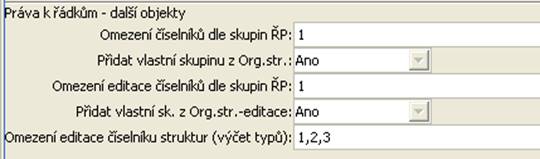
Adm02 - Profily - použitie skupín riadkových práv:

kde
Obmedzenie číselníkov podľa skupín RP – používateľ
uvidí (obvykle v ponukových ComboBoxoch) len tie hodnoty
z príslušného číselníka, ktoré sú označené touto skupinou (výpočet
oddeľovaný čiarkou), alebo nie sú označené skupinou žiadnou.
Pridať vlastnú skupinu z Org.štr. - pridá ku skupinám
v predchádzajúcom riadku ešte tú skupinu, ktorá je uvedená v organizačnom
stredisku, do ktorého je používateľ zaradený.
Obmedzenie editácie číselníkov podľa skupín RP -
pre používateľov, ktorí editujú číselníky - musia tu mať výpočet všetkých
skupín, nimi označené riadky v číselníku majú vidieť a editovať (inak vidí
len riadky bez označenia skupinou)
Pridať vlastnú sk. z Org.štr. - editácia -
dtto úvodné dvojice, ale pre účel editácie číselníkov
Obmedzenie editácie číselníka štruktúr (výpočet
typov) - výpočet typov štruktúry (navigácia Str01), ktoré používateľ môže
editovať. Napr. 2,3 spôsobí, že používateľ v Str01 uvidí a môže editovať
len Organizačnú štruktúru (2) a Pracovné miesta (3).
To môže byť skombinované s obmedzením editácie len niektorých riadkov
(pomocou predchádzajúcich dvoch parametrov)
Systém je komplexný a jeho nastavenie odporúčame vykonať
s konzultantmi Elanor.
Uplatnenie zápisové skupiny "Obmedzenie editácie číselníkov podľa
skupín RP" (voliteľne doplnené o vlastné skupiny z org. štruktúry)
definuje, kde je možné skupinu priradiť resp. ktorý prvok, skupinou označený,
môže používateľ editovať:
·
Combo Str01 /
Štruktúra hierarchicky / Detail / Číslo skupiny riadkových práv
(naviac je tu tlačidlo Skupina RP do podriadených prvkov, ktoré propaguje
skupinu priradenú k aktuálnej položke do všetkých jej podriadených - obvykle
strediskám)
·
Combo Str02 /
Detail / Číslo skupiny riadkových práv
+ vlastný navigačný zoznam formulár
·
Navigačný
zoznam PM, teda Pmi01, Pmi02, Pmi07, Pmi08, Pmi09, Pom03,
Utk03, Utp03
·
Navigačný
zoznam Prof, tedy Pro01
·
Navigačné
zoznamy pre štruktúry 30-32, 34, 37, 39
·
Str06
·
Jpc01 /
Číselník / Číslo skupiny riadkových práv
+ navigačný zoznam, naviac je v navigačnom
zozname filter Prístupné pre zápis
·
Cmt01 /
Tarifná stupnica / Číslo skupiny riadkových práv
+ obsah záložiek Stupnica, Zoznam tabuliek, Tarify
v tabuľkách, Archív
·
Slm02 / Popis
započiteteľnosti / Číslo skupiny riadkových práv
+ navigačný zoznam
Výpočet "Obmedzenie
číselníkov podľa skupín VP" (voliteľne doplnené o vlastné skupiny z
org. štruktúry) je použitý pre obmedzenie zobrazovaných záznamov na :
Opv01 Záložka
štruktúry / combo štruktúr
Opv04 combo štruktúr
Vyp01 combo štruktúr
Pozn. ponúka typov
štruktúr na
Opv01/Štruktúry
Opv04/ Štruktúry
Opv05/ Štruktúry
Opv50fkb/ Štruktúry
Cdc01f/ Štruktúry
potom zároveň
podlieha aj voliteľnému obmedzeniu výpočtom Adm02 / PV výpočet typov štruktúry,
povolenie priradenia.
Opv01, Opv05 ponuka
voľných PM
Opv09
Pla03, Pla04,
Pla20, Pla21
Sto02
Ovp01, Opv04,
Opv05, Dcm01 comba tarifných stupníc
Str10
Adm54 - navigácia
štruktúr
Str05 – navigácia
tlačové zostavy - argument
vlastné dáta
zostavy
Kon05, Kva20, Mdo07f, Opv13, Opv14,
Opv14f, Opv15f, Pla12, Pmi28, Sto03, Sto04, Sto05, Str11, Vyp21
3.2.2
Práva na
skupiny ZLM (záložka 2 a 3)
Nastavenie týchto
záložiek umožňuje modifikovať implicitne nastavenú prístupnosť zložiek miezd pre
čítanie a zápis na nasledujúcich formulároch:
Vyp01
Opv02
Sra01
Dav01
Dcd01 + Dcu01, Denná evidencia
Dcm01 + Dcu01, Mesačná evidencia
Dcv01
Dca02
Dcu06 (EGJE WP)
Dov05/Dov06
Obecne rozlišujeme právo záznamy s určitou ZLM na formulári
vidieť a právo mať možnosť záznam s určitou ZLM zadať (teda tie ZLM, ktoré sa ponúkajú
v combu pri vypĺňaní položky ZLM).
Pre nastavenie aparátu najprv definujeme na záložke 2
Skupiny ZLM, ktoré potom môžeme používať pre
jednotlivé formuláre a profily (záložka 3).
Skupina ZLM má kód a
buď položku:
Zoznam ZLM nahradiť
implicitné - zoznam nahradí implicitné
správanie formulára (v mantineloch dostupných IA podľa rozhodnutia Elanor)
alebo jednu či obe položky
Zoznam ZLM odobrať z implicitných-zoznam
zakázaných ZLM oproti implicitnému správaniu
Zoznam ZLM pridať k implicitným - ZLM naviac
oproti implicitnému správania
pričom
zoznam ZLM označuje jednotlivé ZLM oddelené čiarkou resp. ich intervaly s
oddeľovačom pomlčka
Pr.: 21-26,31,51-56
Na
3. priraďovacie záložke potom zadávame vždy:
Objekt práv - každý z výše
uvedených formulárov tu má svoje čítacie a zapisovacie
objekty
Skupina ZLM - priradenie skupiny ZLM definované na
predchádzajúcu záložke
Fakultatívne
položky:
Profil práv - ak nevyplníme - platí pre všetkých používateľov (tj bez
rozlíšenia profilu práv)
ak vyplníme definujeme prístupnosť pre používateľov s konkrétnym
profilom (toto nastavenie má prednosť)
Organizácia - len
pre tzv. multiorganizačné databázy - vyplnenie umožní odlíšiť nastavenia pre
jednotlivé organizácie. Nevyplnenie potom platnosť pre všetky.
Práva
nastavujte vždy tak, aby zápisové práva neboli väčšie ako práva čítacie, inak
používateľ novo urobenú ZLM neuvidí!
Objekty a ich funkčnosť:
1- Dca02 - dlhodobé odchýlky - čítanie
ktoré ZLM sú v záložke zobrazované
akceptované sú ZLM platné pre legislatívu, dochádzku a obdobie formulára
ZLM s IA 21,26,27,41,42,51,56,61,62,998,999
ale nie 904
2- Dca02 - dlhodobé odchýlky - zápis
ktoré ZLM môže používateľ v tejto záložke zadať (tj. sú v
ponukovom combe)
detto jako skupina č. 1
3- Dcd01, Dcv01 - vstupy - čítanie
u
Dcv01 sa nastavenie týka záložky Denný
používa sa tiež pre Dcu01, Vstupy denné
akceptované sú ZLM platné pre legislatívu, dochádzku a obdobie formulára
Použitie ZLM podľa IA nie je obmedzené
4- Dcd01 - vstupy – zápis
používa sa tiež pre Dcu01, Vstupy denné
akceptované sú ZLM platné pre legislatívu,
dochádzku a obdobie formulára
súčasne musia byť povolené pre skupinu ZLM č.3
ZLM s IA 13, 14, 21, 26, 27, 31, 41, 42, 51, 56,
61, 62, 151, 901, 904, 998, 999, 1002, 1006, 1008, 2121, 2122, 2131, 2132 ,
5101
5- Dcm01, Dcv01 - vstupy, vstupy detail – čítanie
u Dcv01 sa nastavenie týka záložky Mesačné
používa sa tiež pre Dcu01, Vstupy mesačné
akceptované sú ZLM platné pre legislatívu, dochádzku a obdobie formulára
Použitie ZLM podľa IA nie je obmedzené
6- Dcm01 - vstupy – zápis
používa sa tiež pre Dcu01, Vstupy mesačné
akceptované sú ZLM platné pre legislatívu,
dochádzku a obdobie formulára
súčasne musia byť povolené pre skupinu ZLM č.5
ZLM s IA 13, 14, 21, 26, 27, 31, 41, 42, 51, 56,
151, 1002, 1003, 1004, 1008, 1111, 1112, 1113, 1116, 1131, 1132, 1133, 1134,
1135 , 1136, 1143, 1151, 1152, 1153, 1171, 1176, 2121, 2122, 2131, 2132, 2404,
5101, 5102, 5103
ale nie 904
7- Schvaľovanie ZLM vstupov Doch / DOV - dátum a
poldni (SlmSchvalD)
určená
pre formuláre Dov05 / Dov06 / Dov16, Dcu06
akceptované sú ZLM s IA 11 až 899, 998, 999, 1001 až 1006, 1101 až 1154,
2121 až 2199 a 5101 a vyššie
ale nie 31, 51 až 59, 101 až 151, 1111,1116,1132,1143
pri nedefinovaní skupiny ZLM s IA 21
8- Schvaľovanie ZLM jednodňových vstupov Doch /
DOV - dátum a čas od, do (SlmSchvalT)
určená pre formuláre Dov05 / Dov06 / Dov16
akceptované sú ZLM s IA 11, 12, 13, 14, 21, 999, 1003, 1004, 1111, 1116,
1132, 1143, 2121, 2122
9- Dav01 – Dochádzka a výkony
akceptované sú platné pre dochádzku a obdobie formulára
ZLM s IA 13,14,21,26,27,31,41,42,51,56,61 až 66, 151,901 až 999, 1002,
1003, 1004, 1008, 1111, 1112, 1113, 1116, 1131, 1132 , 1133, 1134, 1135, 1136,
1143, 1151, 1152, 1153, 1154, 1171, 1176, 2121, 2122, 2131, 2132, 2404, 5101,
5102, 5103, 5152, 5153, 5154
ale nie 904
10- Vyp01,18,25,26,Dcv01- čítanie
užívateľovi
sú zobrazované len záznamy s uvedenými ZLM (u Dcv01 sa nastavenia týka záložky
Mzdové vstupy)
11- Vyp01 - vstupy - zápis
ktoré ZLM môže používateľ v tejto záložke zadať (tj sú v
ponukovom combe)
12 - Vst15 čiastka – zápis, (Vst.castka_W)
13 - Vst15 hodiny – zápis, (Vst.hodiny_W)
14 - Vst15 zmeny – zápis, (Vst.smeny_W)
15- Sra01 - čítanie
16- Sra01 - zápis
17- Schvaľovanie ZLM vstupov Doch / DOV – len
dátumy (SlmSchvalD2)
akceptované sú ZLM s IA 11 až 899, 998, 999, 1001 až 1006, 1101 až 1154,
2121 až 2199 a 5101 a vyššie
ale nie 31, 51 až 59, 101 až 151, 1111,1116,1132,1143
18– Schvaľovanie ZLM vstupov Doch / DOV - dátumy a
čas od resp. do (SlmSchvalT2)
akceptované sú ZLM s IA 11 až 899, 998, 999, 1001 až 1006, 1101 až 1154,
2121 až 2199 a 5101 a vyššie
ale nie 21, 31, 51 až 59, 101 až 151, 11,13,21,22,1111,1116,1132,1143
19- Dav01 zmeny – zápis
je určená pre definíciu ZLM, pre ktoré je možné na záložke Dav01, Vstupy,
užívateľom zadať pracovné zmeny
pokiaľ nie je založená, je povolené zadanie prac. zmien iba pre ZLM s IA
950
akceptované sú len ZLM s IA 21 až 66, 91 až 162, 998, 999, 950, 1009, 2405,
4306, 5101, 5104.
20- Opv02, Opv01/tar. zaradenie - čítanie
spoločné nastavenia aj pre zobrazovanie premietanie tarifných ZLM
do Opv01
21- Opv02 – zápis
22- Jednodenné vstupy DOCH-Kalendár - s časom od,
do (bez schvaľovania.) (SlmDoch1a)
je určená pre Dcu06 (WP), záznam denné evidencie
akceptované sú len ZLM s IA 11 až 1009 ale bez IA 903, 904, 950
a ďalej IA 1111 až 1116, 1131 až 1136, 1143 až 1154, 2121 až 2132 a 5101
23- Jednodenné vstupy DOCH-Kalendár - s časťou zmeny
alebo hodinami (bez schvaľovania) (SlmDoch1b)
určená pre Dcu06 (WP), záznam denné evidencie
akceptované sú len ZLM s IA 11 až 1009 ale bez IA 903, 904, 950
a ďalej IA 1111 až 1116, 1131 až 1136, 1143 až 1154, 2121 až 2132 a 5101
24- Jedno a viacdňové vstupy DOCH-Kalendár -
celodenný (bez schvaľovania) (SlmDoch2a)
určená pre Dcu06 (WP), záznam mesačné evidencie
akceptované sú len ZLM s IA 12, 14, 15, 21, 22, 26, 27, 31, 41, 42, 51..59,
61..162, 903, 906, 998, 999, 1001, 1002, 2131, 2132, 5101, 5104
25- Jedno a viacdňové vstupy DOCH-Kalendár - s
poldni (bez schvaľovania) (SlmDoch2b)
určená pre Dcu06 (WP), záznam mesačné evidencie
akceptované sú len ZLM s IA 12, 14, 15, 21, 22, 26, 27, 41, 42, 61..66 , 1001, 1002, 5101, 5104
26- Viacdenné vstupy DOCH-Kalendár - s časom od,
do (bez schvaľovania) (SlmDoch2c)
určená pre Dcu06 (WP), záznam mesačné evidencie
akceptované sú len ZLM s IA 61, 62, 63, 64, 65, 2121, 2122, 5101, 5104
29- SlmDoch1c - Jednodňové vstupy DOCH-Kalendár (bez
schvaľovania), iba čítanie
určená pre formulár Dcu06 pre oblasť neschvaľovaných záznamov v dennej
evidencii, ZLM tu zaradené sú na formulári iba zobrazované (nie je možné zadať
ako nový, aktualizovať ani zmazať)
predvolenia: žiadna ZLM
obmedzenia: povolené ZLM (ako skupina 22) akceptované sú iba ZLM s IA 11 až
1009 ale bez IA 903, 904, 950
a ďalej IA 1111 až 1116, 1131 až 1136, 1143 až 1154, 2121 až 2132 a 5101
30 - SlmDoch2d - Jedno a viacdenné vstupy DOCH-Kalendár,
len čítanie
určená pre formulár Dcu06 pre oblasť neschvaľovaných záznamov v mesačnej
evidencii, ZLM tu zaradené sú na formulári iba zobrazované (nie je možné zadať
ako nový, aktualizovať ani zmazať)
predvolenia: žiadna ZLM
obmedzenia: povolené ZLM (ako skupina 24) akceptované sú iba ZLM s IA 12,
14, 15, 21, 22, 26, 27, 31, 41, 42, 51..59, 61..162, 903, 906, 998 , 999, 1001,
1002, 2131, 2132, 5101, 5104
31 - Dcm01.Vstupy_půlky - Dcm01, Dcu01 - Vstupy
(mesačné) - s polkami dňa
Zoznam ZLM, pre ktoré je možné na Dcm01 zadať polovičky zmeny.
Štandardne nie je povolené vloženie polovičky zmien pre žiadnu ZLM.
32 - Dcm01.Vstupy_časy - Dcm01, Dcu01 - Vstupy
(mesačné) - s časom od / do
Zoznam ZLM, pre ktoré je možné na Dcm01 zadať Čas od / do.
Štandardne nie je povolené vloženie polovičky zmien pre žiadnu ZLM.
33 - Jednodňový mesačný vstup DOCH-Kalendár - s
hodiny / zmeny (bez schváľ.)
kód: SlmDoch2e
Učená pre Dcu06 (WP), záznam iba do mesačnej evidencie so zadaním iba
celkového počtu zmien alebo hodín (dátum v zázname je iba evidenčný pre
zobrazenie záznamu v Dcu06).
ZLM sa nezobrazí v Dcd01 a iných formulároch dennej evidencie dochádzky.
Použité ZLM musia mať povinne nastavený Kód doby = B.
default povolená ZLM s IA 950
akceptované sú iba ZLM s IA 62, 63, 64, 65, 950, 1003, 1111, 1113, 1114, 1135, 1154,
2131, 2132, 5101 až 5104
34 - Mesačný vstup DOCH-Kalendár s nepovinnou
prílohou (bez schváľ.)
kód: SlmDochPril
určená pre Dca11, Dcu06 (WP), záznam mesačnej evidencie s nepovinnou
prílohou
default nie je žiadna ZLM
akceptované sú iba ZLM s IA 21, 26, 41 až 66, 5101, 5104, 5151
V rámci Dcu06 určená len pre mesačné neschvaľované odchýlky (režim vstupu
24,25,26).
35 - Mesačný vstup DOCH-Kalendár s povinnou
prílohou (bez schváľ.)
kód: SlmDochPrilPov
určená pre Dca11, Dcu06 (WP), záznam mesačnej evidencie s povinnou prílohou
default nie je žiadna ZLM
akceptované sú iba ZLM s IA 21, 26, 41 až 66, 5101, 5104, 5151
V rámci Dcu06 určená len pre mesačné neschvaľované odchýlky (režim vstupu
24,25,26).
36 - ZLM z plánu neprítomnosti
Kód: SlmPlan
Určená na zadanie plánovanej odchýlky dovolenky do Dcp01 z Dcu06.
povolené len pre SLM s IA 21, 22, 26, 5151
odchýlka do plánu sa zakladá iba v režime celý deň + poldeň (rovnaké ako v
Dov16)
37 - ZLM s možnosťou vyplniť štruktúru
Zoznam ZLM u ktorých je možné doplniť priradenie na štruktúru na určených
formulároch DOCH.
Default: žiadna ZLM Obmedzenie: žiadna ZLM
38 - ZLM s povinnosťou vyplniť štruktúru
Zoznam ZLM u ktorých je povinnosť priradenia na štruktúru na určených
formulároch DOCH.
Default: žiadna ZLM Obmedzenie: žiadna ZLM
39 - (ZlmDoch39) - ZLM s povinnosťou vyplniť
Poznámka
Dcu06, Povinnosť vyplniť pole Poznámka, Poznámka 1 + Poznámka 2 ak je
zobrazené na dialógu editácie.
Default: žiadna ZLM Obmedzenie: žiadna ZLM
40 - (ZlmDoch40) - ZLM s opakovaným uložením
Dcu06. Zoznam ZLM, pri ktorých je možné použiť funkciu opakovaného
generovania schvaľovanej odchýlky.
Default: žiadna ZLM Obmedzenie: žiadna ZLM
41 - ZLM povolené pre plán ZLM
Zoznam ZLM, ktoré sú dostupné pre Plán ZLM (Dcp01, Dcp02, Dov16, Dcu06).
Default: existujúce pre Dcp01 Obmedzenie: existujúce pre Dcp01
111 - Vyp22 ZLM v absenčnej karte
116 - Vst15 schval. čiastka cez WFL 16
Zoznam SLM, ktoré je možné následne použiť na
formulári Vst15, záložka Schvaľované čiastkou, pre WFL 16.
117 - Vst15 schval. čiastka cez WFL 17
Zoznam SLM, ktoré je možné následne použiť na
formulári Vst15, záložka Schvaľované čiastkou, pre WFL 17.
121 - Dcf03/Dcf15 schval. čiastka cez WFL 21
Zoznam SLM, ktoré je možné následne použiť na
formulároch Dcf03, Dcf04 a Dcf15 - Odmeňovanie. Bez tohto nastavenia nie je
možné na spomínaných formulároch vybrať ZLM pre generovanie odmien.
3.3
Adm10 - Používatelia, profily, autentizačný server
Používatelia idú štandardne vytvoriť a
spravovať na Adm01, Adm01p.
Tento formulár však ponúka jednoduché priradenie používateľského profilu a
autentizačného reťazca (Logname) existujúcim osobám. Osoby
i profily jsou zde bez omezení. Jediné obmedzenie,
ktoré sa tu uplatňuje je obmedzenie organizáciou (u viacej-organizačných inštalácií).
Záložka Audit logname
dáva prehľad o všetkých zmenách údaje Logname, či už boli vykonané
prostredníctvom akéhokoľvek formulára (Adm01, Adm01f, Adm10, Adm12).
3.4
Adm11 -
Správa osôb a PV
Prehľadový formulár,
ktorý zobrazuje všetky osoby a ich PV. Jediné obmedzenie, ktoré sa tu uplatňuje
je obmedzenie organizáciou (u viacej-organizačných inštalácií).
Nezobrazuje citlivé údaje, len identifikáciu a priradenie.
Niektoré štandardné role ho majú priradený pre čítanie, len správca ho má pre
zápis. Keďže má navigáciu osôb a nie štandardné Osoba + PV, je v ňom napr.
dobre rozlíšiteľné, či je to jedna a tá istá osoba, alebo či je evidovaná v
systéme ako osoba viackrát.
Je to tiež jediné miesto, kde môže správca osobu / PV zmazať, ak už nebola
použitá napríklad v mzdách alebo vo vzdelávaní a nie je na nej nejaká podobná
väzba z ďalších častí systému.
Ak je, tak je vhodné miesto zmazanie zmeniť na PV Dátum nástupu a Dátum
ukončenia napríklad na 1.1.1950 a Status vzťahu osoba - organizácia na 10 -
Personálne evidencia bližšie neurčené a vymazať položku Druh právneho vzťahu.
Detailne je možnosť zmazať osobu v minulosti počítanú takáto:
Existuje právo
Adm11mazaniSpoc - Právo mazať osoby spočítané predvlani a skôr.
Majú ho iba štandardné
role 1 a 3.
Vyhodnocujeme obdobie
tento rok a vlani, kedy, ak je v ňom vypočítané & uzavreté, formulár zmazať
osobu resp. PV nedovolí.
Ak je ale najnovší
výpočet & uzavretie v predminulom roku resp. staršom, smie osobu mazať ten
používateľ, ktorý má to právo Adm11mazaniSpoc.
Formulár je naozaj pre
zápis vhodný len pre správcov, nie pre personalistu alebo mzdovú účtovníčku.
3.5
Adm12 - Používatelia
Webu, profily, autentizačný server
Užívateľov je možné
štandardne vytvoriť a spravovať na Adm01, Adm01p.
Tento formulár ponúka
jednoduché priradenie používateľského profilu (obvykle zamestnaneckého alebo
manažérskeho alebo obidvoch) ktorémukoľvek zamestnancovi. Na rozdiel od Adm10
sú tu osoby v navigačnom zoznam obmedzené prístupovými právami používateľa. Štandardne
tiež platí obmedzenie na Status PV 1 - 3. Toto obmedzenie však je možno vypnúť
na "Adm21 / Konfiguračné parametre / Navigácia Adm12 - všetky
statusy" zadaním hodnoty "Áno".
Dôležitou
podmienkou je to, ak je osoba správcom, tj. Ak má zapisovať práva na jeden z
formulárov Adm01, Adm02, Adm03 alebo Adm10.
Ak nie
je, formulár ponúka
iba profily, ktoré
obsahujú objekt Adm12Combo - Profil smie priradiť v Adm12, Adm01p (aj keď nie
je správcom).
Navyše sa používateľovi
neponúkajú tie profily, ktoré majú právo na jeden z uvedených Adm formulárov. A
osoby s takým profilom už priradeným tiež nemôže používateľ, ktorý nie je
správcom na Adm12, editovať tj. Pridávať, meniť mazať profily aj loginy.
Užívateľ, ktorý nie je
správcom, tiež nesmie žiadny profil priradiť sebe, tzn. osobe, pod ktorou je
teraz prihlásený.
Pozn. Táto reštrikcia
platí aj pre sprievodcu Adm01p.
Vzhľadom k obmedzenej
funkčnosti je formulár dobre delegovateľný.
Formulár tiež slúži na
vytváranie autentizačných účtov Microsoft AD domény správcom priamo z EGJE.
Funkčnosť je k dispozícii v individuálnej aj hromadnej podobe. Používa sa pri
nej LDAP prístupu k Windows doméne. Je teda potrebné mať v EGJE nastavenú LDAP
autentizáciu.
Správca teda môže vytvárať používateľov do repository Microsft AD.
K tomu sú použité jednak parametre z Configurator / zálož. Overenie, ktoré sa
týkajú pripojenia k LDAP a ďalej parametre v Adm21 / Konfiguračné parametre /
Vytváranie používateľov LDAP / AD, ktoré definujú parametre do repository
vytváraného používateľa.
Na záložke Prihlásenie - autentizácia je okrem vyplnenia autentizačného Logname
možné ho rovno v AD vytvoriť (tlačidlo Vytvoriť logname na aut.serveru), resp.
používateľovi toto heslo zmeniť (tlačidlo Zmena hesla). Ďalej je tu funkcia
"Vytvorenie autentizácia", ktorá spojí obe akcie tzn. vytvorí Logname
a zavedie ho do AD. Režim a dialóg je zhodný ako je opísaný ďalej v hromadných
akciách.
Pozn.: tvar Logname je popísaný v Prevádzkovej dokumentácii (kap. Založenie
používateľa - stručné zhrnutie).
Na záložke Hromadné akcie je funkcia „Hromadné vytvorenie neexistujúcich autentizácií“,
po spustení rovnomenného tlačidla nasleduje dialóg umožňujúci zvoliť / zadať:
- režim tvorby autentizačného Logname
- zadať doménu
- zadať atribút EmployeeNumber
- zadať Typ
autentifikácierežim hesla
- zadať pevnú časť hesla
Ak sú uvedené v
Configurator / Overenie parametre "LDAP - používateľ s právami na
čítanie" + jeho heslo (parametre sú používané v lDAPsearch autentizácii), tak
celú prácu s LDAP v Adm12 (hlavne zakladanie AD používateľov indiv. i hromád.)
systém robí pod týmto používateľom. Potom je možné nastaviť
práva na zakladanie
používateľov v AD
tak, že bežní
používatelia ich nemajú, ale práva
má tento jeden
uvedený používateľ. Tento
používateľ je používaný práve a len vo formulári Adm12.
Nastavenie prístupových práv k Adm12 určuje prístup používateľa EGJE k tejto funkcionalite.
V Adm21 / Konfiguračné parametre /
Vytváranie používateľov LDAP / AD sa nastavujú parametre
hromadného generovania. Tieto parametre definujú
presnejšie kam a ako
bude používateľ do
repository vytváraný.
Generovanie je istené proti
vytvorenie duplicitného účtu v AD resp. proti prepisovaniu jedného účtu iným
používateľom.
Pri vytváraní loginu do Active Directory sa do AD položky s kódom employeeID
uloží interné ID osoby v EGJE (id_toso). Tak je možné spoznať, či je už login
osoby v AD vytvorený. Keď nie je a generované logname je už obsadené, vytvára
logname s 2 na konci (resp. 3, 4. ..) a to tak dlho, kým nenájde neobsadený
logname.
Ďalej vytváranie dokáže pri
vyplnení Adm21 parametra "LDAP - hľadať osobu s RČ" = Áno reagovať na
situáciu, keď je jedna osoba v EGJE db viackrát (typicky v rôznych
organizáciách alebo SJ s iným IČO). Potom v prípade, že osobu nájde, ju už znova
nevytvára.
Pozn.: rodné číslo EGJE ukladá do AD položky
s kódom userParameters.
Pri vytváraní je možné do AD položky s kódom
EmployeeNumber uložiť užívateľské dáta. Predvyplnenie položky je možné zadať v
Adm21 / Konfiguračné parametre / Vytváranie užívateľov LDAP / AD / LDAP -
atribút EmployeeNumber. Okrem textu je možné zadať aj makrá:
%LEG% - doplní
legislatívu (CZ / SK), pod ktorú spadá zamestnanec.
%OSC% - časť z
OSČPV zamestnanca pred bodkou.
Jeden z režimov generovania hesla
a to „4 - Heslo podľa hesla pre VL (Xpw03)“ heslo pre prihlásenie do EGJE
prevezme z hesla vygenerovaného v Xpw03. Ak toto heslo vygenerované nie je,
vygenerujeme ho a uložíme do Xpw03 v tomto kroku.
Zákazníci používajúci tieto heslá
je zvyčajne tlačia na skryté výplatné pásky pomocou používateľskej zostavy
Xpw03fq.
Záložka Adm12 / Hromadné akcie tiež
obsahuje tlačidlo Hromadná zmena hesiel,
ktoré vytvorí podľa zvoleného algoritmu heslo znova aj v Active Directory už
vytvoreným používateľom.
Pri tvorbe používateľov resp.
zmene hesiel umožňujeme nastaviť pomocou LDAP v Active Directory atribút Zmeniť
heslo pri ďalšom prihlásení.
Na formulári Adm12, na záložkách
„Prihlásenie a autentizácia“ a „Hromadné akcie“ boli pridané tlačidlá „Generuj
logname podľa Adm21“ a na hromadných akciách je to tlačidlo „Generuj chýbajúce
logname“ pre generovanie logname bez Active Directory. Funkcionalita
spolupracuje s nastavením na formulári Adm21 záložka Konfiguračné
parametre. Tu je výberový rolldown menu, z ktorého sa dá vybrať, ako bude
generovaný logname vyzerať a po vygenerovaní funkcionalita tento logname zapíše
do aplikácie EGJE. Túto funkcionalitu môžu využiť klienti bez Active Directory.
Poznámka: Algoritmus generovania
logname bol upravený tak, aby logname neobsahoval žiadne špeciálne znaky. Tie
sú odstránené a pre logname sa vezmú iba písmená. Nepoužijú sa teda znaky ako
pomlčka alebo apostrof atď., ktoré môžu byť súčasťou mien a priezviska.
Na formulári Adm12, karty Prihlásenie – autentizácia a Hromadné akcie
pribudol Stĺpec Typ autentifikácie a
tlačidlo Odoslať registračný e-mail. Typ autentifikácie je predvolený prázdny
alebo má hodnotu 0 a nijak neovplyvňuje prácu s vygenerovaným logname alebo
jeho využitie pre autentifikáciu. Iba v prípade ASP klientov je tu iná hodnota.
Tlačidlo Odoslať registračný e-mail. Toto tlačidlo je spojené s definovanými
ZakId (ASP klienti) a objektovým právom na Adm12RegisterCombo, podrobný popis nájdete v dokumentácii
EGJE_distribuciaHesielASPklientom.
3.6
Adm13 - Ochrana
osobných údajov
Formulár slúži k správe
údajov o bývalých zamestnancoch a uchádzačoch a k selektívnemu vymazávaniu ich
údajov.
Premazanie
"nepotrebných" údajov bývalých zamestnancov a uchádzačov je cestou k
naplneniu zásad zákona o ochrane osobných údajov 428/2002 Z.z.
Formulár je určený pre
správcu aplikácie a vykonáva premazanie pre celú databázu.
Týka sa týchto údajov:
Záložka „Správa premazania“
V záhlaví sa určí doba t.j. pomocou dátumu sa určia osoby, ktoré svoj
posledný PV ukončili pred tým dátumom. Dátum musí byť starší než jeden a pol
roka pred dnešným dátumom.
V podzáložke Zamestnanci k premazaniu a Uchádzači k premazaniu sa
môžeme presvedčiť, kto do procesu premazania bude spadať.
podzáložka "Popis premazania"
Oddiel "Bývalí zamestnanci“ má časti :
platby (povinné)
Opv02 - všetky o osobe
Opv01 - tarifné
zaradenie
zrážky (povinne zaškrtnuté)
Sra01- všetky o osobe
s IA 4101-4699, vrátane mazania Vyp01 / Vstupy (režim Všetky vstupy),
vynechávajú sa
osoby s rentou (Poj25)
audit zrážok
WFL zrážok (Sra21)
rodinní
príslušníci (povinne zaškrtnuté)
Všetci z Osb02
pre osobu
údaje o priemeroch
pre náhrady (povinne zaškrtnuté)
Všetky údaje
z Pru01 pre osobu
Vynechávajú sa
osoby s rentou (Poj25)
údaje o dovolenke
Všetky údaje o
dovolenke a korekciách z Dov01 a o pracovnom voľne Dov02 pre osobu
údaje o zamestnaneckých
výhodách a hodnotenie
Údaje z formulára Ben*, Hod*, ktoré sa viažu k osobe
údaje rozširujúce
údaje o osobe (záväzky a pohľadávky, CO, voj. evid.)
Ďalšie rozširujúce
údaje z Osb02.
Kariéra Kar01,
Rekond. pobyty SK
(Opv18)
Pracovné pomôcky
(Pom1x)
údaje o
spôsobilostiach a kompetenciách
Údaje osoby
z Kva01 od 3 záložky ďalej a údaje z Kom01.
Údaje o škole a
praxi Kva01
Riziko (Bzp02)
údaje o štruktúrach
uložené bez odkazu do číselníka (povinne zaškrtnuté)
Údaje v Opv01
Zaradenie na štruktúry sú uložené v inej forme (priamo kódy a názvy
štruktúr, nie odkazy na číselník - tak sú číselníkové hodnoty uvoľnené pre
ďalšie použitie resp. vymazanie).
Prípadné zaradenie
na štruktúru 3, sa zovšeobecnie na zaradenie na štruktúru 2,
zaradenie na
štruktúru 4 je vymazané.
kontakty
Osb02 - komunikácia
vrátane auditu
Preukazy (osobné:
mimo druhy 0,2,3,4; PV: všetky):
Osb02 - Pasy -
osoba aj PV
Dokumenty osoba PV
Opv31
Dochádzka (DCD,
Dcm) vrátane archívu (Dcu09)
Toto mazanie je
vlastne aditívnym na mazanie k priebežnému periodickému mazaniu definovanému v
Adm21 / Konfiguračné parametre
Oddiel "Uchádzači"
Voľba :
Ponechať identifikáciu
a status
Úplné vymazanie
údaja o uchádzačovi
pre úplné vymazanie
Sú vymazané všetky
dáta (t.j. v navigácii Rea01 už uchádzač nebude mať údaj)
pre ponechanie
identifikácie
o uchádzačovi sú ponechané iba základné identifikačné
údaje
(t.j. meno, priezvisko, tituly, rodné číslo, pohlavie, väzba
na osobu, výberové konanie, údaje o prijatí, mailová adresa, status, SO)
Výkonné tlačidlá sú v
Správa premazania / Zamestnanci k premazaní
Ponúkajú sa tí zamestnanci, ktorí majú
Opv01 / Popis / Status vzťahu osoba- zamestnanec
hodnotu 3 - PV nespočítateľné
a nemajú iný PV so statusom 1, 2 a majú dátum ukončenia menší ako dátum z
hlavičky.
Správa premazania / Uchádzači k premazaní
Položku Rea01/Odstrániť do berieme pre toto
mazanie ako nadradenú.
Režim Úplné zmazanie údajov o uchádzačovi berieme ako "silnejší"
takže ním dovolíme spracovávať aj uchádzačov, ktorí už prešli mazaním v režime
"Ponechať identifikácie a status".
Na záložkách Promazané u
zamestnancov (uchádzačov) je potom vidieť, kto procesom mazania prešiel.
Výnimkou sú úplne zmazaní
uchádzači, ktorí sú zmazaný naozaj úplne.
Zamestnanec môže tiež
mazacím procesom prejsť viackrát (pokiaľ mu v prvom mazania bolo zmazané menej
vecí, ako bolo potrebné). K tomu slúži na záložke Premazané u zamestnancov:
tlačidlo "Vrátiť akt. Osobu medzi nepromazané".
3.7 Adm14 - Konfigurácia Elanor Workflow
Okno slúži k
podrobnému popisu akcií pri jednotlivých
krokoch procesného workflow.
3.7.1
Definícia
workflow
Správca
nastavuje pre jednotlivé workflow v každej v db spracovávanej organizácii
(Adm21) resp. možno nastaviť aj spoločný workflow popis pre všetky organizácie:
• každé workflow používa konkrétny, aplikácií (najčastejšie nejakým
JPC) danej hodnoty
• na kroku workflow sa definuje, kto je adresátom ďalšieho kroku
(pomocou pravidiel)
• a aká informácia má ísť (maska správy) a jej kanál
(interná pošta / externý pošta)
• adresátov delíme na primárne a sekundárne, tí sa môžu účastní
schvaľovania a ďalší, ktorí len dostanú informáciu. V prípade odoslania
notifikácie na e-mail primárneho príjemcu a sekundárneho a ďalšieho príjemcu je
možné nastaviť typ e-mailu, na ktorý má byť notifikácia odoslaná. Ak má osoba,
na ktorú má byť e-mail odoslaný, zadaný typ e-mailu uvedený ako primárny typ,
notifikácia bude odoslaná na tento typ e-mailu. V prípade, že nemá primárny typ
e-mailu zadaný, notifikácia bude odoslaná na sekundárny typ e-mailu
• v popise nasledujúceho kroku sa potom pomocou položky Typ
schvaľovanie určuje charakter spracovania:
0 Iba oznámenia
1 Schválenie 1.
primárnym príjemcom z min.kroku
Je potrebné, aby
pravidlo určovalo jednoznačne jednu osobu, inak aparát vyberie jednu náhodnú z
tých, ktoré pravidlo vráti
2 Schvaľ. viacerými
prim. a sek. príjemcami z min.kroku (vyjadrí sa všetci, musia schváliť)
Viacerých príjemcov
môže vzniknúť buď tým, že ich pravidlo vráti viac, alebo tým, že je definovaný
primárny a sekundárny príjemcu.
11 Schvaľ. viacerými prim. a
sek. príjemcami z min.kroku (postačí, keď odpovie jeden)
Viac príjemcov môže
vzniknúť buď tým, že ich pravidlo vráti viac, alebo tým, že je definovaný
primárny a sekundárny príjemca.
12 Schválenie viacerými prim. a sek.
príjemcami z min.kroku (postačí, keď jeden zamietne)
Pozn. pre 2,11,12: Viac
(primárnych) príjemcov môže vzniknúť buď tým, že ich pravidlo vráti viac, alebo
tým, že je definovaný primárny a sekundárny príjemca.
Obvyklý postup je
nastavovať workflow počas implementácie z
predlohy dodanej konzultantom
vo forme zmenového
skriptu a jeho
následným prispôsobením.
Plný zoznam workflow
je v číselníku
Jpc01 / wfl_akce
Konkrétne popisy realizovaných workflow:
pozri "Akcia workflow"
11 - Schvaľovanie
cestovného príkazu Cep_uzdoc kap. 4.3.3 obsahuje aj podrobný popis nastavenia)
viď "Akcia workflow" 101
– 129 Eproposal Epr_uzdoc.
Správa, ktorú krok
workflow definuje, sa zapisuje do poľa "Návrh oznámenia".
U krokov s definovaným
schvaľovaním sa môže použiť aj "Návrh oznámenia - zamietnutie".
Keď vyplnená predloha u
schvaľovania nie je, použije sa "Návrh oznámenia" ako spoločná
predloha. Hodnota schválenie / neschválenie sa potom v texte premieta pomocou
makra pre Status.
Predmet e-mailu a názov (kroku) workflow
zobrazený v prehľade workflow pre mobilné zariadenia a v detaile workflow na HR
Portáli sa preberá z položky. Aj tu je možné používať tá istá makrá, ktorá
ponúka editor pre dané workflow v predlohe oznámenia.
Pr. U WFL 15, krok 0
=> 15 je možné napríklad dať do Názvu workflow kroku text:
% NAME_CELE% - žiadosť o
schválenie SLM% SLM_NAZEV %% DATUM_OD% -% DATUM_DO%.
Pozn. Pokiaľ má
organizácia vyplneného univerzálneho odosielateľa všetkých EGJE e-mailov (Adm21
/ Par. komunikácie / Adresa odosielateľa všetkých e-mailov z EGJE (volit.))
je na koniec e-mailu
automatizovane pridávaný Od / From: a skutočný odosielateľ, aby bolo zrejmé, od
koho vlastne e-mail je. Do tohto poľa sa vkladá iba emailová adresa bez
ďalšieho textu. Pokiaľ by bolo požadované vložiť doplnkový text, ako je
napríklad Administrátor<admin@ccc.cz>, je možné tento doplnkový
text vložiť do poľa „Popis e-mailu:“ a tento popis bude následne pridaný a
zobrazený vo vyššie uvedenom príklade (tučne) .
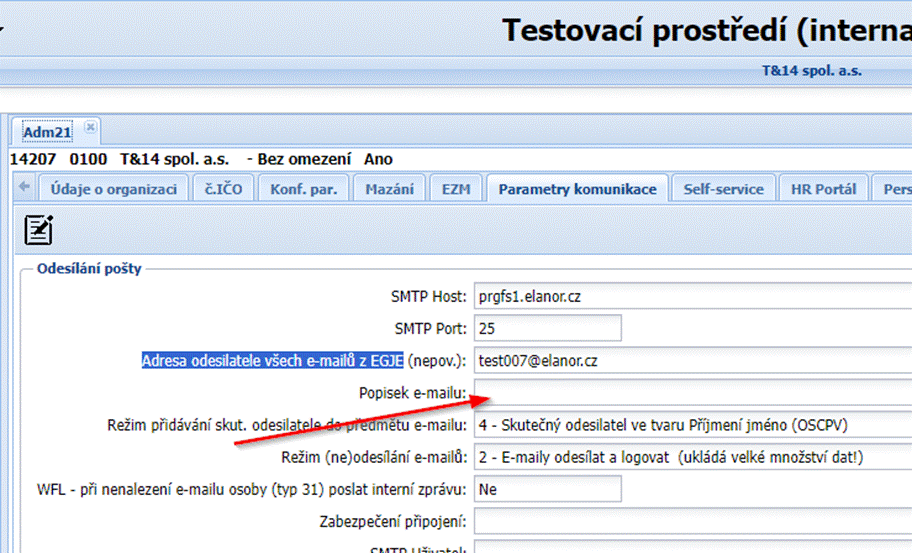
V Adm14 sa evidujú 2 typy
workflow akcií:
Akcia schvaľované pomocou formulára Wflow (resp. Pomocou tlačidiel na spec.
Formulároch):
1-4, 11-130
Akcia kde sa workflow aparát používa hlavne pre definície hlásenia a kde
neprebieha žiadny schvaľovací proces, ale procesy sú volány buď z formulára
(napr. Kva06 * alebo z úlohy Adm53) sa editujú na Adm33
5-8
Workflow sa dá tiež ladiť
tzn. neodosielať správy alebo odosielať a logovať správy.
To sa nastavuje položkou
Režim ladenia workflow: s hodnotami:
1 - Štandard - Odosielať workflow správy
2 - Workflow správy odosielať a logovať
3 - Workflow správy neodosielať a logovať
V záložke Log je potom
prezeranie zapísaných informácií.
Upozornenie: používajte
logovanie iba krátkodobo pre ladenie alebo riešenie problémov, nie trvalo,
generuje veľké množstvo dát!
3.7.2
Pravidlá výberu príjemcu kroku workflow
Pravidlo sa používa pre:
- určenie, kto bude vykonávať schvaľovanie dané ďalším krokom
- určenie, kto obdrží správu (e-mail resp. interní EGJE Mail)
Ø Režim odosielania zástupcovi
Na formulári Adm14, na karte „Kroky workflow“ - „Detail“ - položka „Režim
odosielania zástupcovi:“, je možnosť pozastaviť možnosť odosielania emailu
zástupcovi. V prípade, že nastavený zástupca pre príjem emailu, je možné touto
voľbou pre krok WFL nastaviť, aby práve v tomto kroku nebol odoslaný na
zástupcu (napr. pokiaľ je nutné odosielať všetku poštu na zástupcu, okrem
pozvánok na školenie) a nebol zástupcovi sprístupnený na formulári Wflow. Táto
možnosť práve dovoľuje toto možnosť nastaviť.
Štandardne, ak nie je
uvedené inak, pravidlá vyhľadávajú výsledok u časových priradení k referenčnému
dátumu.
Typy pravidiel (JPČ
wfl_pravidlo_typ):
|
Typ |
Názov typu |
Sprievodné parametre |
|
1 |
Manažér štruktúry (vlastnej alebo uvedenej v zozname) Pozn. ide o manažéra
definovaného na Str01/Str02 záložka Manažér/Osoba v EGJE (platné PV) |
Typ štruktúry - povinný Zoznam prvkov štruktúry - nepovinný (nevyplnené => vlastný vzhľadom
k PV) Minimálna hladina – nepovinný Pozn. Bez minimálnej
hladiny hľadá a nájde vždy iba jedného Manažéra / Osobu, ale v prípade že by
to mal byť sám zamestnanec, stúpa po stromu vyššie. Zatiaľ čo ak uvedieme
hladinu, a ak je táto hladina vyššia,
nájde toto pravidlo z Manažérov / Osoby príslušnej nadradenej hladiny.
Ak je nižšia, vráti aktuálneho manažéra. U štruktúr, kde je povolené viac paralelných
manažérov (Str01 / Meno štruktúra a ich hladín / Smie byť paralelne viac
manažérov / osôb) sa dá "zapnúť" režim viacerých osôb - je potom
ale v ďalšom kroku potrebné zvoliť typ schvaľovania 2,11,12 viď minulú
kapitolu. Hot znak% je vhodný len
pre eProposal. Vyberie všetkých Manažérov / Osoby a %ORG všetky ale v rámci
jednej organizácie. Manažér je hľadaný k
referenčnému dátumu. |
|
2 |
Osoba s konkrétnou štruktúrou (typicky PM) (platné PV) |
Typ štruktúry – povinný Výčet prvkov štruktúry - nepovinný (nevyplnené => vlastný vzhľadom k
PV) |
|
3 |
Manažér štruktúry cestovného príkazu |
Typ
štruktúry - povinný Výpočet
prvkov štruktúry - nepovinný (nevyplnené => vlastné vzhľadom na PV) Pozn. Ide
o manažérov štruktúr, ktoré sú definované na CEP v dátovom okne Špecifické
zaradenie do štruktúr. |
|
4 |
Osoba/PV na nadriadenom PM akt. PV |
Typ štruktúry – nepovinný (ak nie je, berie sa
3) Pozn. Vychádza z aktuálneho PV a hľadá PV na nadriadenom PM. Pokiaľ na
nadriadenom PM nie je PV, ide ešte o hladinu vyššie, ale ďalej už nie. PM
nemajú hladiny v obvyklom zmysle, nemôžeme ich teda použiť na obmedzenie
hľadania. |
|
5 |
Osoba, o ktorej workflow je |
|
|
6 |
Autor workflow záznamu |
|
|
7 |
Uvedená osoba |
Osoba – povinný |
|
8 |
Vzdelávacia akcia - lektori |
|
|
9 |
Vzdelávacia akcia - kontaktné osoby |
|
|
10 |
Vzdelávacia akcia - autor požiadavky |
|
|
11 |
Manažér nadriadeného strediska (prvku štruktúry) (platné PV) |
Typ štruktúry - povinný Výčet prvkov štruktúry - nepovinný (nevyplnené => vlastný vzhľadom
k PV) Minimálna hladina – nepovinný. Tiež sa tu kontroluje,
či manažér zamestnanca, o ktorom je workflow, a manažér nadriadeného
strediska nie je tá istá osoba. Ak áno, hľadá sa manažér nadriadeného
strediska tak dlho, kým sa nenarazí na iného manažéra, resp. na najvyššiu
hladinu. |
|
12 |
Zástupcovia manažéra Pozn. ide o zástupcov
definovaných na Str01/Str02 záložka Zástupcovia (platné PV) |
Typ štruktúry - povinný Výčet prvkov štruktúry - nepovinný (nevyplnené => vlastný vzhľadom
k PV) Minimálna hladina - nepovinný |
|
13 |
Držitelia kompetencie (vo výčte) podľa štruktúry
(z celého stromu) Šplhá po zvolenej
štruktúre (obvykle organizačnej) a hľadá osoby, ktoré buď priamo nebo cezs PM
majú určitú kompetenciu. Určené hlavne pre eProposal. |
Typ štruktúry - povinný Výčet prvkov štruktúry/kompetencií – povinný |
|
14 |
Držitelia kompetencie (vo výpočte) podľa
štruktúry (prvá nájdená hladina) Šplhá po zvolenej
štruktúre (obvykle organizačné) a hľadá osoby, ktoré buď priamo alebo cez PM
majú určitú kompetenciu. Hľadanie je zastavené na tej hladine štruktúry, na
ktoré je nájdená prvá osoba s určitou kompetenciou. Pokiaľ je na hladine
nájdených viac osôb s určitou kompetenciou a Typ schvaľovania je 1 -
Schválenie 1. primárnym príjemcom z min. kroku, potom je vrátená osoba s
najnižším OSČPV (neplatí pre eProposal). Zo zoznamu nájdených
osôb sú vyradené osoby / PV, o ktorých je workflow, alebo ktoré sedia na PM,
o ktorom je workflow. Pozn. kompetencie sa
eviduje na PM v Pmi01 u Osôb potom v Kva02. |
Typ štruktúry - povinný Výpočet prvkov štruktúry / kompetencií – povinný. |
|
15 |
Držitelia kompetencie (vo výpočte) podľa stru. s
min. hladinou (z celého stromu) vracia unikátny a zotriedený zoznam schvaľovateľov, ktorí majú priradenú
zadanú kompetenciu. Kompetencie môže byť priradená buď priamo, alebo cez
pracovné miesto. Zoznam schvaľovateľov
je zostavený na základe priechodu prvkov zadaného typu štruktúry. Pri tom sa
hľadajú osoby s priradenou kompetenciou, ktoré sú zaradené na navštívené
prvky štruktúry. Prehľadávanie prvkov štruktúry prebieha nasledujúcim
spôsobom: o Ako východiskový
prvok štruktúry sa použije prvok, na ktorý je priradený zamestnanec či
pracovné miesto, o ktorom je schvaľované workflow. o Z tohto prvku sa
postupuje po stromu štruktúry nahor, kým nie je dosiahnutá nastavená
minimálna hladina. o Následne sa ešte
preskúmajú všetky prvky daného typu štruktúry, ktoré leží na zadanej hladine. |
Typ štruktúry - povinný Výpočet prvkov
štruktúry / kompetencií - povinný Minimálna hladina -
povinný |
|
24 |
Držiteľ kompetencie (nad manažérom uchádzača
podľa stru 2 - prvý nájdený) Analogické pravidlu 14
so špecifikovanou štruktúrou 2 s tým, že východiskovou osobou je uchádzač a
nie osoba / PV. Je to použiteľné, keď
sa uchádzač hlási na Výberové konanie (Rec01) definované na PM (resp. priamo
na org. stredisko, čo sa ale nepoužíva). Východiskovým bodom
hľadania nahor (po štruktúre 2 a na nich zaradených PM a Osobách) opísanom v
kroku 14 je teda org. Stredisko, na ktorom je toto PM. |
Zoznam prvkov štruktúry / kompetencií - povinný Pozn. štruktúra je vždy
2. |
|
31 |
Manažér zadávateľa - vychádza zo zadávateľa a nie z osoby, o
ktorej je workflow. |
Pravidlo pracuje s
manažérmi štruktúry. Toto pravidlo síce vychádza z osoby, ale na rozdiel od
ostatných pravidiel, ktoré vždy vychádzajú z osoby, o ktorej workflow je,
toto pravidlo vychádza z osoby, ktorá workflow zadáva. U pravidla je
rešpektovaná minimálna hladina štruktúry a tiež je u neho zohľadnené, aby
pravidlom vrátená osoba bola rôzna od osoby, ktorá workflow zadáva. Kým nie je, hľadáme
(opakovane) manažéra na hladine o jednu vyšší. |
|
51 |
Manažér štruktúry k
dátumu od zo schvaľovaného záznamu |
Primárne pre
schvaľovanie dovoleniek (WFL 15), manažér je hľadaný k dátumu od schvaľovanej
dovolenky. Ďalšie workflow - ktorý
dátum je bratý: 1 -
Prechod medzi strediskami
Referenčný dátum 2 -
Finančné schvaľovanie vzdelávánia
AKCE OD 3 -
Schvaľovanie požiadavky na vzdelávanie
PLÁN OD (cehtosozpuspoz.plan_od) 4 -
Schvaľovanie účasti na vzdelávacej akcii
AKCE OD 5 -
Pozvánky na vzdelávaciu akciu AKCE OD 6 -
Správa o nedosiahnutí min. počtu na vzdel. akciu - 7 -
Správa o odhlásení zo vzdelávacej akcie
AKCE OD 8 -
Správa o exšpirácii period. spôsobilosti PLATNOST DO
(cehtosozpus.platnost_do) 11 -
Schvaľovanie cestovného príkazu
DAT.ZAHÁJENÍ (cepprik.datum_od) 12 -
Špecif. schvaľovanie zahraničného cestovného príkazu DAT.ZAHÁJENÍ
(cepprik.datum_od) 15 -
Schvaľovanie ZLM I. až 20 - Schvaľovanie ZLM VI. DATUM OD (cedmes.datum_od) 30 -
Schvaľovanie žiadosti o podpisové kompetencie a vzory ŽÁDOST OD (cehtosokzad.datum_od) 32 -
Schvaľovanie žiadosti o mobilitu KB
JSEM PŘIPRAVEN NA MOBILITU OD: (cetpvmobkbpoz.datum) 33 -
Schvaľovanie požiadavky na vzd. obecné kurzy
PLÁN OD (cehtosozpuspoz.plan_od) 34 -
Schvaľovanie benefitov I. a 35 -
Schvaľovanie benefitov II. PRVNÍHO Z
cehtosobencerpwfl.kod_obd 40 -
Schvaľovanie uchádzača DAT.NÁSTUPU
REŠP. PREDPOKL.NÁSTUPU (coalesce(ceroso.dat_nast,ceroso.dat_nast_predpokl) 59 -
Správy o zmenách pers. údajov SKA
DATUM ZMĚNY (cetpvwflska.dat_zmeny) 61 -
Vyhlásenie poplatníka 1.1.ROKU,
keď ide o budúci rok (cetdanprohl.rok) 62 -
Ročné zúčtovanie dane 1.1.ROKU, keď
ide o budúci rok (cetdan.rok) 211 -
Schvaľovanie predschváľeného cestovného príkazu DAT.ZAHÁJENÍ (cepprik.datum_od) 212 -
Schvaľovanie predschváleného zahraničného cestovného príkazu DAT.ZAHÁJENÍ (cepprik.datum_od) 301 -
Obeh dokumentov 01 až 399 - Obeh dokumentov 99 PLATNOST OD (cetpvdok.platnost_od) |
|
111 |
Chová sa ako pravidlo 11 pred e201805 |
Dočasné pravidlo.
Plánujeme ho zrušiť v e201809 či e201811. |
U
pravidiel 1,11,12 tj. typ manažér,
sa vychádza z osoby / PV, o ktorej krok workflow je, zistí sa, na ktorý prvok
štruktúry (pre typ štruktúry) je priradená. Pre tento prvok sa potom zisťuje
konkrétna osoba / osoby, ktoré sú uvedené na záložkách Manažér / Osoba v EGJE resp.
Zástupcovia formulárov Str01 / STR02. Táto osoba bude adresátom kroku
workflow / správy.
Najčastejšie
ide o štruktúru typu 2 - Organizačná štruktúra, alebo štruktúru, ktorá ju
supluje.
Suplujúca
štruktúra býva často priradená k Organizačnej štruktúre (tj. nepriamo stupeň 2)
a výnimky, potom sa uvádza na štruktúre 3 - Pracovné miesto respektíve
priamo na PV.
U
organizačnej štruktúry nie je povolené, aby na jednom prvku štruktúry bolo viac
osôb manažérov,
avšak u
niektorých, hlavne referentských štruktúr tomu tak je.
V tomto
prípade je potrebné použiť definíciu typu schvaľovania pre viac osôb (pozri
min. kapitolu, pravidlá 2, 12, 22).
Pre
oblasť eProposal, kde výber príjemcu ovplyvňuje autor eProposal, je možné u
pravidlá 1 použiť symbolický zoznamu štruktúr "%". Zadávateľ eProposal
potom manažéra vyberá z comba všetkých manažérov resp. "% ORG", ktorý
umožní to isté, ale s obmedzením podľa príslušnosti manažéra (osoba/PV) k
organizácii.
U
pravidiel 13 a 14 je dôležité rozlišovať, či kompetencia je pridelená priamo osobe,
alebo je pridelená cez PM.
V
prípade, že je kompetencia pridelená priamo osobe, tak hľadanie povoľujúcich
osôb prebieha tak, že sa najprv nájde predvolené stredisko z Typu štruktúry,
tzn. stredisko, z ktorého sa začína hľadať, a postupne sa nazbierajú všetky
jeho nadriadená strediska až k prvej hladine Typu štruktúry. K zoznamu
nájdených stredísk sa vyhľadajú len tie osoby, ktoré majú platné PV a majú
platnú niektorú z platných kompetencií uvedených v zozname.
V
prípade, že je kompetencia pridelená osobe cez PM, tak hľadanie povoľujúcich
osôb prebieha tak, že sa najprv nájde predvolené stredisko z Typu štruktúry,
tzn. stredisko, z ktorého sa začína hľadať, a postupne sa nazbierajú všetky
jeho nadriadená strediska až k prvej hladine Typu štruktúry. K zoznamu
nájdených stredísk sa vyhľadajú všetky platné PM, ktoré majú platnú niektorú z
platných kompetencií uvedených v zozname. A k takto získaným PM sa následne vyhľadajú
len tie osoby, ktoré majú platné PV.
Východiskovým
strediskom pre workfow o osobe / PV je stredisko, ku ktorému má zadávané PV
osoby platné priradenie a východiskovým strediskom pre workflow o PM je
stredisko, ku ktorému má zadávané PM platné priradenie.
Častou
situáciou je použiť pre primárneho príjemcu (tj. príjemcu, ktorý schvaľuje)
pravidlo 1 - Manažér a pre Sekundárnych resp. Ďalších príjemcov pravidlo 12 -
Zástupcovia manažéra. Zástupca manažéra sa teda o žiadosti dozvie, ale primárne
sa mu vo Wflow k odsúhlaseniu neponúka. Iba ak dostal profil pre zastupovanie
manažéra (Adm15, Adm01), môže, ak sa pod ním prihlási, vykonať vo Wflow
príslušné prihlásení miesto manažéra.
3.7.3
Makrá predlôh
oznámenia
Predlohy
oznámenia sú jazykovo sledované texty. Jazyk sa ale určuje podľa odosielateľa
kroku. Niektorí teda vytvárajú dvojjazyčné texty.
Vlastné
predlohy sú buď textové alebo html. Do html však nedávajte žiadne grafiku /
obrázky priamo. Vždy iba odkazom.
Od e201503 je
text e-mailu, interného mailu resp. Wflow
generovaný pre WF
11-20 v jazyku
príjemcu.
Aparát workflow sa
pre akcie 11-20
tj. CEP a schvaľovanie ZLM snažia
podľa príjemcu a
jeho jazyka uvedeného u priradených profilov,
zistiť aký je jazyk príjemcu a v ňom potom správu vytvoriť.
Celé je to
však podmienené existenciou
predlohy správy (Adm14)
v tomto jazyku.
V java
klientovi v editore predlohy sú ponúkaná makrá aj s popisom v lokálnom menu.
Evidenční workflow 5-10, která pouze drží předlohu pro e-mail, jsou nyní editovány v speciálním zjednodušeném formuláři Adm33.
Makrá použiteľná v Predlohách oznámenia,
resp. v Názve workflow kroku (ide do predmetu e-mailu):
Najprv funkčnosť platná pre všetky
predlohy:
Ak makro %TEXT% v predlohe uvedenej nie je, dôjde k jeho pripojeniu na
koniec textu správy. Toto platí pre úplne všetky workflow.
V makre TEXT, pokiaľ nie je ďalej uvedené inak, býva najčastejšie textová
poznámka pri schvaľovaní.
Makra pre všetky workflow:
%ID_SWORKFLOW2% ID - unikátny
identifikátor workflow kroku
%JMENO_BEZTIT% - osoba, o ktorej je WFL v tvare Meno Priezvisko
%JMENO_CELE% - osoba, o ktorej je WFL v tvare Priezvisko Meno Tituly
%JMENO_CELE_BEZTIT% - osoba, o ktorej je WFL v tvare Priezvisko Meno
%ROZHODL% cesworkflow2.id_toso_rozhodl
Priezvisko Meno OSCPV(z kmen. PV)
používateľa, ktorý rozhodol (tj schválil resp. zamietol) krok workflow
%ROZHODL_JMENO_BEZTIT% tj. %ROZHODL% ale vo formáte Meno Priezvisko%ROZHODL_JMENO_CELE% tj. %ROZHODL% ale vo formáte Priezvisko Meno
Tituly
%ROZHODL_JMENO_CELE
BEZTIT% tj.
%ROZHODL% ale ale vo formáte Priezvisko Meno
EMPNR_ROZHODL% - osobní číslo
%AUTOR% - Autor v tvare Priezvisko Meno OSCPV(z kmen. PV)
resp. %AUTOR_JMENO_BEZ_TIT%, %AUTOR_JMENO_CELE%, %AUTOR_JMENO_CELE_BEZ_TIT% - anal.
%STATUS_NEW% - hodnota statusu po odsúhlasení/zamietnutí
%STATUS_NEW_EN% - vždy anglický text, bez ohľadu na jazyk príjemcu
%STATUS_NEW_SK% - vždy slovenský text, bez ohľadu na jazyk príjemcu
%STATUS_OLD% - pôvodná hodnota statusu
%STATUS_OLD_EN% - vždy anglický text, bez ohľadu na jazyk príjemcu
%STATUS_OLD_SK% - vždy slovenský text, bez ohľadu na jazyk príjemcu
%WEB2% odkaz na EGJEWEB2 z Adm21 - v html riešený vrátane uzatvorenia do
<a> a </a>
%WEB2URL% odkaz na EGJEWEB2 z Adm21 - bez uzatvorenia
<a> a </a>
Pro doplnenie odkazu o formulár atp.
prik.: %WEB2URL%/#form=Wflow&formParams=%ID_SWORKFLOW2%
vede na https://xxxxx.cz/#form=Wflow&formParams=15929388
Prípadne, ak máte v Adm21 / Parametre komunikácie / http (s) adresa EGJEWeb(2)
uvedenú adresu s lomkou na konci, už ho nedávajte do adresy tu. Teda napr.: %WEB2URL%#form=Wflow
WF 1 - Prechod medzi strediskami
%EMPNR% - osobné číslo
%STATUS_NEW% hodnota štatusu akcie
%TEXT% text akcie
WF 2 - Finančné schvaľovanie vzdelávania
+ WF 4 - Schvaľovanie účasti na vzdelávacej
akcii
makrá WF 5 a ďalej:
%EMPNR% - osobné číslo
%PRICE_ORG% - cena organizácie
%MANAGER_MAIL% - e-mail manažéra
%MANAGER_ID_TOSO% - manažér
%STATUS_NEW% - hodnota štatusu po odsúhlasení/zamietnutí
%STATUS_OLD% - pôvodná hodnota štatusu
%TEXT% - textová poznámka pri schvaľovaní
%ID_HZPUS% = cehzpus.id_hzpus spôsobilosť (kurzu)
%ID_HZPAKCE% = cehzpakce.id_hzpakce
Vzdelávacia akcia
%REFERENT_JMENO% (len Meno, Priezvisko)
%REFERENT_PMI% (str3, len názov prac. miesta)
%REFERENT_TEL% (druh komunikácie 12, iba hodnota)
%NAHR_POCET% - Počet aktuálne prihlásených náhradníkov
%ESTIMATED_COSTS% - Cena za jedného účastníka: Kva06/Náklady na vzdelávanie/Cena
za jedného účastníka
WF 4 - Schvaľovanie účasti na
vzdelávacej akcii
má naviac:
%KB_STRAVA_ZADOST% - atribút žiadosti Kva16fkb
%KB_UBYTOVANI% - atribút žiadosti Kva16fkb
%KB_DOPRAVA% - atribút žiadosti Kva16fkb
%KB_SPECIFIKACE% - atribút žiadosti Kva16fkb
%KB_POZNAMKA% - atribút žiadosti Kva16fkb
WF 3 - Schvaľovanie požiadavky na
vzdelávanie
%OSCPV% - osoba OSCPV
%KOD_ZPUS% - kód spôsobilosti
%NAZEV_ZPUS% - názov spôsobilosti
%SOUHRN_ELA% - súhrnné údaje o požiadavke
%MISTO_KON% - miesto konania
%PLAN_DO% - plán od (požiadavka)
%PLAN_OD% - plán do (požiadavka)
%REF_VZDEL% - referent vzdelávania
%REF_VZDEL_NAZEV% tj. %REF_VZDEL% ale bez kódu
%SPEC_KURZ% - špecifikácia požiadavke
%NAZEV_AKCE% - zvolená akcia
%AKCE_OD% - akcia od
%AKCE_DO% - akcie do
%ID_DODAVATEL% = cehzpus.id_hzporgskol
%CENA_ORIENT%= cehzpus.cena_orient
%TEXT% - textová poznámka pri schvaľovaní
%ID_HZPUS% = cehzpus.id_hzpus spôsobilosť (kurzu)
%AUTOR% = cehtosozpuspoz.id_toso_autor Kva07/Autor (požiadavky)
Oscpv Priezvisko Meno Status_PV
WF 3 a WF 5 Pozvánky
na vzdelávaciu akciu
%EDU_PLACE_ADR% Miesto škol. adresa
%HOURS_FROM_TO% Hodiny od – do
%SPECIF% Špecifikácia (body obsahu)
%EDU_ORG% Školiaca organizácia
%LECTORS% Lektor (resp. Lektori) prizvisko, meno, tituly.
%CONT_PER% Zoznam kontaktných osôb – keď ich je viacej, vypíše všetkých
%NR_DAYS% Počet dní
%NR_HOURS% Počet hodín
%HOURS_FROM_TO% Hodiny od – do
%HTML_LINK% - Odkaz (web, zo spôsobilosti)
%CONTENT% - Obsah kurzu (zo spôsobilosti)
%LITER% - Literatúra (zo spôsobilosti)
%PARTIC% Počet účastníkov
%MIN_PARTIC% Minimálny počet
účastníkov
%ESTIMATED_COSTS% - Predpokladané náklady
(cena_jeden)
WF 11, 12 Schvaľovanie cestovného
príkazu
%CISLO_CP% - číslo
cestovného príkazu
%CP_DESC% - pracovná cesta - plný popis
%CP_DESC_MINI% - pracovná cesta -
zkrátený popis
% CP_DESC_PRU% - klon
makrá% CP_DESC%, ktorý u dátumových (dátum začiatku cesty, dátum ukončenia
cesty), časových (čas začiatku cesty, čas ukončenia cesty) a lokalitu (miesto
konca cesty) špecifikujúcich hodnôt vychádza z priebehu cesty.
%TEXT% - textová poznámka
pri schvaľovaní
%ZALOHA_POZ% - požadovaná
záloha
%STATUS_NEW% - hodnota
štatútu po odsúhlasení / zamietnutí
%STATUS_OLD% - pôvodná
hodnota statusu
%ID_VAL% - interný
jednoznačný identifikátor pracovnej cesty
WF 15-20 Schvaľovanie dovolenky a iných
ZLM vedúcim
%SLM_NR% %SLM_NAZEV%
- číslo a názov schvaľovanej ZLM
%DATUM_OD%% DATUM_DO% - začiatok a koniec dovolenky (resp. inej ZLM)
%DETAIL_OD% %DETAIL_DO% - detail
%POZN% - textová poznámka pri
schvaľovaní (obsahuje aj generované info o prečerpaní nároku)
Pozor, nepotláča tlač komentára na
koniec textového bloku
% TEXT% - textová poznámka pri
schvaľovaní (obsahuje aj generované info o prečerpaní nároku)
Jeho použitie potláča tlač komentára na konci
textového bloku
%STATUS_NEW% - hodnota štatútu po odsúhlasení /
zamietnutí
%STATUS_OLD% - pôvodná hodnota statusu
%ID_VAL% - interný jednoznačný identifikátor dovolenky (resp. inej ZLM)
Makrá s priamym určením jazyka:
%SLM_NAZEV_EN%,%SLM_NAZEV_CZ% %SLM_NAZEV_SK%
%DETAIL_OD_EN% %DETAIL_OD_CZ% %DETAIL_OD_SK%
%DETAIL_DO_EN% %DETAIL_DO_CZ% %DETAIL_DO_SK%
%CASTKA% (WF 16,
17)
%STATUS_NEW_EN% %STATUS_NEW_CZ% %STATUS_NEW_SK%
%STATUS_OLD_EN% %STATUS_OLD_CZ% %STATUS_OLD_SK%
%ROZHODL% cesworkflow2.id_toso_rozhodl
Priezvisko Meno Oscpv (z kmeň. PV)
% STRU% - K zadanému prvku
štruktúry zobrazí KÓD - NAZEV a keď štruktúra na požiadavke nie je, tak pole
zostane prázdne.
(Štruktúru je možné zadať na Vst15, typ sa určí na
Adm21)
WF 21 Schvaľovanie SLM IV.
%STATUS_NEW% - hodnota statusu po odsúhlasení/zamietnutí
%TEXT% - začiatok a koniec dovolenky (resp. iné SLM)
%ALL_RECORDS% - zobrazuje hodnoty osčv – meno – suma
%ALL_RECORDS_POZN% - zobrazuje hodnoty osčv – meno – suma - poznámka
%KOD_DOKLADU% - kód dokladu
%NAZEV_DOKLADU% - názov dokladu
%KOD_OBDOBI_DOKLADU% - kód obdobia dokladu
WF 32 – Schvaľovanie žiadosti o
mobilitu KB
%MOBPOZ_DATUM%, %MOBPOZ_TYP%, %MOBPOZ_STATUS%
resp. štandardné typu %OSCPV%, %JMENO_CELE%
WFL 34, 35 - Žiadosť o benefit
% BEN_KOD% - kód benefitu (z Bec01)
% BEN_NAZEV% - názov benefitu (z Bec01)
% POZN% - poznámka z žiadosti (Ben07)
WFL 40 – Uchádzači Rew01
% JMENO_CELE% - celé priezvisko a meno uchádzača (s titulmi)
% EMAIL% - e-mail uchádzača pre výberové konanie
% VYB_RIZ% - názov výberového konania
% VYB_RIZ_OD% výberové konanie od
% VYB_RIZ_DO% výberové konanie do
% DAT_NAST_PREDPOKL% predpokladaný dátum nástupu
% DAT_NAST% dátum nástupu
% REF_UCHA% - referent uchádzača
% STATUS_NEW% - hodnota statusu po odsúhlasení / zamietnutí
% STATUS_OLD% - pôvodná hodnota statusu
WF 101 - 126 eProposal
Keďže eProposalov je veľa typov, veľmi často sa používa implicitný text
oznámenia, ktorý aplikácia vytvorí, keď je predloha prázdna.
%JMENO_CELE% - celé meno osoby, o
ktorej je eProposal (iba u zmenových eProposalov o osobe a PV).
%SKUPINA_EPR% - názov skupiny eProposalu
%TYP_EPR% - číslo/výčet typu eProposalu
%VALID_FROM% - platnosť Od daného eProposalu
%VALID_TO% - platnosť Do daného eProposalu
%DETAIL% - detailný výpis hodnôt v danom eProposalu
%STATUS_NEW% - hodnota štatusu
workflow po odsúhlasení/zamietnutí
%STATUS_OLD% - hodnota pôvodného štatus workflow
%TEXT% - obsah položky "Ďalšie upresnenie" aj s popiskom, pokiaľ je
vyplnený.
%ID_EPROPOSAL% - číselné ID daného eProposalu (konkrétne hodnota DB položky
cesworkflow1.id_sworkflow1)
%AKT_SCHVALUJE% - aktuálny schvaľujúci daného kroku eProposalu.
%ROZHODL% cesworkflow2.id_toso_rozhodl
Priezvisko Meno Oscpv (z kmeň. PV)
WF 301 - 399 Dokument
%JMENO_CELE% - celé meno osoby
%PLATNOST_OD% - platnosť Od dokumentu
% PLATNOST_DO% - platnosť Do dokumentu
%STATUS_NEW% - hodnota statusu
workflow po odsúhlasení / zamietnutí
%STATUS_OLD% - hodnota pôvodného
statusu workflow
%SOUBOR% - Názov súboru z dokumentu
%TYP_SOUBORU% - Typ súboru z dokumentu
%TYP_DOKUMENTU% - Typ dokumentu
%ROZHODL% cesworkflow2.id_toso_rozhodl
Priezvisko Meno Oscpv(z kmen. PV)
%VSECHNYPOZN% - vypíše všetky poznámky od všetkých schvaľovateľov s komentárom.
%TEXT2_POZN% - zapisuje
auditnú stopu aj v prípade, že nie je vyplnený komentár k schváleniu dokumentu
Upozornenie: Workflow používa (voliteľne) komunikáciu
pomocou externej pošty (e-mailu). Aby boli e-maily zo systému odosielané, je potrebné
nastaviť "Konfiguráciu pripojenia k poštovému serveru" - viď EGJE_provdoc_sk.
3.7.4 iCalendar
Na záložke "Č.
iCalendar "možno upraviť obsah správy pre iCalendar.
Možno vyplniť položku
"Predmet správy". V položke možno použiť rovnaké makrá ako v predlohe
oznámenia. Pre zrušenie správy sa k predmetu automaticky pridá prípona "-
zrušenie".
Pokiaľ je vyplnená
položka "Posun notifikácie iCalendar ..." nastaví upozornenie o XX
minút pred začiatkom udalosti.
V tabuľke idú zadávať
parametre a ich hodnoty, ktoré sa do správy majú vložiť. Možno nastaviť
parametre pre MS Outlook napríklad X-MICROSOFT-CDO-BUSYSTATUS s hodnotou
WORKINGELSEWHERE. Viac informácií nájdete v dokumentácii k parametrom
MS.
3.7.5
Konkrétne workflow
V kapitole popisujeme
workflow, ktoré nie sú opísané inde.
3.7.5.1
Akcia 15-20
Schvaľovanie dovolenky a ďalších neprítomností
Akcia je popísaná v Dov_uzdoc/ Dov05.
A to vrátane možnosti zápisu do kalendára pomocou generovania správ iCalendar pre definované ZLM a možnosti pridať k niektorým žiadostiam prílohu.
3.7.5.2
Akcia 32 - Schvaľovanie žiadosti o mobilitu KB
Workflow figuruje vo
formulároch Mob01 a Wflow.
Odvíja sa okolo statusu
mobpob_status:
0 Koncept
1 Zamietnuté
2 Ukončené
3 Neaktuálne
4 Neprijatie ponuky
10 Odoslané na schválenie
19 Editácia konzultantom
20 Schválené
21 Schválené (po editácii)
30 Vytvoril
Žiadosť sa podáva na
záložkách Záver a odoslanie a v Adm14 je popísaná krokom 0 => 10
jeho príjemcu potom
schvaľuje nasledujúcim krokom 10 => 20 (1 zamietnuté).
Na záložkách Konzultant
potom sú tlačidlá, ktoré umožňujú úpravu workflow konzultantom.
tj. akcia 20 => 19 a
následné uloženie zmeny s potvrdením zadaných zmien 19 => 21 resp. návrat k
pôvodným hodnotám 19 => 20.
Konečná úprava sa
vykonáva na záložkách HR, kde sú dostupné akcie zo statusu
20 (resp. 21) => 30
(realizácia workflow)
alebo na 3 alebo 4.
Tabuľka krokov workflow
je teda taká:
|
Hodnota WFL statusu |
Konečný status |
Konečný status -
zamietnuté |
Názov workflow kroku |
|
0 – Koncept |
10 - Odoslané k schváleniu |
Vytvorenie požiadavky na
mobilitu |
|
|
10 - Odoslané k schváleniu |
20 – Schválené |
1 – Zamietnuté |
Schválení požadavky na
mobilitu |
|
19 - Editácia konzultantom |
20 – Schválené |
Zrušenie editácie
požiadavky na mobilitu konzultantom |
|
|
19 - Editácia
konzultantom |
21 - Schválené (po
editácii) |
Koniec editácie
požiadavky na mobilitu konzultantom |
|
|
20 – Schválené |
19 - Editácia konzultantom |
Editácia požiadavky na
mobilitu konzultantom |
|
|
20 – Schválené |
3 – Neaktuálne |
HR zapísalo požiadavke na
mobilitu status neaktuálna |
|
|
20 – Schválené |
30 – Realizované |
HR zapísalo realizáciu
požiadavky na mobilitu |
|
|
20 – Schválené |
4 - Neprijatie ponuky |
HR zapísalo požiadavke na
mobilitu status Neprijatie ponuky |
|
|
21 - Schválené (po editácii) |
3 – Neaktuálne |
HR zapísalo požiadavke na
mobilitu status neaktuálna |
|
|
21 - Schválené (po
editácii) |
30 – Realizované |
HR zapísalo realizáciu
požiadavky na mobilitu |
|
|
21 - Schválené (po
editácii) |
4 - Neprijatie ponuky |
HR zapísalo požiadavke na
mobilitu status Neprijatie ponuky |
Poznámky k formuláru
Mob01:
• žiadosť sa smie kopírovať
iba v statuse 4 a to používateľom HR
• užívateľ s právom VL_OSO
(tj. zamestnanec):
o nikdy nevidí a needituje
komentáre záložiek Konzultant a HR
o komentár schvaľovateľ vidia,
ale needituje
o editovať dáta smie len v
statuse 0
• manažér - mal by na formulár
mať iba právo 1 čítania (svoj komentár vyplní vo Wflow)
• konzultant - má špeciálny
objekt práv Mob01konzultant
o keď má toto právo, tak všetko
má len na čítanie s výnimkou záložky Konzultant
o ďalej potom smie stlačiť v
statuse 20 tlačidlo Otvoriť k úprave (zál. Konzultant) - to prepne status do 19
o a v statuse 19 potom tlačidlo
"Ukončiť úpravy" (status => 21) alebo "Uzavrieť úpravu - bez
zmeny" (status späť na 20 s návratom hodnôt uložených pri predchádzajúcej
akcii)
o v statuse 19 smie konzultant
editovať všetko, okrem záložiek Schvaľovateľ a HR.
• HR - má špeciálny objekt
práv Mob01hr
o keď má toto právo, tak všetko
má len na čítanie s výnimkou záložky HR
o v statuse 20, 21 má k
dispozícii tlačidlá
- Realizovať (status => 30)
- Neaktuálne (status => 3)
- Neprijatie ponuky (status => 4)
o Pozn. všetky tri tlačidlá cez
worfklow generujú správy na všetky zúčastnené
o Vo statusu 4 má povolenú
funkciu kópia - vytvorí sa nová žiadosť so statusom 20
Sú skopírované hodnoty okrem
komentárov + aktualizácia dátumu požiadavky. Do komentára HR o pohovoru je
vložený Kópia požiadavky + dátum.
• admin má špeciálny objekt Mob01statusAdmin
o smie editovať status, nech je
v ňom akákoľvek hodnota
3.7.5.3 Akcia 82 - 85 - Hodnotenie
Nové hodnotenie spojené s workflow. V
súčasnosti máme 4 samostatné schvaľovania:
-
82
– Sebahodnotenie
-
83
– Hodnotenie osoby manažérom
-
84
– Sebahodnotenie cieľov
-
85
– Hodnotenie cieľov manažérom
Dvojice 82 a 84 majú rovnaké stavy
workflow:
-
0
Koncept
-
50
Odoslanie notifikácie
-
100
Vyplnené zamestnancom
-
105
Kalibrácia
-
110
Vrátené do opravy manažérom
-
120
Vrátené do opravy schvaľovateľom
-
130
Žiadosť o stiahnutie
-
200
Poslané na schválenie
-
250
Prizvanie schvaľovateľov
-
300
Schválené
Resp. 83 a 85:
-
0
Koncept
-
50
Odoslanie notifikácie
-
300
Vyplnené manažérom
-
305
Kalibrácia
-
320
Vrátené do opravy schvaľovateľom
-
400
Prizvanie schvaľovateľov
3.7.5.4
Akcia 301-399 - dokument Workflow
Dokument workflow je samostatne obchodovaná komponenta a majú ju sprístupnené len tí zákazníci, ktorí ho zakúpili.
Stručne: dokument môže podliehať worfkflow, ak je záznam v Opv31 s takým typom dokumentu, u ktorého je v Jpc01, uchaz_dok_typ označené workflow ako dobrovoľné alebo povinné.
Ďalšou podmienkou je zaradenie typu pod jednu z workflow akcií tu, v Adm14.
Vlastné
nastavenie v Adm14
Na Detaile definície workflow je možné nastaviť, či má byť pri spustení workflow dokumentu vykonaná konverzia jeho formátu (pole Konvertovať formát dokumentu) a ak áno, na aký formát (pole Spôsob konverzie formátu dokumentu, aktuálne možno konvertovať Rtf na Pdf)WFL akcie 301-399 obsahuje položky:
Rtf2 * ukladané do Opv31 poslať do schvaľovania - Áno / Nie default Nie
Obmedziť len na SJ: (voliteľné obmedzenia)
WFL sa smie zúčastniť zastupujúci: JPC dok_zastup:
0 - Nie
1- Áno, odosielať aj pôvodnému
adresátovi,
2- Áno, neodosielať pôvodnému
adresátovi
a
podzáložky:
Záložka Typy dokumentov:
Tabuľka umožňuje zadať typy dokumentov (JPC
uchaz_dok_typ), ktoré budú pod workflow spadať. Jeden typ dokumentu smie byť
podriadený iba jednému workflow.
Upozornenie:
každý typ dokumentu, ktorý tu uvádzate, musia mať tiež definované v Jpc01,
číselník "uchaz_dok_typ", teda tam kde je typ dokumentu definovaný,
hodnotu
"Opv31 - typ schvaľovanie dokumentu:"
1 - Môže a nemusí byť schvaľovaný/podpisovaný
alebo
2 - Musí byť schvaľovaný/podpisovaný
Podľa toho je potom jeho odoslanie na schvaľovací
proces z Opv31 dobrovoľné alebo povinné.
Záložka Statusy
Tabuľka umožňuje zadať zoznam /
číselník statusov tejto akcie
Pre tvorbu statusov platia tieto
pravidlá:
• schválený dokument nech má vždy
status 30
• Zamietnutý musí mať štatút <0,
(status -99 je alokovaný pre
neštandardné ukončenie workflow, viď dokumentácia pre elektronické podpisy
ElPo_uzdoc, kapitola Akcia pre užívateľov so špeciálnym oprávnením)
• Koncept má status 0
Adm14 sa
potom v časti kroky riadi týmito používateľskými statusmi.
Predlohy
oznámenia potom ponúka niekoľko makier pre tieto workflow.
Opv31 /
Workflow je opísaný v Opv_uzdoc
Zostavy Rtf2x
Zostava
nastaví u uloženého dokumentu status worfklow = 0 - Koncept v prípade že:
• používateľ chce výsledok zostavy uložiť do Opv31
• je vybraný typ dokumentu, u ktorého je v Adm14
nastavené
Rtf2 * ukladané do Opv31 poslať do schvaľovania =
Áno
Dokument je potom možné z Opv31 odoslať do
príslušného workflow.
3.8
Adm15 - Zastupovanie
vlastnej osoby
Umožňuje zadať časovo
obmedzené zastupovanie na vlastnom profile inej osobe a pomocou tlačidla
"Poslať správu o
zastupovaní" odoslať správu v tvare:
Oznámení o zastupovaní
Zastupovaná osoba: celé meno
Profil: profil
Od: dátum_od
Do: dátum_do
Technicky je zastupovanie
na profile popísané v EGJE_Provdoc kap. Zastupovanie používateľa na profile.
Tu
popíšeme len položku "Odosielať WFL e-maily", kde má manažér na výber
jeden z režimov:
0 - Neodosielať
1 - Odosielať pre všetky workflow (mimo prav. vl.
Osoba 5,6)
2 - Dtto 1, ale neodosielať pôvodnému adresátovi
3 - Poslať iba schvaľovanie ZLM WFL15 (tiež mimo
prav. 5,6)
4 - Dtto 3, ale neodosielať pôvodnému adresátovi
5 - Odosielať všetko okrem CEP WFL11,12 (tiež mimo
prav. 5,6)
6 - Dtto 5, ale neodosielať pôvodnému adresátovi
7 - Poslať iba CEP WFL11-14 (tiež mimo prav. 5,6)
8 - Dtto 7, ale neodosielať pôvodnému adresátovi
9 - Odosielať všetko okrem WFL15 - dovolenka ai. (tiež
mimo prav. 5,6)
10 - Dtto 9, ale neodosielať pôvodnému adresátovi
11 - Poslať iba info správy o schválenej ZLM a
prac.cestě
Hodnotou>
0 teda zariadi to, že určité e-maily z workflow bude dostávať aj tu, v Adm15,
uvedený zástupca.
Hodnoty 1
- 10 sú určené pre tých zástupcov, ktorí zastupovanie v EGJE skutočne
vykonávajú,
zatiaľ čo
hodnota 11 je určená tým, ktorí len majú byť informovaní o tom, že nejakému
zamestnancovi bola schválená ZLM (zvyčajne ide o dovolenku) resp. o tom, že
niekomu bola schválená pracovná cesta.
Pozn.: Takému používateľovi nie je nutné priraďovať
profil, cez ktorý sa ako zástupca do EGJE prihlási, je to ale možné.
Režimy
3-6 potom vedú k tomu, že zástupca vo formulári Wflow (resp. pruhu Správy
základnej obrazovky HR Portál) vidí len určité typy workflow.
V akých
profiloch môže byť manažér zastupovaný?
V tých,
ktoré má priradené a ktoré majú v Adm02 vyplnenú položku "Zastupovanie
profilom". Jeho profil teda buď nie je určený na zastupovanie, alebo môže
byť zastúpený tým samým profilom, alebo môže byť zastúpený iným profilom
(zvyčajne s obmedzenými objektovými právami).
3.9 Adm19 – Klasifikácia výstupov EGJE
Formulár umožňuje na VOPRED určených zostavách definovať
text, ktorý sa následne bude zobrazovať v záhlaví zostavy. Okrem textu je možné
zvoliť jeho farbu, veľkosť, či má byť text tučný,
podčiarknutý alebo kurzívou a platnosť zobrazenia. Jedná sa napr. o
klasifikáciu „VEREJNÉ“, „NEVEREJNÉ“, „TAJNÉ“. Ďalej je možné použiť daný text aj ako
vodoznak. Okrem samotného nastavenia na Adm19 musí zo strany
Elanoru dôjsť k úprave samotnej zostavy. Prevažne sa jedná o užívateľské
zostavy, štandardné zostavy zatiaľ podporované nie sú.
3.10 Adm20 - Pokyny k stiahnutiu
Nový
formulár, umožňuje vkladať súbory (do veľkosti 5 MB) obsahujúce pokyny k jednotlivým formulárom/zostavám.
Namiesto súboru možno vyplniť
položku Prepojenie (web). V takom prípade sa vo webovom prehliadači otvorí daný
odkaz. Pri existencii súboru pre daný formulár/zostavu sa na
formulári/zostave objaví tlačidlo, pomocou ktorého možno súbor stiahnuť a
otvoriť.
Možno
zvoliť jazyk súboru, kedy sa prednostne vyhľadáva súbor s jazykom používateľa,
ak taký nie je potom súbor s jazykom CS, ak neexistuje tak s EN, ak neexistuje
tak s nevyplneným jazykom.
Ak sa
vyberie správna jednotka, musí mať užívateľ kmeňové PV na danej správnej
jednotke. Pri nevyplnení je súbor spoločný pre všetkých.
Pri
vyplnení organizácie musí byť profil užívateľa obmedzený organizáciou. V
prípade multiorganizačného profilu musí ísť o hlavnú organizáciu. Pri nevyplnení
je súbor spoločný pre všetkých.
Dokumenty majú dátumovú platnosť, načítajú sa k referenčnému dátumu.
Pokyny sa
otvárajú tlačidlom "STIAHNUŤ POKYNY":
U štandardného
klienta: ![]()
- na formulári - umiestneným v hornej lište vedľa
tlačidla pre vyhľadávanie.
- v dialógu - umiestneným v hornej lište vedľa
editačných tlačidiel, ak dialóg hornú lištu nemá, tlačidlo sa nezobrazí.
U
webového klienta:
V referentskom rozhraní:
- Na formulári - umiestneným v hornej lište vedľa
tlačidla pre vyhľadávanie
![]()
V HR Portálu:
- umiestneným v dolnej lište vedľa tlačidla
"Aktualizácia"
![]()
V dialógu pre referentské rozhraniE i HR
Portál:
- Malou ikonou otáznika naľavo od ikony na
zväčšenie / zmenšenie dialógu.
- Tlačidlom pravej hornej časti dialógu.
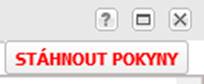
3.11
Adm21 –
Konfigurácia - organizácia
Individuálny formulár
o dátach organizácie
Navigácia: Zoznam
organizácií
Formulár umožňuje prácu
s dátami a parametrami spoločnými pre celú spracovávanú organizáciu.
Vlastné dáta o organizácii sú
organizované v záložkách.
Pozor! Podľa toho, či je v db jedna organizácia alebo viac, sa systém EGJE správa ako jedno organizačný alebo viac organizačný. Táto informácia je zisťovaná na začiatku každého sedenia a u jedno organizačných pre zjednodušenie býva často položka Organizácia zatienená a je vyplňovaná automaticky tou jedinou organizáciou, ktorá v db je.
Zmena typu databázy jedno
<=> viacej organizačná je závažnou zmenou pre
správanie aplikácie. Odporúčame po kompletnom
vykonanie tejto zmeny reštartovať AS resp.
WEB EGJE server.
Pre nastavenie / zmenu
legislatívy organizácie / SJ platí to isté.
Záložka „Údaje o organizácii“
Obsluha: Popis, základné
atribúty organizácie
Položky:
Názov bežný pre interné zostavy a potreby
Názov oficiálny pre externé výstupy
Generovanie osobného
čísla
Štandardný zpôsob, kedy osobné číslo je
generované vzostupne z číselných hodnôt (maximálna plus jedna) je doplnený o ďalšie režimy.
Zvolený
režim sa nastavuje pomocou položiek:
OSCPV - režim generovaní - s hodnotami:
0 - Štandard (číselný so suffixom .pv),
1 - Konfigurovateľný - suffix .pv,
2 - Konfigurovateľný - bez sufixu.
3 - Režim prefixu zo SJ (rôzne IČO)
4 - Režim prefixu zo SJ (rôzna IČO) + spoločný rad
5 - Režim prefixu SJ bez oddeľovača (rôzne IČO)
Pre režimy 1 a 2 potom režim špecifikujú doplňujúce
položky:
OSCPV - dĺžka suffixu - iba pre režim 2 - povolené hodnoty 2 nebo 3 - suffix je
používaný pre číslo PV v rámci osoby,
OSCPV - celk.max. dĺžka - určuje celkovú maximálnu dĺžku (obe časti a
oddeľovač),
OSCPV - dopĺňať na max. dĺžku - Áno / Nie
prípadné dopĺňanie sa vykonáva ľavostrano pomocou hodnoty nula „0“
To umožní, aby znakové osobné číslo PV bolo klasifikované zhodne s jeho
číselným významom,
OSCPV - prefix pre organizáciu
Položka umožňuje zadať až 3-miestný prefix, ktorý bude pre danú organizáciu predsazovaný
pred generované číslo. Prefix je využiteľný predovšetkým v režime
multiorganizácie (viacej organizácií v jednej inštalácii EGJE),
OSCPV - generovať do medzier - Áno / Nie
Nová hodnota oscpv nie je hľadaná pomocou maximálnej hodnoty, ale je prechádzaná
celá použitá rada a nové oscpv je generované do prvej medzery, ako prvej dosiaľ
nepoužité oscpv.
Uvedené algoritmy používa pre generovanie OSCPV Opv04
i Opv05.
Opv05 tiež vyžaduje, keď je nakonfigurovaný režim,
že OSCPV sa skladá z OSC bodky a PV, aby OSC bolo u všetkých PV osoby (statusy
1-10) zhodné.
Režimy generovanie OSČPV 3 -
režim prefixu zo SJ (rôzne IČO), 5 - Režim prefixu SJ bez oddeľovača (rôzne
IČO)
Opv05 (Opv04, Epr01, Rea01) používa rad v rámci SJ
s použitím údajov:
Adm22 / Konf.par. / Prefix SJ pre účtovníctvo
resp. OSCPV
Adm22 / Konf.par. / Súčasné OSC (režim 3)
K režimu 4 sa na Adm21 viažu ešte prvky
Adm21 / Údaje o org. / OSC dĺžka
Adm21 / Údaje o org. / OSČPV - délkaea Suffix pre
PV
Režimy 3, 5 na vyžiadanie zákazníka, ktorý
ale má niektoré diskutabilné prvky, pretože zaradenie na SO / SJ je časovo
meniteľné.
Na rozdiel od bežných režimov v rámci nemenného
zaradenia osoby na organizáciu tu používame "počítadlo" umiestnené na
SJ (Adm22 / Konf.par. / Súčasné OSC).
Pri každom započatí zadávaní novej osoby ho o 1
zvýšime a to vo chvíli, keď už v tejto situácii poznáme zaradenie na SO / SJ.
Po prevodoch dát je teda potrebné uvedené údaje
nastaviť, aby ručne zadávané osoby naviazali na prevedená dáta.
K uvedenému sa viažu aj parametre použiteľné aj
pre ostatné režimy generovanie OSČPV:
Adm21 / Údaje o org. /
Užívateľ - v Adm01p ponechať záporné OSCPV:
Lektor - v Kva06 * ponechať záporné OSCPV:
Zatiaľ čo pre režim 3 je nastavenie uvedených
hodnôt na Áno povinné, pretože používatelia a lektori sa v týchto procesoch
na SO / SJ ani nezaraďujú, pre ostatné režimy generovanie OSCPV ide o novú
možnosť, keď tieto osoby sú podľa záporného OSCPV jasne rozpoznateľné a
nezdieľajú číselný rad sa zamestnancami.
Ďalej je možné zadať ešte výrazy pre kontrolu
OSCPV:
Sekundárna kontrola OSCPV - statusy 1,2,3
(regul.výraz):
Sekundárna kontrola OSCPV - status 10
(regul.výraz):
Sekundárna kontrola OSCPV - ostatné statusy
(regul.výraz):
To sú regulárne výrazy pre záverečnú kontrolu
OSCPV tesne pred uložením do databázy.
Uplatnené sú v Opv01, Opv05, Opv04, Adm11.
V EGJE je použitá implementácia reg. výrazov,
ktorá je v java JRE tzn. java.util.regex
https://docs.oracle.com/javase/7/docs/api/java/util/regex/Pattern.html
tu je uvedený zoznam aj touto implementáciou
podporovaných riadiacich kódov.
Príklad 1:
^-{0,1}[0-9]{4,8}\.{1}[0-9]{2}$ znamená, že
oscpv môže, ale nemusí začínať "-"
potom 4 až 8 číslic,
povinná bodka,
a 2 číslice za ňou.
znak ^ znamená začiatok
$ Koniec
v hranatých zátvorkách je množina znakov (často
intervalovo s pomlčkou, inak na husto bez oddeľovačov)
v zložených zátvorkách počet opakovaní tu je
rozsah oddelený čiarkou teda {0,1} znamená že tam môže a nemusí byť a {4,8}
znamená že znakov musí byť medzi 4 a 8.
znak "." sa musí písať s ECAP tzn \.
V regulárnych výrazoch býva viac možností ako
napísať podmienku - popisovaný príklad možno napr. zapísať aj takto ^-?\d{4,8}\.{1}\d{2}$
Príklad 2:
^(aa|bb)[A-Z]\d{4,6}\.{1}\d{2}$ znamená, že
musí začínať aa alebo bb,
ďalej musí nasledovať ľubovoľné veľké písmeno,
potom 4 až 6 číslic,
ďalej musí byť.
a za ňou 2 číslice
Materiály
tutorial k java regex
http://www.vogella.com/tutorials/JavaRegularExpressions/article.html
použiť ide aj tento český (aj keď je k Perl nie
java implementáciu)
http://www.regularnivyrazy.info/regularni-vyrazy-zaklady.html
testovať je to možné na celej rade miest, napr.
tu:
http://www.regexplanet.com/advanced/java/index.html
kde do Regular expression zadáte výraz
pripravovaný pre Adm21 a do vstup1 testované oscpv a tlačidlom Test sa vykoná
test či oscpv výraz spĺňa.
Výstupy
celoštátnych výkazov a štatistík bývajú často vyžadované za "vykazovaciu
jednotku", ktorou je organizácia.
Skôr
využívaný model vychádzal z predpokladov, že základnou jednotou pre styk s
okolím je správna jednotka (SJ). To však spôsobovalo problém organizáciám,
ktoré majú viac SJ s rovnakým IČO a spoločne tak tvoria vykazovaciu jednotku.
Preto bol
založený tento nový číselník "vykazovacích jednotiek".
Záložka „Konfiguračné
parametre“
Obsluha: Práca
s konfiguračnými parametrami organizácie
Položky:
Parametre organizácie a ich zoznam
Záložka "Mazanie"
Zadáva sa
pri hlavnej organizácii.
Definujú sa
tu plošné odmazávanie starších nepotrebných dát z pracovných tabuliek, mzdových
importov, vstupov, dochádzky, cestovných príkazov, exportných dávok.
Nový parameter pre mazanie
starých eProposals bol pridaný do tejto záložky pod názvom „Zmazať eProposaly
staršie ako (mesiacov)“. Viac informácií nájdete v dokumentácii pre eProposal.
Záložka „EZM“
Iba pre zákazníkov EZM Elanor
Typ zákazníka - hlavné rozlíšenie pre určenie konvencie pomenovania
súborov.
Záložka "Parametre komunikácie"
Nastavenie
je popísané v EGJE_provdoc - kapitola
"Konfigurácia pripojenia k poštovnému serveru.
Ďalej
obsahuje položky opísané v Parametre komunikácie.
V prípade
napojenia na podpisový modul Signi je potrebné mať nastavený parameter: http(s)
adresa EGJEWeb(2)
Záložka "Self service“
Umožní zadať
detailnejšie požiadavky u zamestnaneckých žiadostí:
Zoznam druhov adries pre Pkz21:
Výpočet druhov kontaktov pre Pkz21:
Vyžadovať prílohu pre zmenu priezviska, mena alebo
rodinného stavu v Pkz21:
Vyžadovať prílohu pre zmenu zdravotnej poisťovne v
Pkz21:
Vyžadovať prílohu zadania občianskeho preukazu v
Pkz21:
Vyžadovať prílohu pre zadanie rodinného
príslušníka v Pkz21:
Vyžadovať overenie doložených príloh pri
schvaľovaní v Pkz23:
Obmedzenie vzdelávacích akcií –
počet mesiacov v Pkz21:
Max veľkosť
prílohy
Záložka "HR portál" - prispôsobenie
dizajnu organizácii
Na úrovni organizácie je možné v novej záložke HR
Portál zadať niekoľko voliteľných parametrov pre grafické odlíšenie obrazoviek
so spúšťacím menu HR Portál.
Niektoré
parametre je možné meniť aj na úrovni SJ (Adm22) a SO (Adm23).Záložka je rozdelená na sekcie podľa
konfigurovaného objektu.
Sekcia
„Výplatné lístky“
V tejto sekcii sa dá pomocou parametra „Rozpísať ZLM
na VLI:“ zaistiť rozpis ZLM na výplatných lístkoch pre formuláre Vyp11,Vyp11fq
alebo Vyp31, Vyp31fq. Na týchto formulároch na HR Portále nebolo možné
definovať rozpis ZLM, preto bol tento parameter vytiahnutý ako definovateľný na
Adm21 záložka “HR Portál”. Do parametra sa vypĺňa hodnota Áno alebo
Nie. Pokiaľ nie je nič vyplnené, systém automaticky berie hodnotu Nie.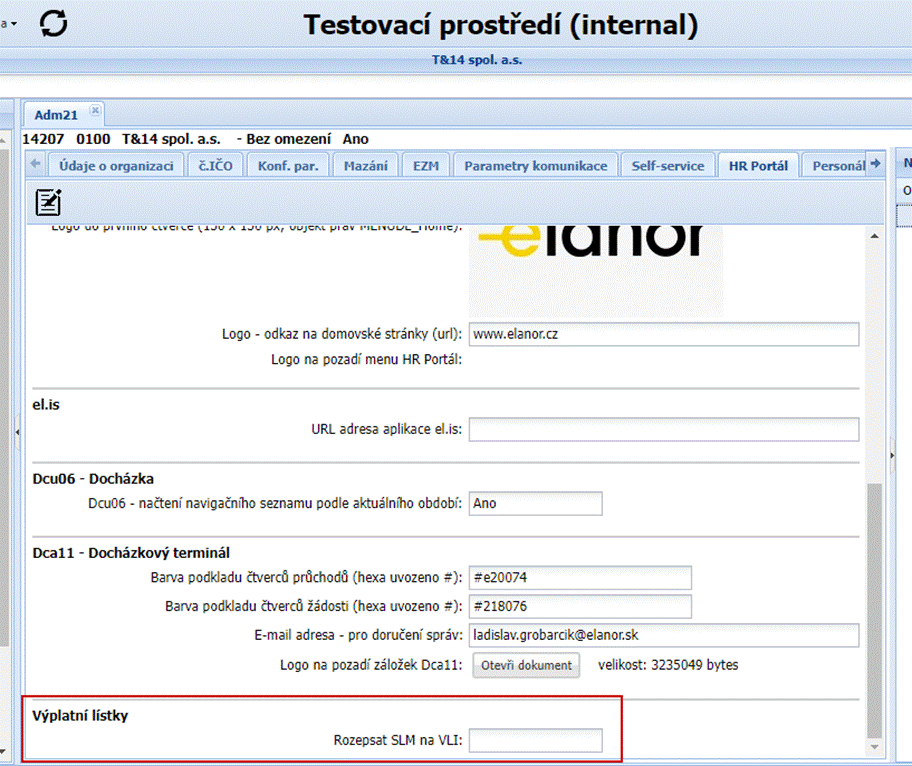
PkzZ01
Konfigurácia formulára Pkz01 - Personálna karta
zamestnanca - obsahuje nasledujúce položky
Pkz- výpočet typov štruktúr referentov pre
Kontaktné osoby:
Zoznam typov štruktúr oddelený čiarkami
Pkz - zamestnanie / V organizácii / štruktúra pre
1. stĺpec: štandardne 2 - Organizačný
Pkz - zamestnanie / V organizácii / štruktúra pre
2. stĺpec: štandardne 3 - PM
Pkz - zamestnanie / V organizácii / štruktúra pre
3. stĺpec: štandardne 4 - Profesia
Konfiguruje, ktoré typy štruktúr majú byť v
záložke zobrazované. Obvykle 2.
Dov16 - Dovolenka
Konfigurácia formulára Dov16 - Dovolenka -
obsahuje nasledujúce položky:
Dov16 - nemazať Plán po prevedení na žiadosť:
Dov16 - možnosť uzatvorenia ročného plánu:
Dov16 - skryť záložku Plán
Podrobnejší popis viď EGJE_web_uzdoc_sk._
Domovská obrazovka HR
Portál
Je možné sem umiestniť logo organizácie a to buď
do prvého štvorca, alebo na podklad celej obrazovky.
Ďalej je možné meniť rôzne farby.
U viacero organizačnej inštalácie je možné mať
viac nastavení. Používateľ bez obmedzenia organizácií má potom nastavený dizajn
použitý pre hlavnú organizáciu.
Ide o položky:
"Vzhľady Crisp * - farba textu štvorcov (hexa
číslo začínajúce #)"
Príklad # 008b00
"Vzhľady Crisp * - farba podkladu štvorcov
(hexa číslo začínajúce #)"
Príklad # d6ead6
"Logo do prvého štvorca (150 x 150 px; objekt
práv MENUDL_Home):"
JPG, PNG alebo GIF (teoreticky aj pohyblivý GIF,
ale nie je to moc prívetivé a veľmi skoro to omrzí)
"Logo - odkaz na domovské stránky (url)"
Odkaz je nepovinný - pokiaľ je v novej záložke
zadaný, je po kliknutí na štvorec otváraná táto adresa.
"Vzhľady Crisp * - farba nadpisu v stĺpci WFL
& amp; Správy a odkazy (#hexa)"
Príklad # 008b00
"Logo na pozadí menu HR Portál"
Veľké logo za celú "deviatku" štvorcov.
Bude štvorcami čiastočne zakryté.
K prispôsobeniu sa viaže objekt prístupových práv
"MENUDL_Home" - "Logo - 1.
štvorec"
jeho priradenie používateľovi (role => profil)
spôsobí, že prvým štvorcom portálového menu bude štvorec s logom organizácie
MHRP
Výpočet WFL akcií, ktoré spracuje MHRP (čiarky, pomlčky):
URL adresa aplikácie MHRP:
Dcu06 – Dochádzka
Dcu06 - načítanie navigačného zoznamu podľa aktuálneho obdobia:
Voľba režimu vytvárania nav. zoznamu pre formulár Dcu06.
Áno - navigačný zoznam sa naplní PV platných pre zobrazované obdobie
(štandard DOCH)
Nie alebo nevyplnené – navigačný zoznam sa naplní PV platných k
referenčnému dátumu
Poznámka: položka nie je dostupná na Adm22.
Dca11
- Dochádzkový terminál
Konfigurácia formulára Dca11obsahuje nasledujúce
položky:
Logo na pozadí záložiek Dca11
Odkaz na obrázok, ktorý sa zobrazuje ako podklad pre niektoré záložky Dca11
(záložky s tlačidlami). Obsah sa zobrazí po použití zodpovedajúceho tlačidla.
Farba podkladu štvorcov priechodov (hexa začínajúce #)
Farba použitá pre tlačidlá formulára Dca11, záložka Evidencia príchodov /
odchodov
Príklad #d6ead6
Farba podkladu štvorcov žiadosti (hexa začínajúce #)
Farba použitá pre tlačidlá formulára Dca11, záložka Žiadosti o výnimky a
Posielanie správ
Príklad #fad6d6
E-mail adresa - pre doručenie správ
e-mail adresa pre odosielanie správ pre tlačidlá formulára Dca11, záložka
Posielanie správ
Záložka „Dochádzka“
Na záložke sú parametre určené pre oblasť dochádzky
(viac viď. DOCH_dopl_uzdoc_sk, Adm21, Záložka - Docházka).
Záložka „Strava“
Na záložke sú
parametre spojené s generovaním nárokov príspevkov na stravu ako i
následné vyhodnotenie odobratej stravy resp. stravných lístkov (viac viď. DOCH_dopl_uzdoc, Adm21, Záložka - Strava.
Záložka „Personálne“
Obsahuje
položku Výpočet skupín pre workflow 3. Tá umožňuje definovať skupiny (Zpu02),
ktoré sa budú workflow zúčastňovať.
Parameter
"Prepis mena hodnotiteľa" má priamu väzbu na formulár Hod01.
Záložka „Záložka osoby a mzdy“
Štatistické
informácie o počtoch zamestnancov v organizácii na jednotlivých SO za jednotlivé
zúčtovacie obdobia.
Záložka "Cestovní príkazy "je popísaná v Cep_uzdoc.
Záložka
“Konf.Adm70/71”
Záložka obsahuje v needitovateľnej podobe konfigurácie, ktoré sú nastavené na Adm70/71
Pokiaľ je v navigačnom zozname vybraná hlavná organizácia, potom sa zobrazia na tejto záložke všetky konfigurácie konštanty typu “Aplikačné” a tie konfigurácie konštánt typu “Organizačné”, “Organizácia+SJ+SO”, kde je organizácia rovná hlavnej organizácii a SJ = NULL a SO = NULL
Pokiaľ je v navigačnom zozname vybraná iná ako hlavná organizácia, potom sa zobrazia na tejto záložke tie konfigurácie konštánt typu “Organizačné”, “Organizácia+SJ+SO”, kde je organizácia rovná vybranej organizácii a SJ = NULL a SO = NULL
3.12
Adm22 –
Konfigurácia – správne jednotky
Individuálny formulár
o dátach správnych jednotiek
Navigácia: Zoznam
správnych jednotiek
Formulár umožňuje prácu
s dátami a parametrami spoločnými pre správnu jednotku
Vlastné dáta formulára sú
organizované v záložkách
Záložka „Údaje o správnej
jednotke“
Obsluha: Popis, základné
atribúty správnej jednotky
Položky:
Názov bežný pre interné zostavy a potreby
Názov oficiálny pre externé výstupy
Adresa - dourčenie adresáta, ktorý bližšie určuje správnu
jednotku v jej položke názov
OKEČ(NACE)
Telefón
Fax
ID datovej schránky
Zamestnávateľ odmeňujúci platom (§ 109 odst. 3 ZP) (iba pre pro CZ SJ)
Regionálne školstvo – druh činností škôl a školských zariadení (číselník
Druh činností škôl a školských zariadení – regionálne školstvo)
Zriaďovateľ organizácie – štátna správa (číselník Zriaďovateľ organizácie –
štátna správa)
Predkladateľ IČO (ISP)
Názov predkladateľa (ISP)
Záložka „Konfiguračné
parametre“
Obsluha: Práca s konfiguračnými
parametrami správnej jednotky
Položky:
Záložka "Dochádzka"
Na záložke sú
parametre určené pre oblasť dochádzky (viac viď. DOCH_dopl_uzdoc).
Záložka Self-service
Obsahuje parametre:
Pkz21mob - zmena
personálnych údajov:
=> Osb02
Hodnoty: 1
- Premietané referentom
- referent schvaľuje/premietana Pkz23
2
- Priamy zápis
- zapisuje sa priamo do kmeňa - auditované
3
- Evidenčný zápis
- zostáva iba ako evidovaná žiadosť – bez propisu
4
- Nie je prístupné
- základný spôsob skrytia možnosti zmenu zadať
Nasledujúce parametre majú rovnaké možnosti (číselník) nastavenia:
Pkz21mob - zmena zdravotnej poisťovne:
=> Poj01
Pkz21mob - zmena rodinných príslušníkov
=> Osb02
Pkz21mob - zmena občianskeho preukazu:
=> Osb02
Pkz21mob - zmena dokumentov:
=> Opv31
Pkz21mob - zmena zbrojného preukazu:
zákaznícke riešenie
Pkz21mob - zmena osvedčenia/certifikátu:
zákaznícke riešenie
Pkz21mob - zmena účtu pre dobierku
Pkz21mob - banková cesta - dobierka:
Výber z bankovej cesty priraďovanej
dobierkedo Sra01
ála Opv05
Pkz21mob
- SLM - dobierka:
Výber SLM priraďovanej
dobierke do Sra01
ála Opv05
Záložka
“Konf.Adm70/71”
Záložka obsahuje v needitovateľnej podobe konfigurácie konštánt typu “Organizácia+SJ+SO”, ktoré sú nastavené na Adm70/71
Ak je v navigačnom
zozname vybraná dan8 SJ, potom sa zobrazia tie konfigurácie týchto konštánt,
pre ktoré SJ <> NULL a SO = NULL
3.13
Adm23 –
Konfigurácia – správne oddiely
Individuálny formulár
o dátach správnych oddielov
Navigácia: Zoznam
správnych oddielov
Formulár umožňuje prácu
s dátami a parametrami spoločnými pre správny oddiel.
Vlastné dáta formulára sú
organizované v záložkách
Záložka „Údaje o správnom
oddiele“
Obsluha: Popis, základné
atribúty správneho oddielu
Položky:
Názov bežný pre interné zostavy a potreby
Záložka „Konfiguračné
parametre“
Obsluha: Práca
s konfiguračnými parametrami správneho oddielu
Položky:
Záložka „e-Daňovka“
Žiadosť o RZD možná do (dd.mm)
Pri premietaní Vyhlásení
nerezidenta prepisovať evidenciu v Osb02
Záložka „HR Portál“
Dátum uvolnení/vykonaní RZD
(dd.mm)
Záložka „Užív.položky“
Záložka
“Konf.Adm70/71”
Záložka obsahuje v needitovateľnej podobe konfigurácie konštánt typu “Organizácia+SJ+SO”, ktoré sú nastavené na Adm70/71
Ak je v navigačnom zozname vybrané dané SO, potom sa
zobrazia tie konfigurácie konštánt, pre ktoré SO <> NULL
3.14
Adm24 –
Kurzový lístok
Formulár pre správu
kurzového lístka mien (využitie pre cestovné príkazy)
Navigácia: Kalendárne
dni
Formulár umožňuje prácu
s evidenciou kurzov mien.
Položky:
Dátum od–do – dátum
platnosti uvedeného menového kurzu
Koľko (mena)
Je za 1 (menu)
Kurz – udáva koľko meny
XXX uvedené v položke „Koľko“ je za 1 jednotku meny uvedenej v položke „Je
za“
Uvedenú kurzovú tabuľku je možné udržiavať buď
ručne, alebo je možné využiť funkčného tlačidla „Import z webu“, ktoré
naplní tabuľku údajmi z ročného kurzového lístka uvedeného na webu
ČNB (pre ČR) alebo na webu NBS (pre SK). Podľa nastavenej legislatívy u
organizácie na Adm21, je možné pomocou checkboxu "Obmedziť kurzový lístok
podľa legislatívy" nastaviť import len z jedného zdroja.
Odkaz pre ČR :
https://www.cnb.cz/cs/financni-trhy/devizovy-trh/kurzy-devizoveho-trhu/kurzy-devizoveho-trhu/
Odkaz pre SR :
https://nbs.sk/export/sk/exchange-rate-annual/
Aktualizované sú iba meny
už uvedené v kurzovnom lístku a ktorých záznam v Adm24:
· Dátum OD nie je starší ako 2 mesiace
· Je vyplnená legislatíva (buď CZ alebo SK)
· V položke Koľko[mena] je pre CZ legislatívu vyplnená
hodnota „CZK“,
zatiaľ čo u SK legislatívy je tomu presne naopak - je potrebné vyplniť Euro do položky
Je za[mena]
Dôvodom je odchylná stavba tabuliek ČNB a NBS.
· Majú vyplnenú cieľovú menu (druhá položka pre menu)
CZ - ďalšie kurzy:
Okrem kurzov v základnej kurzovej tabuľke existujú aj menej často
aktualizované kurzy pre neštandardné meny (napr. Ukrajina UAH) .Ak v tabuľke
nejaký taký kurz je uvedený Adm24 / Import z webu teraz hľadá aj v týchto
kurzoch (pozri https://www.cnb.cz/cs/financni-trhy/devizovy-trh/kurzy-ostatnich-men/))
Pozn.: K tomu je potrebný prístup na internet, vrátane prípadného dodefinovania proxy (pozri EGJE_Provdoc / 3.3 Stanica používateľa pre štandardného klienta
Pozn.: Sledované meny sú
definované v JPC cp_meny. Definíciu používateľom individuálne sledovaných
mien je možné zadať na formulári Jpc01 v číselníku cp_meny do časti
Hodnoty používateľ (EGJE definuje iba meny, ktoré sa týkajú spracovávanej
legislatívy, teda CZK a EUR (SKK))
Pozn.2: Kedy sú kurzy aktuálne (podľa webov národných bánk):
CZ: Kurzy devízového trhu (aktuálne dáta sú k dispozícii po 14:30 hod)
SK: Jednotlivé referenčné výmenné kurzy sú
stanovované na základe telekonferencie medzi národnými centrálnymi bankami,
ktorá sa zvyčajne koná o 14:15 SEČ
Pozn.3: V niektorých
organizáciách používajú používateľskú zostavu Adm24f, ktorá pri svojom spustení
vykoná tú istú funkčnosť ako Adm24 / Import z Webu. Zostavu potom majú
umiestnenú na Adm53, aby sa spúšťala sama periodicky. Obvyklým problémom potom
je, že zostava beží na aplikačnom serveri alebo na serveri EGJEWEB (2) a tento
server teda musí mať prístup na internet resp. na aspoň vyššie uvedené adresy.
Zabezpečenie prístupu je úlohou správcu v konkrétnej organizácii.
Treba si uvedomiť, že
vyššie uvedené adresy sa jednak môžu meniť a tiež môžu iba presmerovávať na iné
skutočné url adresy.
3.15
Adm25 –
Export číselníkov
Na
formulári Adm25, záložka Export pravidiel WFL sa dá nastaviť export rôznych WFL
a ich pravidiel. Export sa robí výberom WFL v zozname na ľavej strane a
pravidiel na pravej.
3.16 Adm26 – nastavenie šifrovania a SFTP
3.16.1 Nastavenie SFTP prenosu
Po stlačení tlačidla „Nový“ sa musí najprv vybrať „Profil“. Ak je zvolený profil „SFTP“, bude sa pre prenos súborov využívať SFTP konektivita.
Následne je potrebné vyplniť názov profilu. Tento názov bude neskôr zobrazovaný pre výber na formulári Adm53, kde sa nastavuje automatické spustenie zostáv, ktoré budú definované SFTP spojenie využívať.
Pre SFTP spojenie sa vypĺňajú nasledovné údaje „SFTP“:
- URL servera – obsahuje adresu servera, kde je SFTP
- Port – číslo portu pre komunikáciu, ak sa nevyplní, použije sa port 22
- Login – používateľské meno pre prihlásenie k SFTP
- Metóda autentizácie – tu sa následne vyberá, či bude autentizácia heslom alebo certifikátom. Po výbere metódy sa zobrazia ďalšie polia, kde je možné zadať buď heslo alebo vybrať certifikát.
- Heslo (podľa výberu metódy autentizácie) – heslo pre autentizáciu
- Certifikát (podľa výberu metódy autentizácie) – certifikát je vygenerovaný SSH kľúč a importuje sa jeho privátna časť. EGJE nepodporuje kľúč vo formáte ppk (používa sa napríklad pre WinSCP), je potrebné naimportovať certifikáty typu DSA, RSA alebo ECDSA (iné nie sú podporované). Certifikát má dve voľby, buď s heslom alebo bez hesla (určuje sa pri generovaní).
- Zložka na SFTP serveri – tu je možné nadefinovať adresár na vzdialenom úložisku, odkiaľ alebo kam sa má súbor odosielať alebo sťahovať.
- Zložka na local/server – slúži pre definíciu adresára na lokálnom počítači alebo serveri
Povinné
položky pre SFTP:
URL servera, Login, Metóda autentizácie, Heslo alebo Certifikát
Poznámka: Profil SFTP možno využívať bez šifrovania, iba pre prenosy súborov.
Po nadefinovaní všetkých údajov je potrebné daný profil uložiť. Týmto je dokončená definícia spojenia SFTP. Ak je potrebné daný súbor/y prenášať pomocou SFTP a ešte šifrovať či dešifrovať, je potrebné vyplniť údaje o šifrovaní v bloku „Šifra“.
3.16.2 Nastavenie šifrovania
Pri výbere profilu „Šifrovať/dešifrovať“ sa vypĺňajú údaje o šifrovaní, a to v závislosti od zvoleného typu:
· Typ šifrovania PGP
o Od – Do – do týchto položiek sa nastavuje platnosť šifrovacieho kľúča. Tieto položky sa automaticky vyplnia po stlačení tlačidla „Generuj kľúče“. Štandardná platnosť kľúča je od dátumu generovania po dobu dvoch rokov. Ak by však bolo požadované, skrátiť možnosť využitia kľúča napríklad na rok, je možné posunúť dátum „DO“ na danú hodnotu jedného roka. Táto možnosť zabezpečí, aby kľúč nebol využívaný po celý čas dvoch rokov. Pre kontrolu platnosti slúži OKO zostava Adm76 (nastavenie Adm76 ďalej v tomto dokumente). Ak by však boli dodané kľúče od poskytovateľa, je nutné doplniť dátumy „Od“ a „Do“ ručne. Tieto položky sú povinné a bez nich šifrovanie nebude funkčné.
o Šifrovanie – RSA
o Heslo
o
Generuj kľúče
- tlačidlo slúži na vygenerovanie súkromného a verejného kľúča na šifrovanie a
dešifrovanie
o
Zašifruj
súbor - tlačidlo slúži na overenie a možnosť daný súbor zašifrovať
o
Dešifruj
súbor - tlačidlo slúži na overenie a možnosť daný súbor
dešifrovať
o
Verejný
kľúč klienta - tlačidlom “Nahraj” je možné uložiť verejný kľúč klienta,
ak je poskytnutý
o
Súkromný
kľúč klienta - tlačidlom “Nahraj” je možné uložiť súkromný kľúč klienta,
ak je poskytnutý
o Od – Do – platnosť symetrickej šifry
o Mód symetrickej šifry: ECB, OFB alebo GCM
o Spôsob generovania SK: spôsob generovania secret key
o Heslo: položka editovateľná iba ak Spôsob generovania SK = 1 – Odvodenie z daného hesla. V prípade spôsobu 2 – Generovanie z náhodného čísla je položka needitovateľná a na tvorbu hesla je potrebné využiť tlačidlo Generuj heslo
o Generuj Iniciačný vektor – tlačidlo dostupné iba ak položka Spôsobu generovania SK = 2 – Generovanie z náhodného čísla
Nasledujúce 2 položky „Zdroj“ a „Cieľ“ v tejto chvíli nie sú potrebné a budú sa do budúcna odstraňovať. Po pridaní tlačidiel „Zašifruj súbor a „Dešifruj súbor“ tieto tlačidlá nahradili funkcionalitu polí. Cesta k súboru sa vyberá týmito tlačidlami.
Importné a
exportné zostavy je potrebné pre SFTP a šifrovanie špecificky upraviť. V
prípade záujmu kontaktujte helpdesk.
3.16.3 Záložka Šifra - ZIP
Táto záložka umožňuje definovať šifrovanie na ochranu ZIP archívu šifrou a heslom. Záložka je určená iba na nastavenie možnosti šifrovať archív a je tu možné vykonať iba výber šifrovania (ZipCrypto, AES-128, AES-256). Samotný proces šifrovania ZIP archívu sa spúšťa v rámci príslušného procesu (odosielanie ZIPovaného dokumentu na e-mail v rámci workflow obehu dokumentov rozšíreného o komponentu elektronického podpisu dokumentu).
Na aktiváciu šifrovania je potrebné založiť nový „Profil“ s názvom ZIP.
3.17
Adm27 – Evidencia certifikátov
Formulár Adm27 „Evidencia certifikátov“ je určený pre komplexnú správu
všetkých digitálnych certifikátov – osobných aj systémových. Certifikáty sú tu
evidované v základnej štruktúre certifikačného oprávnenia a naviazané
certifikáty vydané. Certifikáty vydané (prvý vydaný certifikát a nadväzné
obnovené certifikáty) evidujú najmä všetky náležitosti spojené s konkrétnym
vydaným certifikátom. Certifikačné oprávnenie potom zastrešuje prvý vydaný
certifikát a nadväzné certifikáty obnovené a je nositeľom informácií všeobecnej
kategorizácie certifikátov a zároveň aj väzieb na ďalšie dátové objekty.
Navigácia: Zoznam Certifikačných oprávnení
Riadkové práva sú aplikované v dvoch režimoch:
Profil s plnými oprávneniami má prístup ku všetkým záznamom certifikátov, teda
ku certifikátom viazaným na Org/SJ, aj k neviazaným. Profil aplikujúci
priradenie používateľa k ORG/SJ sprístupňuje používateľovi tie záznamy na
Adm27, ktoré sú priradené k ORG/SJ, ku ktorým má profil prístup, a záznamy
nepriradené k ORG/SJ.
Záložka Certifikačné
oprávnenie
Záložka obsahuje
informácie slúžiace:
-
k základnej
kategorizácii certifikačného oprávnenia pomocou setu kategórií, ktoré umožňujú
vybrať certifikát zodpovedajúci požiadavkám daného procesu
-
na nastavenie
väzieb na ďalšie evidované objekty využívané v rámci procesov EGJE. Ide najmä o
väzbu na držiteľa. Certifikáty vydané na organizácii a/alebo jej pracovníka sú
priradené k organizačnej štruktúre (Organizácia, Správna jednotka) a osobe,
certifikáty tretích strán (orgány verejnej moci, ďalej OVM) potom majú väzbu na
evidenciu externých organizácií (úrady, zdravotné poisťovne atď.)
Atribúty certifikačného
oprávnenia
-
Názov
certifikátu: v rámci importu sa predvyplnia vybrané identifikačné údaje
držiteľa certifikátu, užívateľ môže upraviť
-
Popis: zadané
užívateľom
-
Typ
certifikátu: v rámci importu sa podľa vybraných parametrov certifikátov
predvyplní typ. Pokiaľ by sa z dostupných dát certifikátu v rámci importu
nepodarilo certifikát kategorizovať vôbec alebo by došlo k nepresnej
kategorizácii, užívateľ môže editovať. Základné typy:
o
Osobný:
certifikát vydaný konkrétnej fyzickej osobe
o
Osobný pre
organizáciu: certifikát vydaný konkrétnej fyzickej osobe a organizácii (typicky
zamestnávateľ vyhotoví podpisové certifikáty pre svojich pracovníkov, ktorí
certifikátom podpisujú firemnú komunikáciu, doklady)
o
Systémový –
značka: certifikát vydaný organizácii
o
Serverový
(technologický): je určený predovšetkým pre vzájomnú zabezpečenú komunikáciu
serverov.
-
Úroveň dôvery
o
Kvalifikovaná
– certifikát vydaný akreditovanou kvalifikovanou certifikačnou autoritou na
kvalifikovanom prostriedku
o
Uznávaná –
certifikát vydaný akreditovanou kvalifikovanou certifikačnou autoritou na
nekvalifikovanom prostriedku. Pri importe certifikátu vystaveným kvalifikovanou
certifikačnou autoritou sa vstupne nastavuje táto úroveň dôvery. Pokiaľ ide o
certifikát na kvalifikovanom prostriedku, potom editovať na úroveň
Kvalifikovaná.
o
Zaručená –
certifikát vydaný neakreditovanou (komerčnou) certifikačnou autoritou
-
Druh kľúča
o
Verejný – k
certifikátu evidujeme iba časť verejného kľúča, ide najmä o certifikáty tretích
strán
o
Súkromný –
certifikát obsahuje verejný aj privátny kľúč
-
Organizácia,
Správna jednotka: pokiaľ je držiteľom certifikátu správna jednotka, evidujeme
väzbu na organizačnú štruktúru firmy (Organizácia, SJ)
-
Osoba: Ak je
držiteľom zamestnanec, evidujeme väzbu na osobu
-
Organizácia
3.strany: pokiaľ je certifikát vystavený na externý subjekt, potom nadviažeme
na organizáciu evidovanú v rámci číselníka Externých subjektov (Adm28)
-
Platnosť
záznamu od: dátum založenia certifikačného oprávnenia
-
Platnosť
záznamov do: pri importe certifikátu je načítaná platnosť importovaného
certifikátu vydaného, je možné editovať užívateľom (napr. ak je s pracovníkom
ukončený pracovný pomer)
-
Dátum
revokácie: pokiaľ došlo k revokácii aktuálne platného certifikátu vydaného,
potom evidujeme dátum a čas zneplatnenia
Na záložke sú dostupné
akcie na načítanie certifikátov
-
Akcia Vyberte
certifikát zo súboru
-
Akcia Vyberte
certifikát zo systémového úložiska – táto akcia je určená na načítanie
kvalifikovaného certifikátu zo systémového úložiska Windows Keystore
Pokiaľ evidujeme prvý
certifikát, potom založíme nové certifikačné oprávnenie a načítame vydaný
certifikát pomocou akcie Vyberte certifikát zo súboru/ Vyberte certifikát zo
systémového úložiska. Týmto dôjde k predvyplneniu vybraných atribútov
certifikačného oprávnenia a pod dané certifikačné oprávnenie sa na záložku
Certifikáty vydané založí prvý záznam certifikátu vydaného.
Pokiaľ evidujeme k danému
certifikačnému oprávneniu obnovený certifikát, potom pod dané certifikačné
oprávnenie založíme nový záznam certifikátu vydaného.
V rámci ďalšej
špecifikácie certifikačného oprávnenia potom na jednotlivých podzáložkách
certifikačného oprávnenia môžeme evidovať účely použitia a priradenia
certifikátu k API.
Záložka Účely použitia
Záložka eviduje použitie certifikátov (pre aké účely bol certifikát vystavený). Vychádza sa zo špecifikácie certifikátu uvedeného v rámci Použitie kľúča (Key usage) a Použitie rozšíreného kľúča (Extended key usage).
Záložka Priradenie k API
Pokiaľ je certifikát určený pre zabezpečenie komunikácie s treťou stranou prostredníctvom API, potom na záložke Priradenie API evidujeme väzbu príslušného certifikátu k danému API (definovanému na Adm55)
Záložka Certifikáty vydané
Na záložke „Certifikáty vydané“ sú evidované jednotlivé vydané certifikáty, teda prvý vydaný a nadväzné obnovené certifikáty. Väčšina informácií tu evidovaných je načítaná priamo zo súboru certifikátu a nie je editovateľná užívateľom. Ide o tieto oblasti dát
- identifikačné údaje certifikátu – sériové číslo certifikátu
- certifikačná autorita, ktorá certifikát vydala
- identifikácia držiteľa certifikátu
- platnosť certifikátu
- informácie k miestu uloženia certifikátu pre využitie v rámci systému EGJE (databáza, Windows Keystore)
- informácie k hierarchii certifikátu: či ide o koncový certifikát a úroveň hierarchie certifikátu
Záložka Registrácia certifikátu
Pokiaľ ide o certifikáty vydané zamestnancom organizácie komunikujúce s OVM elektronicky, potom tieto certifikáty podliehajú registrácii splnomocnenia na týchto úradoch. OVM si k týmto certifikátom registrujem splnomocnenie pre firmy, ktoré má pracovník s daným certifikátom oprávnenie zastupovať v elektronickej komunikácii s úradom (napr. spracováva a podpisuje e-Podanie). K vydaným certifikátom tak môžeme na podzáložke „Registrácia certifikátu“ evidovať OVM, pri ktorých bol certifikát zaregistrovaný a na záložke „Zmocnenie“ potom evidujeme pre aké SJ bolo splnomocnenie na OVM registrované. Pokiaľ je v rámci vybraných procesov požadované vyhodnocovať pri výbere certifikátu, či je daný certifikát registrovaný u OVM, potom sa zohľadní toto nastavenie.
Základné procesy
Evidencia prvého vydaného certifikátu
Pokiaľ evidujeme prvý vydaný certifikát daného typu a daného držiteľa, potom postupujeme následne:
- Založíme nové Certifikačné oprávnenie
- Spustíme akciu na načítanie certifikátu: Vyberte certifikát zo súboru alebo Vyberte certifikát zo systémového úložiska
- EGJE načíta dáta z certifikátu a týmito dátami potom
o Aktualizuje vybrané atribúty na Certifikačnom oprávnení
o Načíta Účely použitia k Certifikačnému oprávneniu
o Založí nový Certifikát vydaný av rámci neho všetky parametre, ktorých údaje je možné z certifikátu načítať
- Užívateľ eviduje na Certifikačnom oprávnení ďalšie náležitosti podľa typu certifikátu, ktorý je evidovaný
o Upraví Názov, pokiaľ názov vytvorený na základe dát z certifikátu chce zmeniť
o Doplní Popis
o Pokiaľ ide o certifikát, ktorého držiteľom je organizácia (správna jednotka) a/alebo zamestnanec zadá Organizáciu, SJ av prípade osobných certifikátov aj Osobu, na ktorej je certifikát vystavený
o Pokiaľ ide o certifikát organizácie tretích strán (OVM), potom zadá väzbu na číselník v rámci poľa Organizácia 3.strany
o Zreviduje predvyplnenú kategorizáciu Certifikačného oprávnenia: Typ certifikátu, Druh kľúča, Druh certifikátu, Úroveň dôveryhodnosti
- Užívateľ prejde na záložku Certifikáty vydané a na novo založenom zázname Certifikátu vydaného upraví Názov, pokiaľ názov vytvorený na základe dát načítaných z certifikátu chce zmeniť, prípadne zreviduje ďalšie predvyplnené hodnoty v editačnom móde
- Pokiaľ ide o certifikát registrovaný u OVM, potom na záložke Registrácia certifikátu zadá OVM, u ktorých prebehla registrácia certifikátu a na záložke Splnomocnenie zaeviduje SJ, pre ktoré bolo k certifikátu nahlásené OVM splnomocnenie
Evidencia obnoveného certifikátu
Certifikáty sú vydávané pre definované obdobie platnosti (napr. pri osobných certifikátoch ide spravidla o 1 rok alebo 3 roky). Pokiaľ chceme platnosť certifikátu predĺžiť, potom je nutné pred vypršaním platnosti existujúceho certifikátu požiadať CA o obnovenie certifikátu.
V prípade evidencie obnoveného certifikátu v EGJE postupujeme následne
- Prejdeme na záznam Certifikačného oprávnenia, u ktorého došlo k obnoveniu aktuálne platného certifikátu
- Prejdeme na záložku Certifikáty vydané a cez akciu Nový založíme nový záznam Certifikátu vydaného
o Podľa miesta uloženia certifikátu načítame certifikát pomocou akcie Vyberte certifikát zo súboru alebo Vyberte certifikát zo systémového úložiska
o EGJE načíta dáta z certifikátu a týmito dátami potom aktualizuje Certifikát vydaný a vybrané údaje Certifikačného oprávnenia (Platnosť do)
o Užívateľ môže upraviť Názov, pokiaľ názov vytvorený na základe dát načítaných z certifikátu chce zmeniť, prípadne zreviduje ďalšie predvyplnené hodnoty v editačnom móde
Revokácia certifikátu
Pokiaľ dôjde k udalosti, ktorá vedie k revokácii platného certifikátu (napr. strata nosiča s certifikátom), potom je potrebné požiadať o zneplatnenie certifikátu vydávajúceho CA.
V rámci EGJE nadväzne nastavíte na Certifikačnom oprávnení Dátum revokácie.
Pri vydaní nového certifikátu potom zakladáme nové Certifikačné oprávnenie.
3.18
Adm28 – Externé organizácie
Formulár Adm28 „Externá
organizácia“ slúži na správu základných identifikačných a kontaktných
informácií k subjektom tretích strán. S ohľadom na implementované procesy EGJE
ide o evidenciu orgánov verejnej moci (OVM) na účely e-Podania. Formulár
obsahuje dve základné evidenčné oblasti týchto subjektov
-
Všeobecný
číselník externých organizácií – záložka Externej organizácie
-
Štruktúru
pobočiek organizácie – záložka Štruktúra pobočiek
Záložka Externá
organizácia
Evidujeme tu základné
identifikačné a klasifikačné parametre externého subjektu:
-
Skratka
názvu: skratka pre označenie organizácie
-
Názov: názov
organizácie
-
Typ
organizácie: Štátna správa/Zdravotné poisťovne/…..
-
Zdravotná
poisťovňa: pokiaľ evidovaným subjektom je ZP, potom previažeme na číselník ZP
-
Externé ID
organizácie: ide o Identifikátor OVM
-
Vlastník: ak
je záznam založený Elanor a.s., potom = E, ak je záznam založený užívateľom,
potom = U.
-
Legislatíva - určuje, pre akú
legislatívu je organizácia určená
Oblasť dát Registrácia
certifikátu
Táto časť sa týka oblasti
registrácie certifikátov v OVM. Certifikáty vydané pre firmu/zamestnanca určené
na komunikáciu s daným OVM môžu podliehať procesom registrácie a splnomocnenia.
Aktuálne prebieha registrácia na jednotlivých OVM samostatne, do budúcnosti sa
predpokladá evidencia na jednom centrálnom mieste. V rámci evidencie Externých
organizácií tak je umožnené nastaviť:
-
Subjekt,
ktorý je centrálnym registrom certifikátov pre iné OVM, bude mať nastavený
Centrálny register certifikátu = Áno
-
Subjekt,
ktorý bude využívať centrálny register, bude mať nastavený parameter Napojenie
na centrálny register certifikátov = organizáciu zaisťujúcu funkciu centrálneho
registra
V rámci procesu výberu
certifikátu pre spracovanie dát v rámci príslušného e-Podania v EGJE, môže byť
nastavené, aby sa overovalo registrácia splnomocnenia k certifikátu pre
príslušnú SJ, za ktorú sú dáta spracovávané. Pokiaľ je požadované, aby sa táto
kontrola pri komunikácii s daným OVM aplikovala, potom Kontrola splnomocnenia k
certifikátu = Áno. Kontrola sa vykonáva voči evidencii Registrácií a ich
Splnomocnenia evidovaných na certifikáte (Adm27)
Záložka Štruktúra
pobočiek
V rámci Štruktúry
pobočiek je možné evidovať štruktúru pobočiek daného subjektu (OVM) a kontaktné
informácie k jednotlivým pobočkám. Záznamy sú pre
používateľa odfiltrované podľa nastavenia legislatívy na externej organizácii.
Detail pobočky
Pokiaľ zakladáme prvú
úroveň štruktúry (koreň stromu), potom novú položku zakladáme pomocou akcie
Nová koreňová pobočka. Pokiaľ zakladáme podriadenú pobočku, potom v strome
označíme uzol, pod ktorý chceme vložiť podriadenú pobočku a zvolíme akciu Nová
podriadená pobočka.
-
Úroveň
štruktúry: založí sa automaticky
-
Externá
organizácia: v prípade založenia koreňa stromu zadáme väzbu na všeobecný
číselník externých organizácií, pri podriadených pobočkách sa externá
organizácia preberá z koreňovej položky.
-
Názov:
vložíme názov pobočky
-
Skratka
názvu: skratka pre označenie pobočky
-
Číslo okresu
ČSSZ: pokiaľ evidujeme štruktúru ČSSZ, potom môžeme previazať na číselník
okresov ČSSZ
-
Externé ID
organizácie: ide o Identifikátor OVM
-
Platnosť od
-
Platnosť do
Dáta pre OVM, pre ktoré
sú v rámci EGJE implementované e-Podanie, sú v databáze na centrálnej úrovni
štruktúry OVM spravované Elanor a.s.
3.19
Adm31 –
Konfigurácia používateľských položiek
Formulárom sa dajú
nastaviť názvy používateľských položiek použitých na formulároch :
· Osb01, Osb02
· Opv01
· Pmi01
· Pro01
a to vždy v záložke
používateľské údaje.
Pre editáciu je prístupná
trojica nadpisov. Kľúčový je ten druhý, ktorý je použitý v záložke formulára.
Pokiaľ je pri položke
uvedený odkaz na jednopoložkový číselník, je možné tento číselník editovať vo
formulári Jpc01 (viď
EGJE_úvod).
Formulár tiež umožňuje nastaviť použitie či nepoužitie číselníkov pre
·
titul pred menom a za menom. Implicitný je doterajší stav - nepoužitie titulov. Pri
použití titulov je tieto nutné vyplniť do Jpc01 - číselníky a_titul, v_titul -
vypĺňajte stĺpce hodnota a Kód. V stĺpci hodnota ľubovoľnú číselnú radu, v
stĺpci Kód potom celý titul, stĺpec názov ponechávajte prázdny.Oba režimy sú
dátovo kompatibilné - tj. už priradené tituly zostávajú zachované.
·
PSČ.
Pri použití číselníka je potrebné mať vyplnený číselník na formulári Psc01. Oba
režimy sú dátovo kompatibilné - tj už priradené tituly zostávajú zachované.
Upozornenie - použitie číselníku PSČ spomaľuje načítanie formulárov, kde je PSČ
použité. Týka sa to zobrazenia PSČ v osobných adresách, adresách SJ, SO, PM,
akciách.
·
pracovné miesta na formulároch Pmi01 a Opv01.Při použitie číselníku je potrebné vyplniť
číselník pracovných miest na f Pmi06. Oba režimy sú dátovo kompatibilné - tj už
priradená pracovné miesta zostávajú zachované.
Upozornenie - po prestavení režimu titulov, pracovných miest a PSČ je
vhodné klientskú aplikáciu uzatvoriť a znova otvoriť, aby sa zmena premietla do
všetkých ich častí, resp. reštartovať AS či Web aplikáciu (Tomcat) pri použití
týchto komponent.
"Ďalšie
konfigurácie" / Multiorganizácia
Nastavenia, keď osobné číslo PV je unikátne len v rámci organizácie a nie v
rámci celej databázy je určené iba pre multiorganizační databázy Elanor
Outsourcing.
Rovnako tak je tomu u
unikátnosti kódov štruktúr.
Záložka „Doch.-číselníky“
Umožňuje na formulári „Kal01, Dochádzka“ a „Dcd01, Vstupy, Detail“
používateľsky upraviť názov nepomenovaných príplatkov.
3.20
Adm32 -
Konfigurácia hlásenia výpočtu
Obsahuje zoznam hlásení
použitých v jednotlivých oblastiach a umožňuje jemné nastavenie hlášok, ktoré
majú možnosť úpravy úrovne hlásenia zo strany zákazníka.
Formulár je rozčlenený do
troch záložiek, pričom každá záložka je rozdelená na dve podzáložky.
podzáložka Užívateľské
nastavenie
obsahuje zoznam hlásení,
ktoré si užívateľ definoval pre použitie pre danú oblasť s obsahom
Kód - kód a text hlásenia
Úroveň - užívateľom nastavená úroveň hlásenia
podzáložka Štandardné
nastavenie - obsahuje plný zoznam používaných hlásenia, pre danú oblasť s
obsahom:
Kód - kód
a text hlásenia
Štandardná úroveň - štandardná
úroveň hlásenia
Užívateľská úroveň - užívateľom
nastavená úroveň hlásenia
Jednotlivé hlásenia sa
zobrazujú farebne podľa úrovne hlásenia. Pre hlásenie s užívateľom nastavenou
úrovňou, je farba zobrazenia stanovená podľa užívateľskej úrovne.
Použité farbenie je
rovnaké ako použité pre zobrazenie protokolov na Vyp01.
Záložka „Výpočet miezd“
Umožňuje jemné nastavenie
hlásenia výpočtu mzdy - nastavením úrovne hlásenia sa dá určiť, ktoré hlásenie
výpočet ukončí a ktoré nie.
Každé hlásenie má svoju „úroveň“, tj. jednu z nasledujúcich
hodnôt
(viď tiež Jpc01, číselník urov_chyby):
0 nie je chyba, sprievodné či prevádzkové hlásenie (napr. zahájenie výpočtu),
1 informácia … informácia pre používateľa,
2 varovanie … varovná informácia pre
používateľa; chyba nízkej úrovne,
3 chyba … chyba strednej až vyššej úrovne, ktorej
existencia však umožňuje dokončenie výpočtu mzdy zamestnanca,
4 fatálna chyba … chyba vysokej úrovne, ktorej
existencia neumožňuje dokončenie výpočtu mzdy zamestnanca.
V praxi je
však mnohokrát ťažké rozhodnúť, či vzniknutá situácia je informáciou, bežnou
chybou či chybou závažnou či dokonca fatálnou. Autori výpočtového programu tak konajú
podľa svojho posúdenia danou praxou a prípadne pripomienkami väčšiny používateľov. Aj tak môže dôjsť k tomu, že
niektorý zákazník má svoje zvyky a potreby a úroveň hlásenia mu nevyhovuje.
Úroveň hlásenia je
viazaná na kód hlásenia. Ten je súčasťou textu správy výpočtu a to ako jeho prvá
časť. Napríklad z hlásenia:
„VYP550 Daňové
zvýhodnenie na dieťa …“
sa za kód hlásenia
považuje „VYP550“. Text hlásenia je možné vidieť na textových protokoloch
z výpočtu alebo na formulári Vyp01, záložka Protokol. Je tiež novo vidieť
z kontextovej nápovedy formulára Adm32 či ako súčasť používateľskej príručky.
Do formulára
používateľ, ktorý k tomu dostane prístupové práva, jednoduchou formou
zadáva tie hlásenia, ktorých úroveň chce zmeniť. Zadáva sa:
kód hlásenia …prostá
textová položka (napr. VYP550), nápoveda kontextová,
úroveň hlásenia … zvolená
iná úroveň než je štandard (číselník urov_chyby).
Pre hlásenia, ktoré nemajú zaevidovanú odchylnú úroveň, zostáva
štandardná úroveň podľa autorov výpočtového programu.
Táto vlastnosť nie
je však možná pre tie hlásenia, ktoré sú z hľadiska riešiteľov označené
ako fatálna chyba, tj. zmeniť úroveň takého hlásenia nie je možné. Pri fatálnej
chybe totiž nemá zmysel pokračovať vo výpočte a ten tým končí.
Naopak však je
možné preradiť hlásenie s úrovňou menšou ako fatálna na úroveň fatálnej. Tým
je možné dosiahnuť to, že výpočet mzdy zamestnanca pri situácii hlásenej týmto
hlásením je súčasne so správou ukončený. Je možné to napríklad využiť pri riešení
situácie zadaní náhrady pri dočasnej pracovnej neschopnosti na viac ako 14 dní
(21 dní od 1.1.2011) (pre CZ). Štandardná
úroveň je chyba a výpočet pokračuje. Pri prestavení na fatálnu chybu však
výpočet končí.
Prenastavenie úrovne
hlásení na hodnotu 0 spôsobí to, že sa hlásenie nevytvára.
Záložka „Dochádzka“ a „Dochádzka a výkony“
Umožňuje používateľskú modifikáciu
štandardne stanovenej úrovne hlásenia pre dodávateľom stanovený zoznam hlásení
z oblastí Dochádzka/Dochádzka a výkony.
Princípy použitia a
obsluha je rovnaká ako na záložke „Výpočet miezd“ s výnimkou, že
používateľ má k dispozícii zoznam hlásení, pri ktorých je možné zmeniť úroveň.
Podrobnejší popis viď Doch_dopl_uzdoc,
kapitolu Adm32.
3.21
Adm33 - Konfigurácia textov (pozvánky, kalendár ...)
Formulár slúži na
evidenciu a zadávanie predlôh e-mailových oznámeniach používaných v Kva06, Adm53
a iných objektoch.
Umožňuje v hlavičke
vybrať editor pre oznámenia:
Textový editor -
štandardný "bezproblémový"
HTML editor - závisí od
klienta JAVA/WEB2 (v prípade java klienta aj od verzie JRE)
obsahuje obmedzenú podmnožinu html, môžu byť problémy aj s veľkosťou fontov alebo vloženou grafikou - všetko treba vyskúšať - nemôžeme garantovať kompletnú html kompatibilitu,
Obsahuje tlačidlá:
· Generovanie všetkých krokov - zobrazí dialóg pre výber organizácie a akcie
workflow, po odsúhlasení vytvorí kroky so všetkými statusy daného workflow
okrem statusu 0. Ten sa typicky používa ako predvolené status. Nenastavujú sa
príjemcovia ani predloha oznámenia.
· Kópia vrátane krokov - zobrazí sa dialóg pre výber organizácie
prípadne výber akcie workflow, po odsúhlasení vytvoria kópií nové kroky
workflow a nastaví im organizáciu a akciu z parametrov v dialógu.
· Nastavenie organizácie všetkým krokom - zobrazí dialóg pre výber organizácie, po
odsúhlasení pre vybratý krok workflow nájde všetky kroky s rovnakou akciou
workflow a organizáciou a zmení im organizáciu na organizáciu z parametra v
dialógu.
3.21.1
Podporované
work flow
WF 5 Pozvánka na vzdelávaciu akciu
Pozvánky sú odoslané z Kva06 / Účastníci / Odoslať pozvánky
Pozn. Konečný status 1.
Okrem štandardných príjemcov, účastníkov akcie, umožňuje zadať pravidlá pre
ďalších príjemcov pozvánky.
WF 6
Správa o nedosiahnutí min. počtu na vzdel. akcii
Úloha Adm53, kde je také popísaná.
WF 7
Správa o odhláseniu zo vzdelávacej akcie
Správa o odhlásení zamestnanca zo vzdelávacej akcie má tieto podtypy:
1 - Odhlásenie z akcie zamestnancom - volanie z Kva15
2 - Odhlásenie z akcie manažérom - volanie z Kva03
3 - Odhlásenie z akcie referentom - volanie z
Kva06 - tlačidlom Zmazať účastníka + Poslať oznámenie. Alternatívou je zmazanie
štandardným tlačidlom, kedy e-mail neodchádza.
Pozn.
V Kva06.mts je tu ešte otázka na dôvod. V Kva06.allsk sa odosiela oznámenie
vždy aj pri štandardnom mazaní.
WF 8 Správa o exspirácii periód.
spôsobilosti
Úloha Adm53, kde je také popísaná.
WF 9 Pozvánka na lekársku prehliadku
Pozvánky sú odosielané z Kva05f / Zaradenie na
prehliadku / Odoslať pozvánku
Pozn. Konečný štatút 1.
Okrem štandardných príjemcov, účastníkov akcie,
umožňuje zadať pravidlá pre ďalších príjemcov pozvánky.
WF 56 Správy o zmene zbrojného preukazu (zákazník CZUB)
Konfigurácia mailových notifikácií v rámci
formulárov Pkz21, Pkz23. Je potrebné nastaviť pre všetky typy statusov
personálnych zmien:
1 – Zamietnuté, stornované
10 – Odoslaná
30 – Schválené a premietnuté do Personálnych
údajov
WF 57 Správy o zmenách zrážky
Konfigurácia mailových notifikácií v rámci
formulárov Sra21, Sra23. Je potrebné nastaviť pre všetky typy statusov zmien
zrážok:
1 – Zamietnuté, stornované
10 – Odoslané na revíziu ban. cesty
20 – Schválené MÚ
30 – Schválené a premietnuté do zrážok
WF 58 Správy o zmenách pers. údajov
Konfigurácia mailových notifikácií v rámci
formulárov Pkz21, Pkz23. Je potrebné nastaviť pre všetky typy statusov
personálnych zmien:
1 – Zamietnuté, stornované
10 – Odoslaná
30 – Schválené a premietnuté do Personálnych
údajov
WF 61 vyhlásenie poplatníka CZ
Konfigurácia mailových notifikácií v rámci
elektronickej daňovky CZ. Je potrebné nastaviť pre všetky typy statusov
vyhlásenie:
10 – Odoslané MÚ
11 – Odoslaná oprava
12 – Vrátený na doplnenie/opravu
14 – Zmeny zamietnuté
20 – Schválene MÚ
30 – Premietnuté do Dan01
WF 57 Zprávy o změnách srážky
Konfigurace mailových notifikací v rámci formulářů Sra21, Sra23. Je třeba nastavit pro všechny typy statusů změn srážek:
1 – Zamítnuto, stornováno
10 – Odesláno k revizi ban. cesty
20 – Schváleno MÚ
30 – Schváleno a promítnuto do srážek
WF 58 Zprávy o změnách pers. údajů
Konfigurace mailových notifikací v rámci formulářů Pkz21, Pkz23. Je třeba nastavit pro všechny typy statusů personálních změn:
1 – Zamítnuto, stornováno
10 – Odeslána
30 – Schváleno a promítnuto do Personálních dat
WF 62 Ročné zúčtovanie dane CZ
Konfigurácia mailových notifikácií v rámci
elektronickej daňovky CZ. Je potrebné nastaviť pre všetky typy statusov žiadosti
o ročné zúčtovanie dane:
10 – Odoslané MÚ
11 – Odoslaná oprava
12 – Vrátený na doplnenie/opravu
14 – Zmeny zamietnuté
16 – Žiadosť o potvrdení príjmu
18 – Potvrdení príjmu vystavené
20 – Schválene MÚ
30 – Premietnuté do Dan01
WF 63 Žiadosti o dokument
Workflow slúži správcovi na nastavenie pravidiel
príjemcov notifikácií (ak nie je nastavené na Adm62) a sprievodných textov
notifikácií v e-maile v rámci samostatného okruhu Dokumenty zamestnanca.
1 - Storno
10 - Žiadosť
14 - Zamietnuté žiadosť
18 - Vybavenie žiadosti
WF 64 Vystavenie dokumentu bez
žiadosti
Workflow slúži správcovi na nastavenie pravidiel
príjemcov notifikácií (ak nie je nastavené na Adm62) a sprievodných textov
notifikácií v e-maile v rámci samostatného okruhu Dokumenty zamestnanca.
23 - Bez žiadosti
(Makrá pre text notifikácií WFL 63 a 64 sú uvedené
v dokumentácii Zam_dok_uzdoc)
WF 65 Vyhlásenie poplatníka SK
Konfigurácia mailových notifikácií v rámci
elektronickej daňovky SK. Je potrebné nastaviť pre všetky typy statusov
vyhlásení:
1 - Storno
10 – Odoslané MÚ
11 – Odoslaná oprava
12 – Vrátené na doplnenie/opravu
13 – Vzaté späť na opravu/doplnenie
14 – Zmeny zamietnuté
15 – Požiadané o vrátenie na opravu/doplnenie
20 – Schválené MÚ
21 – Opätovné schválené MÚ
30 – Premietnuté do Das01
40 – Spracované ručne MÚ
98 – Avízo-nový nástup
WF 66 Ročné zúčtovanie dane SK
Konfigurácia mailových notifikácií v rámci
elektronickej daňovky SK. Je potrebné nastaviť pre všetky typy statusov
žiadosti o ročné zúčtovanie dane:
10 – Odoslané MÚ
11 – Odoslaná oprava
12 – Vrátené na doplnenie/opravu
13 – Vzaté späť na opravu/doplnenie
14 – Zmeny zamietnuté
15 – Požiadané o vrátenie na opravu/doplnenie
16 – Žiadosť o potvrdenie príjmov
18 – Potvrdenie príjmov vystavené
20 – Schválené MÚ
21 – Opätovné schválené MÚ
25 - Žiadosť o RZD anulovaná zamestnancom
26 - Zamestnanec požiadal o anuláciu žiadosti
27 - Anulácia žiadosti o RZD schválená MÚ
30 – Premietnuté do Das01
40 – Spracované ručne MÚ
96 - Vrátenie anulácie (zam.)
97 - Zamietnutie anulácie (MÚ)
WF 67 Končiace daňové zľavy
Konfigurácia emailových notifikácií na končiace
daňové zľavy. Je nutné nadefinovať pre všetky konečné statusy (spojené s Adm58
a Kon07).
1 – Avízo - 1. upozornenie
2 – Avízo – 2. upozornenie
3 – Avízo – 3. upozornenie
4 – Avízo – Mzdové účtovníčky
WF 68 Notifikácia pri odoslaní
internej pošty
Toto workflow slúži na odosielanie notifikácie na
email typu o tom, že došla správa internou poštou ako
Workflow je potrebné založiť s parametrami:
• Odosielať správy z workflow = Áno
• Zaslať e-mail prim. príjemcu ext. = Áno
• Primárny typ e-mailu = 31
• Čísla pravidiel nie je nutné vyplňovať
Pre toto WFL je možné do záložky „Predloha
oznámenia“ vložiť makro %MSG_TEXT%, ktoré skopíruje text správy z formulára
Mail záložka „Nová správa“ text správy
WF
69 Registračný e-mail (iba interné WFL)
Tento workflow slúži na odosielanie registračného e-mailu z EGJE do ESP z
formulára Adm12 v súvislosti s vygenerovanými prístupmi a heslami externých
používateľov AD Elanoru. Súčasťou tohto WFL budou aj nová makra
%REGISTRACE_URL% a %REGISTRACE_LOGNAME%
Podrobný popis nájdete v dokumentácii EGJE_distribuciaHesielASPklientom.
WF 70 Expirácia
hesla
Tento workflow slúži na odosielanie notifikácie na e-mail s informáciou, že
dôjde k expirácii hesla zadaného na formulári (napr. Adm57 alebo Xpw02/03).
Počet dní pre upozornenie na expiráciu hesla musí byť nastavený v Adm70 s
väzbou na konkrétny formulár. Ďalej je potrebné nastaviť Adm53 s jobom 70,
ktorý výpočet podľa konfigurácie a dátumu expirácie hesiel spočíta a pomocou
tohto workflow odošle informácie definovanému používateľovi.
Súčasťou WFL 70 by mala byť Predloha oznámenia v tomto formáte:
Tabuľka: %TABLE_NAME%, ID záznamu: %ID_RADKU%, identifikácia: %IDENTIF%, dátum vzniku: %PASS_DATUM_VZNIKU%, dátum expirácie: %DATUM_EXPIRACE%
(podrobnejšie pozri Makra)
WF
77 Notifikácia o uvoľnení VL
Tento workflow
slúži na zaslanie notifikácie týkajúcej sa uvoľnenia VL v systéme. Celá
funkcionalita sa spúšťa z formulára Vyp02, zo záložky „Uzávierka“. Existujú 2
možnosti, kedy je možné túto notifikáciu odoslať. Buď tlačidlom „Uzavreté –
sprístupniť VL zamestnancom“. Toto tlačidlo sa zobrazuje v statusu 4 výplatného
termínu (Status VT = 4).
Druhou možnosťou je tlačidlo „Odoslať notifikáciu o uvoľnení VL“, ktoré sa
zobrazuje v statusu 6 výplatného termínu (status VT = 6).
Na WFL je potrebné nastaviť „Názov workflow“, akciu workflow, konečný status,
nastaviť primárny typ e-mailu (30, 31, 32, 33) a označiť, že sa majú odosielať
správy z workflow (Áno).
WF 78 - Oznámenie
zamestnávateľovi o potrebe OSE/DLO/PPM/OPP
Tento workflow slúži na komunikáciu zamestnanca s mzdovou účtárňou (mzdovou účtovníčkou) v prípade vyplnenia zamestnancom (Poj71) Oznámenia zamestnávateľovi o potrebe OSE /DLO/PPM/OPP.
WF 90 Neschvaľovaná ZLM do ICALL
Pre WFL sa zobrazuje záložka iCalendar.
Workflow je určené pre potreby prenosu informácie
o neschvaľované odchýlke z Dcu06 do kalendára typu Outlook / LN a iných
podporovaných.
WFL negeneruje žiadne notifikačné správy pre
užívateľov ani iných adresátov, nedochádza k žiadnych akciám užívateľov v rámci
WFL. Slúži iba na zaslanie správy do ICALL pre zobrazenie / zrušenie odchýlky
(predovšetkým OUTLOOK).
Pre WFL sú definované 2 kroky:
a / zapísanie správy do ICALL
konečný
stav 23 (Zobrazenie v Kalendári) + vygenerovanie správy do ICALL
b / zrušenie správy z ICALL
konečný
stav 2 (Zrušenie z Kalendára) + vygenerovanie zrušenia správy do ICALL
WF 91 Nepodarilo sa odoslať súbor do
DMS
Workflow je určené pre odoslanie správy o
neúspešnom prenose súboru do DMS zo zostavy Dms01fkb.
WF 95 - Notifikačné zostavy DOCH/DAV
- notifikačné správy
WFL je určené pre definíciu a prípadnú
modifikáciu notifikačných správ z notifikačných zostáv z oblasti DOCH/DAV.
Podrobnejší popis viď v Doch_uzdoc, kapitola Notifikačnej zostavy DOCH, napojenie na
Adm33.
WF 250 –
Notifikačný e-mail s overovacím URL odkazom
Táto akcia workflow slúži pre odosielanie overovacieho URL pri zmene e-mailovej
adresy
WF 500 –
Odosielanie akceptovaných dokumentov na e-mail zamestnanca
Táto úloha workflow slúži na odosielanie
akceptovaných dokumentov na e-mail zamestnanca. Táto úloha je viazaná na
funkcionalitu elektronických podpisov implementovanú v rámci workflow 301-399.
Pri založení záznamu úlohy pre wfl_akcie = 500 sa
vstupne nastaví atribút Režim odoslania zástupcovi = 0 – Neodosielať.
3.21.2
Elektronické podpisy v rámci workflow Vyhlásenie poplatníka a RZD
V oblasti e-Daňovka
sú dve zásadné workflow:
workflow „Vyhlásenie poplatníka“ realizované postupnosťou
krokov na Dan 31->33->34 resp. Das 31->33->34
Dan/Das 31:
Výstupom použitia týchto formulárov zamestnancom je
„Vyhlásenie poplatníka“.
Používateľ, t.j. zamestnanec, dnes vyplnením checkboxu potvrdzuje pravdivosť
údajov na vyššie spomenutom vyhlásení.
Dan/Das33:
Vybrané položky z „Vyhlásenia poplatníka“ sú ďalej
zobrazené na Dan33/Das33 mzdovej účtovníčke (MÚ), ktorá overuje zamestnancom
vložené dáta.
Používateľ (v tomto prípade MÚ) dnes vyplnením checkboxu potvrdzuje pravdivosť
zobrazených údajov.
Dan/Das34:
Tlač „Vyhlásenie poplatníka“ schváleného MÚ sa vykonáva
cez Dan34/Das34.
workflow „Žiadosť o RZD“ a „Žiadosť o vystavenie
potvrdenia o zdaniteľných príjmoch“ realizované postupnosťou krokov na Dan
32->36->37 a Das 32->36->37
Dan/Das32:
Výstupom použitia týchto formulárov zamestnancom je
„Žiadosť o RZD“ alebo „Žiadosť o vystavenie potvrdenia o zdaniteľných
príjmoch“.
Dan/Das 36:
MÚ na týchto formulároch:
vystavuje/tlačí “Potvrdenie o zdaniteľných príjmoch ”
spracováva ročné zúčtování daní
Dan/Das 37:
MÚ na týchto formulároch tlačí opis zamestnancovej
„Žiadosti o RZD“
Niektorí
zákazníci si však prajú namiesto zaškrtnutia checkboxu na vyššie spomenutých
formulároch pripojiť k akcii schválenia dát sken podpisu zamestnanca/MÚ.
Tento sken
je buď už dostupný na Opv31:
sken zaměstnancovho podpisu pod Jpc01/uchaz_dok_typ = “4
- Podpisový vzor”
sken podpisu MÚ pod Jpc01/uchaz_dok_typ =“11 - Pečiatka a
podpis”
alebo sa v
danej akcii formulára umožní zamestnancovi/MÚ z ich diskov uložiť taký sken na
Opv31 vo formátoch “gif”, “jpg”, “jpeg”, “png”.
Konfigurácia
spôsobu schvaľovania dát na formulároch v danom kroku workflow:
Na Adm33 v záložke Detail
pre vyššie uvedené dotknuté kroky workflow vznikli tieto nové
polia:
“Podpis“
Áno/Nie, nepovinné
“Typ“
Ak je hodnota poľa „Podpis“ = Áno, potom sa pre vyplnenie
tohto poľa ponúknu používateľovi z comboboxu nasledujúce hodnoty z číselníka
Jpc01/seiad_typ: „10 - Elektronický podpis prostý“.
Ak je hodnota poľa „Podpis“ = Áno, potom pole „Typ“ musí byť vyplnené.
Ak je hodnota poľa „Podpis“ = Nie alebo je toto pole nevyplnené, potom sa pole
„Typ“ deaktivuje.
„Metóda“
Ak je hodnota poľa „Podpis“ = Áno, potom sa pre vyplnenie tohto poľa ponúknu používateľovi
z comboboxu hodnoty z číselníka Jpc01/seaid_metoda, pre ktoré
Jpc01/seaid_metoda.kod2 = „Podpis_metoda“,
čo sú dnes tie záznamy, pre ktoré platí Jpc01/seaid_metoda.hodnota = 101, 102,
103.
Ak je hodnota poľa „Podpis“ = Áno, potom pole „Metóda“ musí byť vyplnené.
Ak je hodnota poľa „Podpis“ = Nie alebo je toto pole nevyplnené, potom sa pole
„Metóda“ deaktivuje.
Predvolené hodnoty týchto nových polí zobrazených používateľovi sú nevyplnené.
Evidencia párovania skenu podpisu s krokom workflow na
frontende:
Na záložke „Audit“ formulárov Dan/Das31/32/33/36 bol do tabuľky pridaný stĺpec
„Podpis“, kde je zobrazený preklik na blob použitý podpis v cepdok.
3.21.3
Makra:
WF 5 Pozvánka na vzdelávaciu akciu
+ WF 6 Správa o nedosiahnutí min. počtu na vzdel.
akcii
+ WF 7 Správa o odhlásení zo vzdelávacej akcie
%ACTION_LABEL% Komerčný názov akcie
%SPECIF% Špecifikácia (body obsahu)
%DATE_FROM% Akcia od
%DATE_TO% Akcia do
%EDU_ORG% Školiaca organizácia
%EDU_PLACE_ADR% Miesto škol. adresa
%LECTORS% Lektor (Lektori)
%REFERENT% Referent vzdelávania
%CONT_PER% Zoznam kontaktných osôb –
ak bude viac, tak napíše všetkých
%NR_DAYS% Počet dní
%NR_HOURS% Počet hodín
%HOURS_FROM_TO% Hodiny od – do
%HTML_LINK% - Odkaz (web, zo
spôsobilosti)
%CONTENT% - Obsah kurzu (zo
spôsobilosti)
%LITER% - Literatúra (zo
spôsobilosti)
%PARTIC% Počet účastníkov
%MIN_PARTIC% Minimálny počet
účastníkov
%ESTIMATED_COSTS% - Predpokladané náklady (cena_jeden)
%CENA_ORIENT% - Orientačná cena (cena_orient)
WF 7
Správa o odhláseniu zo vzdelávacej akcie
%REFERENT_JMENO% (len Meno, Priezvisko)
%REFERENT_PMI% (str3, len názov prac. miesta)
%REFERENT_TEL% (druh komunikácie 12, iba hodnota)
%NAHR_POCET% - Počet aktuálne prihlásených náhradníkov
%ESTIMATED_COSTS% - Cena za jedného účastníka: Kva06/Náklady na vzdelávanie/Cena
za jedného účastníka
WF 8 Správa o exspirácii periód.
spôsobilosti
%JMENO_CELE% resp.
%WHOLE_NAME% - celé meno zamestnanca
%OSCPV% - osoba OSCPV
%DATE_TO% Platnosť do
%ZPUS% Kód a názov spôsobilosti
%INVITE_TO% Pozvať do
WF 9 Pozvánka na lekársku prehliadku
%NAZEV_LP% - Názov spôsobilosti
%DRUH_VYS_LP% - Druh vyšetrenia - LP
%DATUM_PROHL% - Dátum prehliadky
%CAS_PROHL_OD% - Čas prehliadky od
%CAS_PROHL_DO% - Čas prehliadky do
%ZDRAV_ZARIZENI% - Zdravotné zariadenie
%LEKAR% - Lekár
%LEKAR_ADRESA% - Adresa (lekár)
%LEKAR_TEL% - Telefón (lekár)
%PLATNOST_DO% - Platnosť do
%POZVAT_DO% - Pozvať na prehliadku do
%DOBA_PRED_LP% - Čas predstihu LP
%DOBA_PRED_PSV% - Doba predstihu PsV
%PRIZNAK_PRIRAZ% - Príznak priradenia
%PERIODA% - Perióda preskúšania
%POZNAMKA_LP% - Poznámka
%DRUH_VYS_PSV% - Druh vyšetrenia-PsV
%PSYCHOLOG% - Psychológ
%MISTO_VYSETRENI_PSV% - Miesto absolvovania psych. Vyšetrenie
WF 54 Správy o
nahratí osvedčenia/certifikátu
%DAT_ZMENY% -ID záznamu
%TOSOWFL% - Typ zrážky
%TEXT% - Spracovať v období
%WFL_OSO_TYP% - Ukončiť v období
%WFL_OSO_POZN_PERS% - Poznámka
%WFL_TIMESTAMP% - Časová značka
%KVA_ACTION_LABEL% - Komerčný názov akcie
%KVA_CONT_PER% - Zoznam kontaktných osôb
%KVA_CONTENT% - Obsah kuru
%KVA_DATE_FROM% -Akcia od
%KVA_DATE_TO% - Akcia do
%KVA_EDU_ORG% - Školiaca organizácia
%KVA_EDU_PLACE_ADR% - Miesto škôl. adresa
%KVA_ESTIMATED_COSTS% - Predpokladané náklady
%KVA_CENA_ORIENT% - Orientačná cena
%KVA_HOURS_FROM_TO% - Hodiny od - do
%KVA_HTML_LINK% - Odkaz (web)
%KVA_LECTORS% - Lektor (Lektori)
%KVA_LITER% - Literatúra
%KVA_NR_DAYS% - Počet dní
%KVA_NR_HOURS% - Počet hodín
%KVA_MIN_PARTIC% - Minimálny počet účastníkov
%KVA_PARTIC% - Počet účastníkov
%KVA_REFERENT% - Referent vzdelávania
%KVA_SPECIF% - Špecifikácia (body obsahu)
WF 55
Schvaľovanie ID karty (zákaznícke workflow)
%DAT_NAST% - Dátum nástupu
%PM% - Pracovné miesto
%KARTA_OD% - Platnosť od ID karty
%KARTA_DO% - Platnosť do ID Karty
WF 56 Správy o
zmene zbrojného preukazu (zákaznícke workflow)
%ID_TOSOWFL% - ID záznamu
%DAT_ZMENY% -Dátum zmeny
%WFL_OSO_TYP% - Typ zmeny osôb. údajov
%WFL_OSO_POZN% - Poznámka zamestnanca
%WFL_OSO_POZN_PERS% - Poznámka personalistu
%WFL_TIMESTAMP% - Časová značka
WF 57 Správa o
zmenách zrážky
%ID_TSRAZKYWFL% -ID záznamu
%SRAZKA_TYP% -Typ zrážky
%SRAZKA_KOD_OBD% - Spracovať v období
%SRAZKA_KOD_OBD_DO% - Ukončiť v období
%SRAZKA_POZN% - Poznámka
%WFL_TIMESTAMP% - Časová značka
WF 58 Správa o
zmenách personálnych údajov
%ID_TOSOWFL% - ID záznamu
%DAT_ZMENY% -Dátum zmeny
%WFL_OSO_TYP% - Typ zmeny osôb. údajov
%WFL_OSO_POZN% - Poznámka zamestnanca
%WFL_OSO_POZN_PERS% - Poznámka personalistu
%WFL_TIMESTAMP% - Časová značka
WF 70 Expirácia hesel
%TABLE_NAME% – názov tabuľky, v ktorej je
heslo uložené
%ID_RADKU% – ID záznamu z tabuľky
(pozri vyššie)
%IDENTIF% – názov položky formulára Adm57 – Autentizácia alebo meno a
priezvisko za
mestnanca v prípade formulára
Xpw0x (x = 2 alebo 3)
%PASS_DATUM_VZNIKU% – dátum
vzniku hesla
%DATUM_EXPIRACE% – dátum expirácie hesla
WF 91 Nepodarilo sa odoslať súbor do
DMS
%ZOZNAM_DOKUMENTU% - zoznam neodoslaných dokumentov do DMS
WF 95 - Notifikačné zostavy DOCH/DAV
- notifikačné správy
%EMPLOYEES% =Zoznam zamestnancov (Osčpv, Meno)
%EMPLOYEES_COMP_TIME_OFF_HOUR% =Zoznam zamestnancov (Osčpv, Meno, Rozdiel
NV)
%EMPLOYEES_MESSAGE% =Zoznam zamestnancov (Osčpv, Meno, Kód hlásenia)
%EMPLOYEES_MESSAGE_DATETIME% =Zoznam zamestnancov (Osčpv, Meno, Kód
hlásenia, %Dátum a čas)
%DATETIME_FROM% =Dátum a čas od
%DATETIME_TO% =Dátum a čas do
%DATE% =Dátum
%MSG_CODE% =Kód hlásenia
%PERIOD% = Obdobie
3.21.4
Poznámky k
prevádzke:
Workflow sa dá tiež ladiť
tzn. neodosielať správy alebo odosielať a logovať správy.
To sa nastavuje položkou
Režim ladenia workflow: s hodnotami:
1 - Standard - Odosielať workflow správy
2 - Workflow správy odosielať a logovať
3 - Workflow správy neodosielať a logovať
V záložke Log je potom
prezeranie zapísaných informácií.
Upozornenie: používajte
logovanie iba krátkodobo pre ladenie alebo riešenie problémov, nie trvalo,
generuje veľké množstvo dát!
Režim odosielania
zástupcovi
Na formulári Adm33, na
karte „Detail“ položka „Režim odosielania zástupcovi:“, je možnosť
pozastaviť možnosť odosielania emailu zástupcovi. V prípade, že nastavený
zástupca pre príjem emailu, je možné, touto wolbou, pre krok WFL nastaviť, aby
práve tento krok nebol odoslaný na zástupcu (napr. pokiaľ je nutné odosielať
všetku poštu na zástupcu, okrem pozvánok na školenia). Táto možnosť práve
dovoľuje toto možnosť nastaviť.
3.22
Adm34 - Zákaznícke
help odkazy
EGJE HR Portál volá
zákaznícke help stránky. K tomu je potrebné, aby ich správca pre formulár,
zostavu alebo menu definoval.
Adresovanie menu HR
Portál:
Základné stránky HR Portál reprezentujú objekty
11 - HR portál - rozhranie zamestnanec
12 - HR portál - rozhranie manažér
Podmenu sú potom reprezentované objekty MENUDL
- Napr: MENUDL_Doch - HR portál - Dochádzka
Pozn. Volá sa help
stránka už otvoreného objektu. Teda, aby sa používateľ dostal na stránku
podmenu Dochádzka, musí najprv podmenu Dochádzka otvoriť. To isté platí aj pre
okná a zostavy.
3.23 Adm42 – Nastavenie a pomenovanie dlaždíc HR Portálu
Tento formulár je súčasťou riešenia redesignu
HR Portálu. Pre prehľadnosť jednotlivých dlaždíc, formulárov, zostáv a ich
úrovní je na ľavej strane formulára vykreslená štruktúra, kde sa na nulovej
úrovni nachádza rozdelenie menu na MANA (dlaždice v manažérskom prístupe
používateľa) a EMP (dlaždice v zamestnaneckom prístupe používateľa). Na prvej
úrovni sú dlaždice, ktoré obsahujú pridelené formuláre a zostavy alebo (nové)
už ďalšie úrovne dlaždíc.
Na pravej strane formulára sa nachádza detail každej dlaždice/formulára/zostavy
a náhľad na priradenie do rolí vrátane práva.
Formulár Detailu umožnuje:
- Pridanie novej dlaždice:
i. Môžu sa pridávať nové dlaždice alebo priraďovať existujúce formuláre/zostavy v rámci existujúcich dlaždíc
ii. Nová položka sa vždy pridá pod dlaždicu, na ktorej používateľ stojí v rámci stromovej štruktúry na ľavej strane formulára
iii. Nové dlaždice, prípadne priradenie existujúceho formulára/zostavy pod dlaždicu sa ukladajú ako používateľský záznam, t.j. je možné takúto dlaždicu/priradenie aj zmazať
iv. Nie je možné pridávať novú nulovú úroveň a nie je možné pridávať nové položky pod formuláre a zostavy – tieto už sú konečné v rámci stromovej štruktúry.
v. Pri vytváraní novej dlaždice systém predvyplní časť jej názvu (MENUDL_) a používateľ len vytvára názov za podtržítkom. Platí, že názov objektu musí byť unikátny v rámci celej nulovej úrovne MANA alebo EMP.
- Editácia stávajúcích dlaždíc:
i. Dlaždicu alebo formulár alebo zostavu možno:
1. používateľsky premenovať
2. zmeniť poradie pre zobrazenie na domovskej obrazovke
3. zadať ikonu, ktorá bude zobrazená na domovskej obrazovke
Zadané ikony na Adm42, pretože sú typu SVG, sa prejavia na dlaždiciach iba za predpokladu, že je aktivovaný redesign (tj nahraný JSON súbor na Adm70/priradené akcie 250 a 251).
4. zmeniť nadradenú dlaždicu (možno iba u formulárov a zostáv, nie u dlaždíc)
ii. Objekty možno priradiť k používateľským rolám a zmeniť im hodnotu práva
Takto vystavená štruktúra objektov je následne
aplikovaná na domovskej obrazovke s ohľadom na objektové práva prihláseného
používateľa.
Ak by pri presúvaní formulárov došlo k tomu, že niektorá dlaždica by nemala
podriadené formuláre, nemožno ju zmazať, ale možno v rámci Adm04 nastaviť práva
tak, že sa nebude na domovskej obrazovke zobrazovať (karta Konfigurácia
použitia, Hodnota vyradenia).
3.24
Adm51 –
Zmenové riadenie databázy, štatistiky, AS
Na záložke "Zmena
Db" sa vykonáva po vydaní verzie príp. patchu zmenové riadenie databázy.
3.25
Adm52 - Audit
3.25.1
Dátový audit
v EGJE všeobecne
Rôzne druhy prevádzkových
auditov a logov sú popísané v EGJE_Provdoc.
Tu sa budeme zaoberať
dátovým auditom.
Dátové formuláre EGJE v
lokálnom menu ponúkajú voľbu Auditné údaje záznamu.
V nej sú údaje o zázname,
a nie o každej položke, a nie o každej zmene záznamu, je tu iba jeho vytvorenie
a posledná úprava nejaké položky z neho. Vždy používateľ a dátum a čas.
Ak je úprava dát vykonaná
mimo formulár EGJE, je miesto používateľa uvedený db používateľ a session.
Pozn.: v niektorých
oknách je ešte spodná časť okna venovaná vlastnej položke, z ktorej bol dialóg
zavolaný, jej hodnote, číselníku, ale sú to údaje o obsahu položky, nie jej
auditu / zmenách.
Záznam, to je väčšia či
menšia sada položiek - a tie majú spoločné audítorskú "pečiatku". Z
auditu sa teda vie iba to, kedy naposledy niekto zmenil jednu z mnohých
položiek, ktoré záznam zdieľajú.
Preto tiež neponúkame
tieto informácie na spoločných údajoch o osobe, o PV resp. o organizácii.
Lebo sú spoločné veľkému
množstvu položiek a používateľ by mal tendenciu si ich vysvetľovať mylne a
robiť z nich nesprávne závery, kto, kedy čo zmenil.
Sú ale miesta v EGJE, kde
je aplikovaný podrobnejší audit.
Najviac je ho zobrazené
na špeciálnom formulári Adm54. Tu je viac prepínateľných auditou os.
Audit prihlásenia a
spúšťania kľúčových akcií a formulárov je na Adm52.
Na rade ďalších
formulárov sú potom špeciálne auditné záložky s detailným auditom vybraných
položiek a akcií. Často, ale nie vždy, sa dátovo prekrývajú s Adm54.
Patrí sem Adm10, Adm11,
Adm12, Adm53, Vyp01, Vyp12, Dcm01, Dcd01.
Nastavenie dĺžky
uchovávania dát v týchto audítorských tabuľkách sa vykonáva v Adm21.
Tiež databázy poskytujú
rôzne stupne archivácie dátových zmien.
U Oracle ide o režim
ARCHIVELOG nahrávajúci všetky zmeny na archívne zariadení. Pomocou utility
Logminer je potom možné tento archív prezerať. Ide ale o dosť náročnú a odbornú
vec. Zvážiť je tiež potreba výkonnostný dopad režimu ARCHIVELOG.
U Microsoft SQL Serveru
sa podobný režim volá Full Recovery Mode.
EGJE opatruje SQL
manipulačné príkazy komentárom odkiaľ príkaz je (dátový zdroj).
Od e201709 je tento
komentár doplnený auditom, kto a odkiaľ príkaz inicioval (ak to v tej chvíli
aplikačný server vie).
Údaje sú štruktúrované
takto:
/ * U $: používateľ C $:
zdroj údajov ip * /
3.25.2
Vlastný formulár Adm52
Formulár zobrazuje údaje, ktoré (tiež nové)
zhromažďujeme v databáze o základných akciách používateľov v systéme.
V audite sú tieto akcie:
·
Login - autentizácia klienta
(v objekte práv je typ
klienta: EGJE, EGJE-AS, EGJE-WEB, EGJE-WEB2)
·
SessionEnd - odhlásenie klienta
· ChooseProfil - výber profilu (v objekte práv je verzia javy, v popise Profil)
·
Report - spustenie tlačovej zostavy
·
Form - spustenie formulára
·
IndVyp - spustenie individuálneho výpočtu mzdy
·
HroVyp - spustenie hromadného výpočtu mzdy
·
MesUza - spustenie mesačnej uzávierky
·
CepUza - uzávierka cestovných príkazov
·
RocUza - spustenie ročnej uzávierky
·
kopPv - mesačná kópia PV
·
kopCis - mesačná kópia číselníkov ZLM a štruktúr
·
obeImp - import mzdových vstupov Vst06
·
ucto - výstup do účtovníctva
·
TaskNapocet - Per01 nápočet dôb, tarifných stupňov, tarifov
·
TaskPromitnuti - premietnutie tarifných stupníc na Osoby + PV
·
aktualizaceSTR - aktualizácia štruktúr
·
davUzavriOtevriAktualizuj
·
davZpetnyVyp
·
dochDelCedmes
·
dochDelPruchodu
·
dochGenDD
·
dochGenDZ
·
dochGenMV
·
dochHZPruchodu
·
dochKalkulaceOdmen
·
dochPrevodDDMV
·
dochStravaGSRA
·
dochStravaVYHOD
·
dochUzavriOtevriAktualizujMV
·
dochUzavriOtevriAktualizujPS
·
dochVypEvidHodin
·
dochZruseniPrevoduDDMV
·
Prof.insert - priradenie profilu prístupových práv používateľovi
·
Prof.update - zmena priradenia profilu používateľa
·
Prof.delete - zrušenie priradenia profilu používateľa
·
Ropr.insert - priradenie role do profilu
·
Ropr.update - zmena priradenia role v profile
·
Ropr.delete - zrušenie priradenia role v profile
·
Roel.insert - priradenie objektu práv do role
·
Roel.update - zmena priradenia objektu práv role
·
Roel.delete - zrušenie priradenia objektu práv role
·
Elcfg.insert - založenie definície (ne)použitia objektu v organizácii
·
Elcfg.update - zmena definície (ne)použitia objektu v organizácii
·
Elcfg.delete - zrušenie definície (ne)použitia objektu v organizácii
·
DeleteWorkTab – mazanie obsahu pracovných tabuliek
(podľa nastavenia v Adm21 /
Konfiguračné parametre)
·
SouhlasFotoYes/
SouhlasFotoNo - zmena údaje Osb02/Foto/ Súhlas s využitím fotografie, kde kód
objektu je potom ID osoby
Akcia (zmenové skripty,
exporty číselníkov) vykonávané utilitou SuperConfigurator sú tiež zapisované do
auditu. Kód elementu je potom "SuperConfigurator" a používateľ je
vzatý z používateľov operačného systému používateľa, ktorý SuperConfigurator
spustil (s prefixom SC :)
"SC: doména \
používateľ" pre windows,
"SC: používateľ"
pre linux.
V auditu môžu byť aj
ďalšie akcie (hlavne ide o zákaznícke a interfaceové).
Ďalšie zaznamenávané
položky:
Užívateľ (autentizácia): autentizačný reťazec, pomocou ktorého sa
používateľ / proces prihlásil
Meno: predchádzajúcu
(v dátach uloženú) autentizáciu tu zobrazujeme ako osobu, ktorá ju má
priradenú. Ak ich je viac, nie je to obyčajne správne, znamená to, že správca
priradil jednu autentizáciu viacerým osobám (výnimkou je, keď je napr. jedna
mzdová účtovníčka zavedená vo viacerých organizáciách jednej db - potom je tu
ako osoba viackrát (avšak by mala mať to samé meno a priezvisko)
Server IP, sedenie: IP adresa (y) AS resp. EGJEWEB. U pripojenia java
klienta bez AS je tu klientská IP.
Sedenie je nejaké poradové číslo EGJE, ktoré spája všetky akcie v jednom
sedení (či už ide o AS, EGJEWEB či klienta bez AS)
Klient IP: IP adresa
(adresy) klientske stanice, tj. stanice, u ktorej sedí používateľ.
U serverových akcií (Adm53) vyplnená nie je.
Trvania akcie [s]: U tlačové zostavy, ktorá úspešne dobehla, je tu
uvedená doba jej vytvárania.
Popis: Doplňujúce
informácie
U akcie Login sú tu údaje o klientovi, ktorý sa prihlasuje (líši sa
podľa Typu aplikácie)
U akcie ChooseProfile je tu kód profilu, cez ktorý sa používateľ hlási.
Číslo správnej jednotky: Je vyplnené u používateľa, ktorý je obmedzený
vďaka profilu na jednu SJ
Správne oddiel: dtto pre SO
Organizácia: dtto pre
Organizáciu (s tým, že organizácia nie je súčasťou profilu, ale priradenia
profilu - Adm01 / Adm10)
Vlastná osoba: Je vyplnené u používateľa, ktorý má prístup len k dátam
vlastnej osoby (riadková práva VL_OSO)
Dátum a čas akcie: Kedy akcia prebehla, resp. bola zaznamenaná.
Audit label: Audítorská
pečiatka tohto audítorského záznamu.
Profil autorizácie: Profil používateľa (v auditu sa od súčasného naspäť
hľadá akcia ChooseProfil pre konkrétneho používateľa a jeho sedenie).
Autorizácia v: Dátum a čas tejto
akcie.
Typ aplikácie: EGJE, EGJE-AS,
EGJE-WEB2 - podľa klienta, cez ktorého je používateľ prihlásený. U java klienta
rozlišujeme prihlásenie cez AS a bez neho.
Je zistený z predchádzajúcej používateľove autentizácie (akcie Login).
Autentizácia v: Dátum a čas tejto
akcie.
Tabuľka parametrov:
Obsahuje parametre spustenej zostavy / procesu, len ak je centrálne
zaškrtnutá položka "Vykonávať audit parametrov akcií" a to tu na
záložke Nastavenie.
Nastavenie:
Vykonávať audit spustenia formulárov: implicitne zaškrtnuté - zaznamenávať
do Adm52
Vykonávať audit spustenia reportov: implicitne zaškrtnuté - zaznamenávať do
Adm52
Vykonávať audit parametrov akcií: implicitne nie je zaškrtnuté - pozri
Tabuľku parametrov opísaná v predchádzajúcom bode.
Pozn.: automatické
premazávanie auditnej tabuľky (súčasť mesačnej uzávierky):
· Výkonové záznamy PERF * (spustené len u niektorých
zákazníkov)
Ponechávame iba posledný mesiac.
· Štandardné záznamy
ponechávame posledných 6 mesiacov
Mazanie je možné potlačiť parametrom Adm21 / Konfiguračné
parametre / Potlačiť mazanie audit tabuľky (Adm52).
Sme však presvedčení, že mazanie je vhodné a činnosť
formulára Adm52 na neho spolieha. Pri jeho potlačení môže byť nutné pracovať s
auditorskou tabuľkou (cesaudit) mimo systému EGJE. Tabuľka tiež ovplyvňuje
veľkosť dát pri zálohovaní db.
Výkonové logovanie sa spúšťa parametrami logSlowDBRequests,
logSlowWebRequests (hodnoty milisekúnd definujúce dlhú odozvu) v súbore
config_local.properties.
A je dobré ich ihneď po ukončení merania zase odstrániť z
konfiguračného súboru Web / Štandardné aplikácie.
Pozn. 2 : premazávanie starých auditných údajov
systém vykonáva každý mesiac v mesačnej uzávierke (za celú databázu).
Výkonové dáta sa ponechávajú vždy len za posledný mesiac, ostatné auditné dáta
sa ponechávajú 6 mesiacov. Toto premazávanie je možné vypnúť na Adm21 /
Konfiguračné údaje / Potlačiť mazanie auditu tabuľky (Adm52). Toto však
odporúčame len vtedy, ak db správca odkladá dáta z tabuľky cesaudit ručne do
iného úložiska.
3.26 Adm53 - Úlohy na AS
Formulár umožňuje
nastaviť / spravovať úlohy, ktoré majú prebiehať periodicky.
Typické použitie je inštalácia EGJE s AS, kedy do položky Spustiť na serveri s
IP vypĺňame IP v4 adresu aplikačného
servera (nie host name). Môžeme tu tiež uviesť ich zoznam, ak máme AS viac. Ako
oddeľovací IPv4 adries sa používa čiarka.
Medzi AS je tiež potrebné
počítať EGJEWEB server, ten je tiež z pohľadu Adm53 aplikačným serverom. IP
adresa slúži k tomu, aby EGJE server zistil, že je uvedený medzi IP adresami a
že sa teda má pokúsiť spustiť v daný čas úlohu. EGJE obsahuje mechanizmus, aby
jednu zaevidovanú úlohu nespustilo viac serverov.
Ak máte potrebné AS a
EGJEWEB na rovnakej IP adrese a nechcete, aby napr. EGJEWEB úlohy spúšťal. Je
možné do jeho config_local.properties pridať parameter:
suppressjobs = true
ktorý konkrétny inštanciu
EGJE servera vo spúšťanie úloh zabráni.
Elegantnou možnosťou sú
makrá AS (db) resp. WEB (db), kde db je povinný parameter odkazujúci na
databázu. Vyplňujeme je miesto zoznamu IP adries.
Pr. AS (Elanor@egjeprod)
Keď je používateľ
prihlásený ako klient AS je pri zadávaní novej úlohy v Adm53 údaj predvyplnený.
Vyplnenie makrom je
praktické z týchto pohľadov:
• pri kópii db do testovacieho prostredia, ktoré beží proti inej
db, dôjde k žiaducemu zastaveniu úloh (hlavne tých nebezpečných integračných)
• pri zmene IP adresy AS resp. pridanie ďalšieho netreba nič
prestavovať
• odlíši AS a WEB server - čo je obzvlášť užitočné, keď sú na
jednom stroji
•
keď je AS spustený na tomcat /
EGJEWEB, server sa hlási ako AS(db) a
preberá kontrolu spúšťanie úloh od EGJEWEB aplikácie
Teoreticky je síce možné
pri inštalácii bez AS aj zadať IP stanice, ktoré budú bežať stále, ale toto je
vyložene náhradné riešenie.
U denného spúšťania sa nastavuje čas (v 24-hodinovom formáte) v položke
"Čas spúšťania (denne)". Pri potrebe inej periodicity sa vypĺňa
položka "Čas spustenia (Cron formát)", kde sa do položky zadáva
štandardný formát unix - cron viď ďalej Poznámka.
Položka Budúce spustenie
potom umožňuje správcovi budúce spustenie periodicky spúšťanej akcie odsunúť na
neskôr. To môže byť vhodne napr. pre odstavenie spracovanie priechodov po dobu
zmenového riadenia apod. Avšak majte túto položku na zreteli, keď napríklad
meníte čas spustenia, môže byť vhodné obsah položky Budúce spustenie v tomto
prípade vymazať.
Funkcia "Spustiť
teraz" spúšťa úlohu na aktuálnom aplikačnom serveri, ku ktorému je
používateľ v tú chvíľu pripojený, nie na serveri, ktorý je vyplnený pomocou IP
adresy.
Pre vyskúšanie naplánovanie
akcie teda zapíšte do "Čas spúšťania (denne)" čas, ktorý nastane za
niekoľko minút:
· ak je aplikačný server jeden (tzn. zhodný s
komunikačným) tak postačí pre test dať napríklad čas za 2 minúty
· ak je aplikačných serverov viac, zadajte čas väčší
ako za 5 minút (to je doba, kedy si každý AS načítava zoznam úloh znova)
Dočasné pozastavenie je
možné vykonať vyplnením poľa Budúce spustenie dátumom a časom, po ktorom má byť
spúšťanie obnovené.
Parametre "Organizácia" a "Profil práva spúšťané úlohy", umožňujú
definovať prístupové práva (hlavne k riadkom), spúšťané úlohy, teda obmedzenia,
nad akými dátami pobeží.
Akcia Hromadné akcie /
Nastavenie IPs resp.makra všetkým úlohám v navigačnom zozname
je určená pre hromadné
vyplnenie tejto položky všetkým úlohám (v rámci výberu, ak bol vykonaný)
Ďalšie Hromadné akcie:
Hromadné vypnutie
Hromadné zapnutie
umožňujú aktívne hromadné
akcie vypnúť / zapnúť, resp. dočasne vypnúť - hromadné vypnutie totiž nastavuje
status -1 - Vypnuté hromadne, takže je potom možné neskôr zase akcie s týmto
nastavením vybrať a Hromadne zapnúť.
Hromadné vypnutie
všetkého sa hodí pre testovacie prostredie po inštalácii novej kópie produkčné
db.
Pozn. Perióda spúšťania -formát unix cron
Popis formátu, ktorý je
implementovaný :
http://www.sauronsoftware.it/projects/cron4j/manual.php#p02
Pre lepšiu orientáciu v samotnom cron formáte
uvádzame popis jednotlivých pozícií, čo označuje:
•
Prvá * =>
minúty (*, 0 … 60)
•
Druhá * =>
hodiny (*,0 … 24)
•
Tretia *
=> deň v mesiaci (*, 0 … 31)
•
Štvrtá *
=> mesiac (*, 0 … 12)
•
Piata * =>
deň v týždni (*, 0 – Sunday, 6 - Saturday,….)
Vždy sa musia dávať medzery medzi jednotlivé
časti.
Odporúčame pre presnejšie nastavenie uvádzať aj 0
v minútových častiach i hodinových častiach, pokiaľ ide o jednociferné číslo v
určení hodín.
Príklady použitia Cron formátu :
*/15 * * * * každých 15 minút
*/15 6-18 * * * znamená každých 15 minút,
ale iba medzi 6:00 a 18:00
30 0 1 *
* proces
spustí v 0:30 hodín vždy každého prvého v mesiaci
30 20 L *
* proces spustí v 20:30 v poslednom dni mesiaca
(písmeno L).
30 2 * * Mon proces
spustí v 2:30 každý pondelok
30 10 15 12
* proces spustí v 10:30 15.decembra
Periodicky je
možné spustiť tieto akcie:
1 - Zostava (tlačová, import,
export, klient WS)
2 - Zostava prístupná ako Webová
služba
6 - Správa o nedosiahnutí min.
počtu na vzdelávaciu akciu
8 - Správa o exspirácii periód. spôsobilosti
9 - Zasielanie správ prihláseným
používateľom
10 - Upozornenie na workflow
11 - Obsadenie akcií (vrátanie náhradníkov)
15 - Notifikácie
RZD (nezaložené, neodoslané) (pre Dan40)
20 - Generovanie Poj17 – zmeny ZP CZ
31 - Kalkulácia dennej dochádzky za deň
podľa režimu
32 - Kalkulácia dennej dochádzky od 1.
dňa do dňa podľa režimu
33 - Otvorenie zúčtovacieho obdobia
(typicky mesačne)
34 - Hromadné spracovanie priechodov
35 - Kalkulácia úkolovej mzdy
36 – Kalkulácia priechodov
70 – Expirácia
hesla (väzba na WFL Adm33, Akcia 70)
101 Kontrola platnosti spôsobilosti
podľa veku (zákaznícka hodnota)
102 Generovanie požiadaviek zdravotnej
spôsobilosti (kontrola na 50 rokov veku)
103 Úprava
platnosti zdravotnej spôsobilosti (podľa Platnosť DO a 50 rokov veku)
104 Generovanie požiadaviek na per.
Školenie (podľa Pozvať do)
105 Upozornenie na požiadavky na vzd.
akciu
106 Úprava platnosti zdravotnej
spôsobilosti (prvý prepočet nad 50 rokov fixný)
107 Generovanie požiadavky
nadväzného periodického školenia
108 Požiadavka na zdravotnú
spôsobilosť
109 - Vzdelávanie - automatizácia náhradníkov
110 - Upozornení na termíny adaptácie
111 - Správa o termíne vyplnenia hodnotenia
Podrobný popis procesov z oblasti dochádzka (31, 32, 34, 35, 36) viď. Doch_dopl_uzivdoc_sk.
Pozn.: Predvyplnenie parametrov resp. pridanie
nových parametrov u už jestvujúcich úlohy realizuje funkcie "Generuj
parametre".
Na tomto formulári Adm53 à na karte Parametre à Formulárový pohľad ide vybrať ako jednu z
položiek „Profil“. Pokiaľ je tento profil nastavený na formulári Adm26, potom
zaisťuje možnosť SFTP prenosu a tiež možnosť šifrovania či dešifrovania súboru.
3.26.1
1 - Zostava
(tlačová, import, export, klient WS)
Parametre
pre úlohu 1.
Pokiaľ sa periodicky spúšťa zostava, potom je
potrebné/možné zadať nasledujúce parametre:
|
Meno parametra |
Typ parametra |
hodnoty a popis |
|
report |
String |
Kód zostavy |
|
report_format |
String |
["pdf", "rtf", "html",
"txt", "xls", "xlsx", "docx",
"odt", "xlsx_formatted", "csv",
"zip", "xls_old"] - v prípade neuvedenia parametra
je default pdf |
|
output_folder |
String |
Zložka výstupného súboru(ov) |
|
r_nazov_sub |
String |
Meno výstupného súboru |
|
path |
String |
Parameter sa zadáva iba u štandardnej zostavy, a to vždy
s hodnotou cz.elanor.eman.reports |
|
... |
|
Ďalšie parametre tlačovej zostavy (viď. súbor report.xml
elementy parameter atribut name) U štandardnej zostavy ich správca zaistí buď tak, že z nich
skopíruje používateľskú zostavu a pozrie sa do pracovného adresára alebo
vstúpi do balíku eman.jar ako do zip súboru (napr.Ctrl+PageDn v Total
commanderi) a súbor nájde na ceste cz/elanor/eman/report/report/report.xml |
|
r_send4error2ext r_send4err_level r_send4error2ext2
r_send4err_level2 r_send2prof_int r_send2prof_ext r_send2oso_int r_send2oso_ext r_send2ext r_mail_from |
|
Parametre pre odoslanie výsledku zostavy rešp. protokolu
o procese |
|
r_jiny_soubor r_jina_slozka r_jina r_ftp01_slozka r_ftp01_poznamka r_ftp01_kategorie r_ftp01 |
|
Parametre pre ukladanie výsledku do Ftp01 alebo na iné
ďalšie serverové miesto (pozri Adm61 a Agenda výmeny súborov) |
Parameter pre akciu
generujúcu protokol (typicky dochádzka)
|
Meno
parametra |
Typ
parametra |
hodnoty
a popis |
|
max_protocols |
Long |
Počet protokolov z vykonanej
akcie, ktoré majú byť zachované (ďalšie staršie sú zmazané) |
Stručný popis:
3.26.2
2 -
používateľská zostava ako WS
3.26.3
3 – Webová služba REST
(realizovaná uživ. zostavou)
Pre typ AS úlohy 3 – WEBová služba REST na Adm53 bola
vykonaná zmena kontroly z nastaveného užívateľa (Osoba – autor) prípadne „Zmenu
vykonal“, pokiaľ nebol Osoba – autor zadaný, na užívateľa podľa nastaveného
profilu „Profil práv po spustení úlohy“ tak, aby sa kontroloval voči
autentizovanému užívateľovi. Jedinou výnimkou je situácia, kedy je na Adm57
nastavená autentizácia pomocou API key. To bude prebiehať kontrola podľa
nastavenej osoby na Adm53 Osoba – autor.
Spôsob
nastavenia Adm53 v prípade typu AS úlohy = 3 je popísaný v dokumentácii
EGJE_SW_provdoc.
Spôsob
nastavenia autentifikácie pomocou Adm57 je popísaný v tejto dokumentácii, pozri
časť 3.30.
3.26.4
6 - Správa o nedosiahnutí min. počtu na vzdel. akciu
Parametre pre úlohu
6 Správa o nedosiahnutí min. počtu na vzdel. akciu
|
Meno
parametra |
Typ
parametra |
hodnoty
a popis |
|
r_days_before |
Long |
Počet dní pred
začiatkom akcie, kedy sa kontrola vykoná |
Vlastné upozornenie
je definované v Adm14 ako workflow akcia č. 6. Zmena hodnoty z 0 na 1.
3.26.5
8 - Správa o
exšpirácii period. spôsobilosti
Kontrola prechádza spôsobilosti osoby
(Kva01) v rámci riadkových práv a
kontroluje platnosť spôsobilosti vzhľadom
k dnešnému dňu.
Proces zapíše údaj
Pozvať do (cehtosozpus.pozvat_do),
ktorý vypočíta ako Platnosť do - doba predstihu
(tzn. ako na Kva01
per.škol. pri uložení)
Proces sa zaoberá spôsobilosťami týchto druhov: 12, 13, 31, 32, 41 (jpč druh_zpus), ktoré však majú
v číselníku Zpu01 vyplnenú periódu (cehzpus.perioda)
Vlastné upozornenia je definované v Adm33
ako workflow akcie
č 8. Zmena
hodnoty z 0 na 1.
Akcia
prechádza spôsobilosti prechádzajúce v období od dnešného dátumu mínus počet
dní zadaný parametrom r_kontr_zpus_x_dni. Ak parameter nie je vyplnený,
kontrola berie obdobie od 1. v mesiaci do aktuálneho dátumu.
Kontrola
zohľadňuje, že po expirovanej spôsobilosti má zamestnanec zadanú rovnakú
spôsobilosť, ktorá nadväzuje resp. je k aktuálnemu dátumu platná.
Ďalej má
úloha parameter "r_id_toso_recips" - Miesto príjemcu z Adm14 odoslať
na e-mail osoby.
Ak u
úlohy vyplníte tohto príjemcu, dostáva oznámenia on a nie osoby určené
pravidlami v Adm33 / akcie 8 / krok 0 => 1
Parameter
r_status_to - "Výber textu e-mailu (z Adm33, implicitné je 1):
určuje,
ktorý opis z Adm33 má byť použitý ako predloha správy:
0 - Univerzálny štartovný bod
1 - Expirácia text 1
2 – Expirácia text 2
3 – Expiráia text 3
Vecne
jednotlivé hodnoty číselníku zodpovedajú rôznym adresátom upozornenia.
Parameter
Výber textu e-mailu. Nadväzuje na rozšírenie číselníku u rovnaké úlohy v Adm33
- číselník parametra je zhodný s uvedeným číselníkom. Implicitné nastavenie
hodnotou 1.
Spracovanie
príjemca pridaného u úlohy 8 priamo v Adm53 (ktorý teda nie je určený
pravidlom).
Doteraz
tento príjemca dostal každé zistenie zvlášť, teraz je to spojené do jedného e-mailu.
Obsahuje
tiež parameter "Potlačiť zápis Pozvať do" súhlas default Nie.
Parametre
úlohy dovoľovali posúvať s dátumom, od kedy sa má nesúlad zisťovať
(r_kontr_zpus_x_dni), ale už nie do kedy. K tomu slúži nový parameter, ktorý to
dopĺňa:
r_kontr_zpus_bud_dni
s názvom "a ktoré prejdú v najbližších x dňoch (-1 = tento mesiac, -2 =
budúci mesiac)"
Pri
nevyplneniu niektorého z nich sa systém chová takto:
·
Keď r_kontr_zpus_x_dni = null and
r_kontr_zpus_bud_dni = -1, tak datum_od = 1. akt. mes. datum_do = posledného
akt. mes.
·
Keď r_kontr_zpus_x_dni = null and
r_kontr_zpus_bud_dni = -2, tak datum_od = 1. budúci mes. a datum_do =
posledného budúci mes.
Parameter "Rozšíriť o kontrolu voči
požiadavkám z Pmi01". Ak je parameter nastavený na hodnotu Áno, potom budú
doteraz kontrolované spôsobilosti rozšírené o tie, ktoré sú zadané na Pmi01 ako
platné požiadavky. Toto rozšírenie platí len druh spôsobilosti 11 a 12.
Parameter "Respektovať
Pozastavenie od-do". V rámci expirácie berie do úvahy nastavenie
pozastavenia spôsobilosti na Kva01. Pre správne fungovanie pozastavenia je
potrebné vyplniť oba dva dátumy.
Parameter Posielať notifikácie jednotlivé. V prípade, že jeden zamestnanec má
viac spôsobilostí, ktorým končí platnosť spôsobilostí v ten istý deň, je nově
možné notifikáciu posielať každú zvlášť v samostatnom e-maile.
3.26.6
9 - Zasielanie
správy prihláseným používateľom
Zákazníkom s AS či
EGJEWEB umožňuje nastaviť periodické rozoslanie upozorňujúce správy (napr. pred
pravidelným reštartom serverov), pričom správa sa napíše do Parametre -
parameter message ako hodnota.
Profil ani jazyk nemá
na správu vplyv.
Túto akciu je možné
používať aj pomocou funkcie Spustiť teraz (napr. pre aktuálne reštart).
3.26.7
10 - Upozornenie na workflow
Akcia e-mailom
upozorňuje manažérov na workflow, ktoré by mali zodpovedať.
Štandardné parametre:
· Odoslať
protokol na e-mail - možnosť dozoruj správcom
· Minimálna
úroveň chyby pre odoslanie protokolu - podrobnosť protokolu
Parametre akcie sú:
· Workflow
požiadavka - možnosť obmedziť na konkrétny workflow (nepovinný par.)
· Workflow
požiadavka do (nepovinný) – možnosť zadať rozsah do požiadaviek (typicky pre
301-399 – Dokumenty). „Od“ je predchádzajúci parameter.
· Číslo
notifikácie - Eskalačné upozornenia týmto dostanú maximálny počet upozornení
pre jedno workflow. Prvé uspornenie je to pri vzniku workflow, tu začíname
druhým.
· Odosielateľ
- e-mail odosielateľa zadaný pomocou osoby a jej kontaktu (Osb01,02 /
Komunícia)
· Režim
ladenia - umožní cvičné spustenie bez generovaných e-mailov (keď bez e-mailu,
tak bez zápisu, že bolo odoslané)
· Zvýšené
logovanie do Protokol – do záložky Protokol je generovaných viac údajov.
Nezapínajte na dlhší čas, generuje veľa dát do údajov Adm53!
Vlastné logovanie
e-mailov potom smeruje do Adm54 / E-maily, ak je Režimom ladenia zvolené
logovanie workflow, potom je ukladané do Adm14/konkrétny wfl /Definícia
workflow/Log
3.26.8
12 - Odosielanie
zlúčených správ
Úloha umožňuje používateľom
(typicky manažérom), aby notifikačné e-maily na jednotlivé workflow nedostávali
individuálne, ale hromadne vo zvolených časoch.
Typicky sa to týka workflow
Dokumenty (akcia 301-399).
Predpoklady a
konfigurovateľnosť:
·
parametre organizácie – Adm21 / Parametre komunikácie:
o
Zlučovať e-maily - druhy e-mailov - Výpočet hodnôt Jpc01
(oddeľovač čiarka) - druh_komún – keď nie je vyplnený, berie sa 30,31,32,33,34
o
Zlučovať e-maily týchto WFL - Výpočet (oddeľovač čiarka a
pomlčka) hodnôt Jpc01 - wfl_akce - keď nie je vyplnený, berie sa 301-399
·
Užívateľ manažér
o
má pri sebe (Osb01,Osb02 / Komunikácia) uvedený e-mail
príslušného druhu, ktorý je použitý v definíciách kroku na Adm14
o
otvorí si Adm15 / Zlučovanie notifikácií a uvedie, pre ktoré
maily chce notifikácie zlučovať a tiež prípadne, v ktorých časoch ich chce
obdržať (hodina a štvrťhodina)
Keď povie, že chce zlučovať,
ale nepovie kedy, je použitý čas(y), ktorý správca nastaví v parametroch úlohy
12 na Adm53 (viď ďalej)
Štandardné parametre:
·
Odoslať protokol na e-mail - možnosť dozoruj správcom
·
Minimálna úroveň chyby pre odoslanie protokolu - podrobnosť
protokolu
Parametre akcie sú:
·
Osoba/kontakt nemá čas odoslania - použi tento (1): pokiaľ si
užívateľ na Adm15 / Zlučovanie nastaví, že chce zlučovať ale nenastaví si čas
doručenia, použije sa tento čas
·
Osoba/kontakt nemá čas odoslania - použi tento (2): dtto – ďalší
čas
·
Osoba/kontakt nemá čas odoslania - použi tento (3): dtto – ďalší
čas
·
Predmet správy: použitý pre e-mail
·
Odosielateľ e-mailu: tu je možnosť zadať priamo e-mailovú adresu
odosielateľa (nie okľukou cez osobu, ako je to v ďalších úlohách a kde to tak
pre kompatibilitu nechávame)
·
Režim odosielania e-mailov: umožní cvičné spustenie bez
generovaných e-mailov (keď bez e-mailu, tak bez zápisu, že bolo odoslané)
·
Test režim: všetko na tento e-mail (aj už odoslané e-maily) –
vyplnením svojho e-mailu má správca možnosť akciu a generovanie vyskúšať aj
pred tým ako si to používatelia nastavia a vzniknúť nová workflow. Použijú sa
logované staršie správy.
![]()
· Odosielateľ
e-mailu: tu je možnosť zadať priamo e-mailovú adresu odosielateľa (nie okľukou
cez osobu, ako je to v ďalších úlohách a kde to tak pre kompatibilitu
nechávame)
· Režim
odosielania e-mailov: umožní cvičné spustenie bez generovaných e-mailov (keď
bez e-mailu, tak bez zápisu, že bolo odoslané)
· Test
režim: všetko na tento e-mail (aj už odoslané e-maily) – vyplnením svojho
e-mailu má správca možnosť akciu a generovanie vyskúšať aj pred tým ako si to
používatelia nastavia a vzniknúť nová workflow. Použijú sa logované staršie
správy.
3.26.9
33 - Otvorenie zúčtovacieho obdobia (typicky mesačne)
Úloha vytvorí výplatné
termíny pre nasledujúci mesiac, a to pre tie SO/SJ, ku ktorým má profil prístup
(viď Vyp02, Dcu02, Cep02) a ktoré sú v otváranom období platné.
Vytvára tie záznamy,
ktoré boli v minulom mesiaci a sú platné aj pre zakladané obdobie alebo sú novo
platné v zakladanom období, rešpektuje teda aj skladbu typov VT.
Postup generovania
(opakovane pre každé požadované obdobie):
Vytvoríme zoznam
platných SO pre obdobie generovania (pre dobierkové VT) .
Pokiaľ sa jedná o SO
platné v predchádzajúcom období - skopírujeme z predošlého obdobia
Pokiaľ sa jedná o nový
SO - vytvoríme nový záznam s nastavením podľa Adm22 (do protokolu sa zobrazí
hlásenie a je potrebné doplniť nastavenie podľa potrieb organizácie)
Potom pre každé SO v
zozname nastavíme:
Status VT 1 alebo 2 -
podľa voľby.
Dátum výplatného
termínu podľa konfigurácie.
Pre každé obdobie potom
sa vykoná:
Mesačné kópie
číselníkov SLM a štruktúr (pre všetky ORG, SO za obdobie) - pokiaľ je povolené,
v rozsahu Vyp02
Hromadné generovanie
kalendárov (pre všetky ORG, SO za obdobie) - pokiaľ je povolené, v rozsahu
Vyp02
Pre DOCH inštalácie,
hromadné generovanie dochádzky osobám/Pv s
Opv01 / Režim / Režim
spracovania dochádzky = 10 - Generovanie prítomnosti dopredu (z kalendára).
Pre inštalácie bez
dochádzky (nemajú nastavenú položku Adm21, Dochádzka, Zlm pre evidenciu
odpracovanej doby) sa otvára štandardne jedno obdobie (viď parametre), pre
inštaláciu s dochádzkou sa štandardne otvárajú 2 obdobia. Pre druhé otvárané
obdobie sa nevykonáva mazanie historických dát pracovných tabuliek.
Pokiaľ sa jedná o inštaláciu typu
multiorganizácie, zisťujeme nastavenie pre dochádzku pre hlavnú Organizáciu,
pokiaľ je nevyplnené, tak vyhľadávame na všetkých organizáciách - pokiaľ je
nastavené aspoň na jednej, považujeme za DOCH.
Poznámky k prevádzke:
Ak sa spúšťa pre
viacero období, vymazanie historických dát podľa stanovených podmienok na Adm21
sa vykonáva iba pre prvé.
Parametre:
Dátum generovania
(r_datum_gener)
nastavenie bez
pamäťového efektu, slúži iba pre jedno spustenie.
ak je vyplnený Dátum
generovania, spustiť pre tento dátum, pokiaľ je nevyplnený, tak z referenčného dátumu profilu)
formát na zadanie:
rrrr-mm-dd
Status výplatného
termínu: - default 1 (pamäťový efekt)
Voľba 1 alebo 2
nastavenie pre nové
SO/obdobie
Deň výplatného termínu
v BM: - povolená hodnota 1 - 32 (pamäťový efekt)
pri nevyplnení - položka sa nenaplní
pri zadaní dňa na
neplatný deň mesiaca - položka sa nenaplní (napr. 31 na február)
pri zadaní na deň
sviatku - posun na predošlý/nasl. prac. deň
(sviatok stanovený z číselníka sviatku a LEG pre SO, pre
Typ sviatku = 1)
pri zadaní na voľný deň
- posun na predošlý/nasl. prac. deň (za voľný deň budeme považovať So/Nie)
pri
zadaní:
= 32 tak deň sa nastaví
na posledný deň v nasledujúcom období po otváranom období
= -32 tak deň sa
nastaví na posledný deň v otváranom období
>= 0 potom dátum je
v nasledujúcom období po otváranom období
< 0 potom dátum je v
otváranom období
Pokiaľ je parameter
vyplnený, tak pre nové SO/obdobie nastavíme položku na zadaný deň v období
Pokiaľ deň padne na deň
sviatku alebo So/Nie, posunieme dátum podľa akt. obsahu parametra Posun
výplatného termínu pri SV a nepri. dni
Posun výplatného
termínu pri SV a nepri. dni - posun deň výplaty na
najbližší pracovný deň, default = 1 (pamäťový efekt)
Číselník:
0 - bez posunu
vždy sa použije dátum určeného dňa
1 - posun na najbližší predošlý pracovný deň
ak spočítaný dátum
padne na deň SV alebo So/Nie - posunieme na dátum predošlého pracovného dňa
2 - posun na najbližší nasledujúci deň pracovný deň
ak spočítaný dátum
padne na deň SV alebo So/Nie - posunieme na dátum nasledujúceho pracovného dňa
Mesačné kópie
číselníkov SLM a štruktúr - voľba Áno/nie,
default Nie (pamäťový efekt)
funkcie v rozsahu Vyp02, Popis, Mesačné kópie
číselníkov SLM a štruktúr (pre všetky ORG,
SO za obdobie)
ak je Nie - tak sa kópia číselníka nevykonáva
ak je Áno - tak sa kópie vykonávajú
Hromadné generovanie
kalendárov - voľba Áno/Nie, default Nie (pamäťový efekt)
funkcie v rozsahu Vyp02, Popis, Hromadné generovanie kalendárov
(pre všetky ORG, SO za
obdobie)
ak je Áno - tak sa kalendáre generujú a zároveň sa mažú
historické údaje z tabuliek
ak je Nie - tak sa kalendáre negenerujú, ale tiež sa nečistia
historické dáta
Zoznam SO, pre ktoré
neotvárať obdobie - default nevyplnené (pamäťový efekt)
ak je SO v zozname, tak bude vylúčené z generovania
Počet otváraných
období: (r_pocet_mes_predstihu)
Počet mesiacov
predstihu, povolená hodnota 1 až 12)
pri spustení
skontroluje / vytvorí dopredu viac období a v nich vygeneruje kalendáre
Max. počet uložených
protokolov: (max_protocols)
Počet protokolov, ktoré majú byť
zachované v systéme
Štandardné parametre
formulára Adm53:
Odoslať protokol na
e-mail: (r_send4error2ext)
Minimálna úroveň chyby
pre odoslanie protokolu: (r_send4error2ext)
Adresár na uloženie
výstupu:
Názov súboru:
Odosielateľ e-mailu:
Odoslať výsledok osobe
internou poštou:
Odoslať výsledok osobe
e-mailom:
Odoslať výsledok na
e-maily:
Odoslať výsledok osobám
na profile internou poštou:
Odoslať výsledok osobám
na profile e-mailom:
3.26.9.1
Poznámky k prevádzke
Hlásenie o „existujúcom“ období
Pokiaľ pri otváraní obdobia sa zistí, že obdobie je už
otvorené, zobrazí sa hlásenie:
Obd. <obd> pre SJ
<sj>, SO <so>, Typ VT <typ> je už otvorené
a pokračuje sa k funkcii generovania kalendárov pre
obdobie.
Hlásenie o „neexistujúcich“ SO k „otvoreniu“ pre
obdobie
Pokiaľ pri otváraní obdobia sa zistí, že zoznam SO pre
otvorenie je prázdny (nie sú žiadne SO pre ktoré je potrebné otvoriť obdobie),
zobrazí sa hlásenie:
Pre obdobie <obd>
nenájdené žiadne obdobie pre otváranie !
a funkcia sa ukončí.
Upresnenie funkcie, pokiaľ nie je “zaškrtnutá”
voľba voliteľných krokov:
Keď parameter nie je uvedený parametroch úlohy 33 pre
Adm53 (historicky založené záznamy, alebo chybná aktivácia úlohy):
• Hromadné generovanie
kalendárov sa chová ako by bolo zaškrtnuté
• Mesačné kópie
číselníka SLM a štruktúr sa chová ako by nebolo zaškrtnuté
• Generovanie
kalendárov pre budúce obdobie do konca roka sa chová ako by nebolo zaškrtnuté
Keď je parameter uvedený v parametroch chová sa podľa
toho, či je zaškrtnutý alebo nie.
Obmedzenie "mazania historických dát"
Pokiaľ sa súčasne otvára viac období (nastavený parameter
Počet otváraných období) tak sa mazanie vykoná pri každom otváranom období v
rámci funkcie Hromadné generovanie kalendárov.
Pokiaľ je zapnutá funkcia Generovanie kalendárov pre
budúce obdobie do konca roka, tak sa mazanie pre iba aktualizované obdobie,
mazanie nevykonáva.
Voľba obdobia spustenia (pri kontrole resp.
opätovnej požiadavke na otváranie)
Aby bolo možné otvárať aj neskôr ako v akt. obdobie, je k
dispozícii parameter:
Obdobie pre výber: - referenčné obdobie na spustenie
úlohy
Nevyplnené (default) -
potom sa použije obdobie podľa ref. obdobia
Vyplnené, tak sa
použije na výber obdobia, podľa ktorého budeme otvárať
Pozor: Pre uzavreté obdobie pre SO sa nesmie spúšťať
hromadné funkcie akt. kalendárov/číselníky.
Otváranie “nových SO”
Vytvoríme zoznam o SO, ktoré sú v Adm23, sú nové pre
obdobie “referenčné + 1” a nemajú záznam vo Vyp02.
Pre každé SO v tomto zozname zobrazíme hlásenie:
Nový SO <so>
platný pre <obd>, založený pre Vyp02
doplníme do základného zoznamu obdobia na otváranie a
položky nastavíme podľa parametrov úloh.
Súbežné spustenie úlohy
Pri spustení sa vykonáva kontrola pre súbežné spustenie
úlohy Adm53/33 a predovšetkým zabránenie súčasného kopírovania číselníka v
rámci otvárania obdobia.
Pri súbežnom spustení, keď jeden proces už beží, tak si
druhý proces ošetrí stav, preskočí blokujúcu úlohu a do protokolu vloží
hlásenie:
sk.elanor.eman.datasource.remoteCompute.LockerException:
Akciu nemožno vykonať. Užívateľ práve vykonáva iné akcie, ktoré ju blokujú
proti spusteniu.
Blokujúca úloha: "Hromadné generovanie
kalendárov"
parametre:
"Hromadné generovanie kalendárov (pre všetky SO za obdobie )
2024-01=r_kod_obd"
" spustená
užívateľom:, čas spustenia:29.12.2023 20:19."
a proces sa korektne ukončí.
3.26.10 70 Expirácia hesla
Úlohu 70 je potrebné definovať v súvislosti s Adm33 a akciou workflow 70 a ďalej v nadväznosti na konfiguráciu 105 – Expirácia hesla vo formulári Adm70.
Kontrola prechádza tabuľkami definovanými v rámci Adm70 v rámci konfiguračnej položky 105. Z tejto položky si načíta počet kalendárnych dní. Následne prechádza záznamy v týchto DB tabuľkách a od hodnoty expirácie hesiel odpočíta načítaný počet kalendárnych dní. Ak nájde záznam, kde dátum expirácie mínus počet dní je menší alebo rovný aktuálnemu dátumu, vygeneruje tento záznam do logu. Log následne so všetkými položkami odošle na predom definovaného používateľa – buď priamo na Adm53 alebo podľa nastavení v Adm33.
Parametre pre úlohu 70:
· Kontrola x kalendárnych dní pred expiráciou → r_kontr_kal_dni - editovateľné pole pre zadanie kladného celého čísla (definícia počtu dní, ktoré sa zadajú pre výpočet dátumu upozornenia na končiacu platnosť hesla). Parametr je povinný, predvolený je 10 dní.
· E-mail príjemca → r_typ_kontaktu_recips - položky číselníka komun_druh (len položky 30-39). Ak nie je vyplnené, predvolené je 31 – E-mail v zamestnaní. Parametr nie je povinný, ak nie je vyplnený a nie je ani vyplnená hodnota r_id_toso_recips, berú sa prednostne hodnoty z Adm33.
Miesto príjemca z Adm33 odoslať
na e-mail osoby → r_id_toso_recips - zoznam osôb s možnosťou
vybrať jednu konkrétnu. Parametr nie je povinný, ak nie je vyplnený, berú sa
hodnoty z Adm33. Ponúkajú sa len živí používatelia aplikácie (pre cetpv.kmenovy
= 1 platí, že aktuálny dátum je medzi dat_nast a dat_ukon).
3.26.11
101 Kontrola
platnosti spôsobilosti podľa veku (zákaznícka hodnota)
Zákaznícka úloha, ktorá kontroluje zdravotné spôsobilosti podľa nastavení v číselníku Zpu03.
Nastavuje u nich údaje Platnosť do, Pozvať do, Perióda – ručná úprava.
Výpočet dátumu Platnosť do u poslednej platnej spôsobilosti vzniká kópií z
dátumu predchádzajúce zhodnej spôsobilosti, a to hodnôt deň a mesiac.
Parameter: Prepočet platnosti do podľa aktuálne nastaveného parametra
(jednorazová úprava). Tento parameter slúži pre jednorazový prepočet hodnoty
Platnosť do v prípadoch, keď chce používateľ zmeniť podmienky pre výpočet
dátumu pre položku Platnosť do, a to zmenou vstupného parametra
"r_gener_platnost_do" tejto úlohy.
Parameter: Generovať platnosť podľa 373/2011 Sb. [CZ] nastavuje spôsob
generovania Platnosti do. Pri nevyplnené a Áno sa chová tak, ako je popísané
vyššie, pri nastavení na Nie, iba prepočíta periódu v závislosti na veku a Zpu03.
3.26.12
102
Generovanie požiadaviek zdr. / Psych. spôsobilosti (podľa Pozvať do)
Úloha vytvorená pre každodenné spúšťanie. Generuje požiadavky do Kva05f /
Požiadavky - zdravotnej spôsobilosti pre Osoby / Pv ktoré majú definovanú
platnú zdravotnú a psychologickú spôsobilosť v Kva01, a ktorej dátum Pozvať do
je dnešným dátumom (tj. dátumom, kedy je úloha spustená).
Proces u požiadavke vyplní spôsobilosť a hodnotu Plán do (použije dátum
Pozvať do zo spôsobilosti osoby).
Ak už uvedená požiadavka existuje, nie je generovaný.
3.26.13
103 Generovanie
požiadaviek zdravotnej spôsobilosti (podľa
Platnosť do a 50 let veku)
V rozmedzí od dátumu spustenia + 3 mesiace kontroluje osoby s platným PV,
ktoré dosiahnu v tomto období vek = 50 rokov (pozri dátum narodenia).
Ak takú osobu v tomto časovom úseku nájde, dočasne ukladá dátum, v ktorom
osoba dosiahla vek 50 rokov ako parameter pre porovnanie
Ďalej porovnáva tento dátum s najvyššou Platnosť do (pozri db tab
<cehtosozpus>) u záznamov zdravotnej spôsobilosti (druh spôsobilosti =
31)
Ak je dátum Platnosti do zhodné alebo nižší ako dátum jubilea, potom túto
Platnosť do prepisuje dátumom tohto jubilea.
3.26.14
104
Generovanie požiadaviek na per . školenie (podľa Pozvať do )
Úloha pre Periodické školenia robí to isté, čo robí úloha 102 pre zdrav . /
Psych . spôsobilosti.
Tzn. spracuje spôsobilosti, ktoré majú Pozvať do = DNES a Platnosť do >
= DNES a to pre spôsobilosť s druhom 12 - Periodické školenia.
Úloha je bez parametrov a je určená pre každodenné spúšťanie. Jej použitie
predpokladá korektne vyplnené položky Pozvať do, Platnosť do.
Úloha je spúšťaná bez parametrov začiatku a konca určená na každodenné
spúšťanie s parametrami umožňuje napr. mesačné spúšťanie.
Má tieto voliteľné parametre:
Začiatok vyhodnocovanie
(počet dní pred dnešným dátumom):
Koniec vyhodnocovanie
(počet dní pred dnešným dátumom):
Pr .: Vyplnenie 31 a -2
potom znamená testovať prepadnuté (vrátane predstihu tj. Pozvať do) v
posledných 31 dňoch až do tých, ktoré prejdú za 2 dni.
Pri nevyplnenie oboch
sa potom testuje to, čo má Pozvať do = DNES a je ešte platné teda Platnosť
do> = DNES.
Skupina
Výpočet podskupín (ala
Adm02)
Výpočet spôsobilosťou
(len periodické)
Jej použitie predpokladá korektne vyplnené položky Pozvať do, Platnosť do.
Jej výsledkom sú Požiadavky na periodické školenia (Kva06, Kva07, Kva08).
3.26.15
105
Upozornenie na požiadavky na vzd. akciu
Upozorňuje na požiadavky, ktoré zostali v statuse 0 a 3, keď dnešný dátum
> dátum Plán do.
Generuje e-mail autorovi požiadavky a zamestnancovi, o ktorom je požiadavka ( ak v Osb02 má zadaný e-mail do zamestnania) .
Týka sa požiadaviek s druhom spôsobilosti 11-21 a 41.
11 Znalosti a schopnosti
12 Profesijné periodické školenia
13 Znalostná moduly
14 Odborná spôsobilosť
21 Jazyky
41 BOZP
Úloha rešpektuje nepovinnú konfiguráciu adm21 / Vzdelávanie / Zoznam skupín
pre workflow 3 Ak nie je vyplnená, týka sa akcia všetkých skupín.
(vzd_wfl3_skup_list)
3.26.16
106 Úprava
platnosti zdravotnej spôsobilosti (prvý prepočet nad 50 rokov fixný)
Periodicky spúšťaná Úloha 101 kontroluje pri
každej aktívnej zdravotnej prehliadke zamestnanca, či perióda preskúšania
zodpovedá nastaveniu na SPU03 podľa aktuálneho veku zamestnanca. Nastavenie
Zpu03 vychádza z ust. §11 vyhlášky č. 79/2013 Zb., kde sa konštanta 50 rokov
veku vyskytuje v predpisoch periodických prehliadok väčšiny pracovných
kategórií.
Úloha 106 má u vybraných klientov nahradiť
používanie úlohy 101. Úloha 106 funguje rovnako ako úloha 101 s tým rozdielom,
že pri aktívnych prehliadkach zamestnancov starších ako 50 rokov neupdatuje
periódu preskúšania tých z nich, ktoré zamestnanec absolvoval pred dosiahnutím
veku 50 rokov.
Podobne ako pri úlohe 101 je pre úlohu 106 na
Adm53/Parametre (Formulárový pohľad) zaradený parameter “Generovanie platnosti
do podľa 373/2011 Zb.”, ktorým sa Platnosť_do úlohou spracovávanej prehliadky
upravuje v DD.MM. podľa zamestnancovej predchádzajúcej zdravotnej prehliadky
rovnakého typu.
3.26.17
107
Generovanie požiadavky nadväzného periodického školenia
1) generuje požiadavku (Kva07/Periodické školenia)
- Plán OD = dátum spúšťania
jobu,
- Plán DO = impl. maska
3.3.3333,
- povinná Spôsobilosť = hodnota
nadväzného kurzu
pre všetky osoby s platným PV,
ktoré majú dátum platnosti DO (druh_zpus = 12) < 3.3.3333 a zároveň je
hodnota Náväzný kurz z a Zpu01 vyplnená.
2) ukončuje platnosť DO u osoby/pôvodného kurzu -> tým ho vyradí z
ďalších kôl generovania, ale zostáva ďalej platný.
3.26.18
108
Požiadavka na zdravotnú spôsobilosť
Tento typ AS úlohy pri nastavení automatiky generuje požiadavku na
zdravotnú spôsobilosť, ktorá sa následne prepíše na formulár Kva05f. Proces
vygeneruje zoznam osôb, ktoré nemajú platnú zdravotnú spôsobilosť a vygeneruje
pre nich nové žiadanky. Tento proces nahrádza funkcionalitu formulára Hod05,
kde sa žiadanky museli vystavovať manuálne. Pri spojení procesu s Adm53 je to
automatický proces, kde nie je nutné manuálne generovanie.
3.26.19
109 Vzdelávanie
- automatizácia náhradníkov
Úloha 109, ktorá v
používateľom určených časových intervaloch identifikuje voľné miesta na
vzdelávacích akciách a v prípade, že také miesto bude nájdené a daný priebeh
akcie bude evidovať zoznam náhradníkov podľa poradia, v akom sa ako náhradníci
prihlasovali, bude meniť ich status z náhradníka na účastníka (zo stavu 9 na
4). Okrem parametrov začiatok a koniec vyhodnocovania (vzhľadom na dnešný
dátum), možno špecifikovať Skupinu, výčet podskupín a prípadne aj výčet
spôsobilostí, ktoré má sledovať."
3.26.20
110 Upozornenie
na termíny adaptácie
Pomocou tejto úlohy sa spúšťa notifikácia na blížiace sa termíny adaptácie. V rámci parametrov je možné nastaviť predstih v dňoch, či chceme sledovať termíny čiastkových úloh alebo termín celého formulára. Tu je možné zvoliť sledovanie jednotlivých fáz. Predvolené nastavenie počíta iba so sledovaním úloh a 1. fázou adaptácie. Pre predlohy správ sú určené workflow akcie 630, 631,632, 633 na formulári Adm33.
3.26.21
111 Správa o
termíne vyplnenia hodnotenia
Pomocou úlohy 111 je možné rozosielať upozornenia na blížiaci sa termín vyplnenia hodnotenia. Táto notifikácia je viazaná na nové hodnotenie s workflow na formulári Hod04. Ide o workflow akcie 82 až 87, kde na Adm14, v rámci nastavenia krokov wfl, slúži stav 55 ako predloha správy. Pri tejto úlohe je možné nastaviť niekoľko parametrov. Je možné nastaviť až 3 termíny upozornenia a ďalej, podľa checkboxov zodpovedajúcim wfl akciám, ktoré časti hodnotenia má úloha strážiť. Ide o hodnotenie osoby, hodnotenie úloh a hodnotenie kompetencií (u každého vždy sebahodnotenie a hodnotenie manažérom). Termíny vyplnenia sa zadávajú na formulári Hod11/Formulár/Ďalšie nastavenia.
3.27
Adm54 -
Špeciálny audit
Formulár zobrazuje
auditovanej situácia z oblasti štruktúr (Str01, STR02), zrážok (Sra01) a údajov
o osobe (Osb01, Osb02)
a niektoré audítorskej
údaje už zobrazované na Vyp01 / Audit resp. Adm11.
Okrem ďalej uvedených
údajov je v zázname vždy kto a kedy zmenu urobil, prípadne o aký typ akcie išlo
(vloženie, editácia, zmazanie).
Formulár používa
prepínateľné navigačné zoznamy:
nav.sez. 1. Osoby
Záložky
Osoba - údaje:
Rodné číslo:
Celé priezvisko a meno:
Globálny identifikátor osoby:
Dátum od mena / priezviska:
Dátum do mena / priezviska:
Komunikácia - údaje z Vyp01 Audit / E-mail ale tu pre všetky druhy
komunikácie
Zrážky - údaje
Zrážka: (ID)
Zložka mzdy:
Predčíslie:
Číslo účtu:
Kód banky:
IBAN:
Variabilný symbol:
nav.sez. 2. Osoby / PV
záložky z Vyp01
Audit / Platby
Audit / Tarifa
Audit / Pv
a z Adm11 / Zmazaná PV
nav.sez. 3 Bankové cesty
- údaje
Banková cesta: (ID)
Číslo správnej jednotky:
Druh príjemcu:
Spôsob úhrady:
Spôsob zasielania prevod. príkazu:
Správny oddiel:
Nadriadený záznam za SJ:
Účet odosielateľa:
Forma sprievod. zoznamu hr. úhrady:
Číslo dávky prevod. príkazov:
Platnosť:
Účet hromadnej úhrady:
IČO hr. príjemcu:
Konšt. symbol hrom. úhrady:
Predčíslie hromadnej úhrady:
Banka hromadnej úhrady:
IBAN hromadného príjemcu:
BIC kód (SWIFT) hrom. príjemcu:
Špec.symbol hrom. úhrady:
Variabilný symbol hrom. úhrady:
Číslo zdravotnej poisťovne:
nav.sez. 4. Štruktúry -
audituje zmeny prvku štruktúry a jeho väzieb
Odkaz na štruktúru:
Typ štruktúry:
Dátum / čas zmeny stavu:
Užívateľský kód:
Dátum vzniku (evidenčne):
Dátum zániku (evidenčne):
Hladina-ručná úprava:
Číslo skupiny riadkových práv:
Viaže sa na prvok štruktúry:
Nadriadený typ štruktúry:
Kód nadriadeného záznamu:
Dátum od väzby:
Dátum do väzby:
3.28
Adm55 – API a prostriedky
Formulár Adm55 umožňuje
nastaviť konfiguráciu implementovaných API a prostriedkov poskytovateľov
služieb pre oblasť elektronických podpisov, identifikácie a doručenia.
Konfigurácia API a ich prostriedkov bude využívaná na realizáciu plánovaných
funkcionalít nových, samostatne uvoľňovaných komponentov pre elektronické
podpisy (spoplatnená oblasť) a elektronického podania.
Záložka API
Táto záložka obsahuje základné parametre
rozhrania pre jednotlivé prostredia (Konfigurácia API). Ide o parametre
potrebné na pripojenie k danému rozhraniu – URL, port, požadovaný typ
šifrovania dát, typ autentizácie a autentizačný kľúč, prístupový účet a heslo
atďV prípade definície API podpisových prostriedkov je potrebné vyplniť
Poskytovateľa (parametrizácia API pre podpis Dokumentov PV je popísaná v
dokumentácii ElPo_uzdoc)Záložka Prostriedky
Jednotlivé rozhrania môžu poskytovať set služieb, ktoré zaisťujú pre dané oblasti elektronickej komunikácie medzi subjektmi. Tieto pre dané API definujeme na záložke Prostriedky. Súčasťou je aj priradenie organizácie a SJ, ktoré môžu daný prostriedok využívať.
Parametre
Na úrovni API, Prostriedkov i priradených Organizácií a SJ je možné dynamicky nastaviť ďalšie parametre potrebné na využívanie služieb daného API. Napr. ide o tokeny, ďalšie URL (napr. pre autentizáciu). Hodnoty týchto parametrov je možné evidovať v nešifrovanom alebo šifrovanom režime.
Konkrétne nastavenia pre jednotlivé API a ich
prostriedky sú súčasťou implementačných pokynov viazaných na funkcionality
EGJE, ktoré využívajú tieto služby.
Odporúčané
nastavenia pre elektronické podanie VREP na ČSSZ. Kódy API, konfiguráciu
API, prostriedky API sa odporúča používať podľa nasledujúcej tabuľky buď na
testovacie, alebo produkčné účely. API prostriedky musia mať platný záznam pre
ORG a SJ, pre ktoré sa bude elektronické podanie spracovávať.
|
Adm55 -
API |
Adm55 -
Konfigurace API |
Adm55 -
Prostredky API |
||||
|
KOD API |
API Api poskytovatel |
CFG typ prostredi |
CFG URL |
Prostredek oblast |
Prostredek typ_služby |
Prostredek metoda |
|
VREP SUBMIT |
1 - VREP CSSZ |
20-testovaci |
3 |
32 |
320 |
|
|
VREP POLL |
1 - VREP CSSZ |
20-testovaci |
3 |
33 |
330 |
|
|
VREP SUBMIT |
1 - VREP CSSZ |
40-produkční |
3 |
32 |
320 |
|
|
VREP POLL |
1 - VREP CSSZ |
40-produkční |
3 |
33 |
330 |
|
Odporúčané nastavenia
agendy ISDS. Odporúčame používať kódy API, konfiguráciu API, prostriedky
API podľa nasledujúcej tabuľky. API prostriedky musia mať platný záznam pre ORG
a SJ (Adm55 - API prostriedky - nižšie), pre ktoré sa bude agenda ISDS
spracovávať. Od verzie e202311 je možné spracovať výzvy ISDS prijaté z úradu
práce v EGJE ručne podľa popisu v zmenovej dokumentácii.
|
Adm55 -
API |
Adm55 -
Konfigurace API |
Adm55 -
Prostredky API |
||||
|
KOD API |
API
poskytovatel |
CFG typ prostředí |
CFG URL |
Prostředek oblast |
Prostředek typ služby |
Prostředek metoda |
|
ISDS |
2 - ISDS |
40-produkční |
Prázdne (bude
dopnené pre potreby ISDS v budúcnosti) |
3 |
30 |
300 |
Pre komunikáciu cez dátovú schránku je potrebný certifikát ISDS na zabezpečenú komunikáciu medzi servermi. Tento certifikát môže byť načítaný z dátových štruktúr EGJE alebo môže byť uložený a načítaný zo systémového úložiska. Ak sa na uloženie certifikátu ISDS použije systémové úložisko, cesta k adresáru s certifikátom je evidovaná v atribúte API\Konfigurácia API: Cesta k úložisku certifikátu (CA). Ak je certifikát chránený heslom, heslo je evidované v rámci atribútu Heslo k certifikátu (CA). Povinný názov certifikátu v systémovom úložisku je: pre produkčné prostredie isds_prod.jks, pre testovacie prostredie isds_test.jks.
ePN (SK) - služba B2B Sociálnej poisťovne
Doporučené nastavenie pre agendu ePN (SK) - služba B2B Sociálnej poisťovne. Nastavenie obsahuje URL adresy, pre ktoré je nutné povoliť komunikáciu z EGJE (firewall, proxy). Uvádzame koreňové URL z dôvodu, že v medzikroku sa získava access token z inej vetvy URL adresy, ako samotná komunikácia (viď nižšie konfigurácia a parametre):
· esluzby.socpoist.sk pre produkčné použitie
· test.socpoist.sk pre prípadné testy (toto prostredie je určené pre SW spoločnosti)
|
Adm55 - API |
Adm55 - Konfigurace API |
Adm55 - Prostredky API |
||||
|
KOD API |
API poskytovatel |
CFG typ prostředí |
CFG URL |
Prostředek oblast |
Prostředek typ služby |
Prostředek metoda |
|
SpSkB2B |
200 |
40-produkční |
https://esluzby.socpoist.sk/portal/b2b/ |
3 |
32 |
prázdne |
Dalšie parametre API
Pre každé prostredie je
definovaná sada technických parametrov. Pre produkčný beh
je to nasledujúci zoznam.
Adm55-Prostriedky - parametre priradenia prostriedku (pre každú SJ samostatne):
|
Typ parametru |
Hodnota parametru |
|
52 - API Call
AuthValue |
ICZ
zaměstnavatele (pro identifikaci klienta) |
|
20 - OFFLINE
token |
Token
získan z portálu SP |
Na funkčné pripojenie k SP (SK) je potrebné na strane klienta poskytnúť offline token na autentifikáciu k uvedenej službe. Viď https://esluzby.socpoist.sk/portal/swagger-ui/index.html#/Elektronick%C3%A1%20PN.
Potom zadajte do skriptom pripraveného parametra (vyplňte pole hodnota parametra, alebo hodnota parametra zašifrovaná podľa aktívnej položky). Adm55 - Vyplňte hodnotu parametra prostriedku (pre každú SJ zvlášť) ručne:
· AuthValue - ICZ zamestnávateľa, (alebo iný dodaný identifikátor na tento účel)
· Offline token - token z portálu SP podľa pokynov SP.
Adm55 API – Parametre
API (odlišuje sa len URL podľa typu prostredia):
|
Typ parametru |
Hodnota parametru |
Prostredie |
|
40 - URL pro autentizaci |
https://esluzby.socpoist.sk/idm/auth/realms/b2b/protocol/openid-connect/token |
P |
|
40 - URL pro autentizaci |
https://test.socpoist.sk/idm/auth/realms/b2b/protocol/openid-connect/token |
T |
|
1 - Autentizace Client ID |
b2b |
P,T |
|
41 - Autentizace Grant_type |
refresh_token |
P,T |
|
50 - API Call Content-Type |
-H "Content-Type: application/json" |
P,T |
|
51 - API Call Authorization |
-H "Authorization: Bearer ${acces_token}" |
P,T |
Parametre bolo možné
importovať do Adm51 pomocou inicializačného skriptu distribuovaného s verziou
202405.
Vo verzii 202409 sú
nastavenia API vyplnené plošne automaticky inštalačným skriptom. Účelom je
vyhnúť sa chybám pri ručnom vypĺňaní.
Poznámka: Na nastavenie
funkčného podania ePn SK sú nastavenia Adm60 Adm28 a Adm55 prepojené z dôvodu vzájomnej
väzby.
3.29 Adm56 – Definícia pomocníka
Formulár Adm56 slúži na
definovanie pomocníka, ktorá sa zobrazí pri zvolenom zobrazovanom elemente na
formulári.
Upozorňujeme, že toto je zatiaľ pilotná funkčnosť a zobrazenie sa bude ešte v
priebehu času upravovať podľa zistených možných problémov a požiadaviek
zákazníkov. Ako prvá sa táto funkcionalita bude optimalizovať pre formuláre
týkajúce sa daňových formuláru (Dan31, Dan32, Das31 a Das32). Je možné, že by
mohlo vďaka zobrazeniu alebo naopak nezobrazeniu „Pomocníka“ dôjsť k posunutiu
zarovnania riadkov či textov. V takom prípade, ak sa nebude toto zobrazenie
páčiť, je možné doplniť chýbajúcu nápovedu pre tento riadok, napríklad len
nápoveďou s popisom názvu poľa.
Je čisto na uvážení
zákazníka, či bude chcieť tiež popisovať celé bloky, ktoré môžu spôsobiť
posunutie zobrazenia na celej stránke. Takýto blok ide jednoducho
identifikovať, pretože má vedľa seba nápis pomocníka.
Formulár obsahuje v
pravej časti navigačný zoznam s výberom formulárov, pre ktoré ide nadefinovať
pomocníka. Ďalej potom v hornej časti je zoznam, elementov zvoleného formulára.
Po kliknutí na tento element sa dá vytvoriť popis v k nemu definovanom jazyku.
Pokiaľ je takto vytvorený popis uložený, funkcionalita zaistí, že sa pri danom
elemente na formulári vytvorí ikonka, na ktorú sa dá kliknúť a daný sa popis sa
zobrazí ako pomocník k danému formulárovému elementu. Celá funkcionalita bude
funkčná od verzie e202311, kde sa dodá automatické zobrazovanie nápovedy na
formulároch, ktoré budú mať túto nápovedu nadefinovanú na Adm56.
Všeobecný postup
• v navigačnom zozname vybrať formulár, na ktorom sa má vytvárať pomocník
• v hornom zozname sa načítali všetky položky z vybraného formulára z navigačného menu a kliknutím na danú položku formulára, sa položka označí na editáciu pomocníka
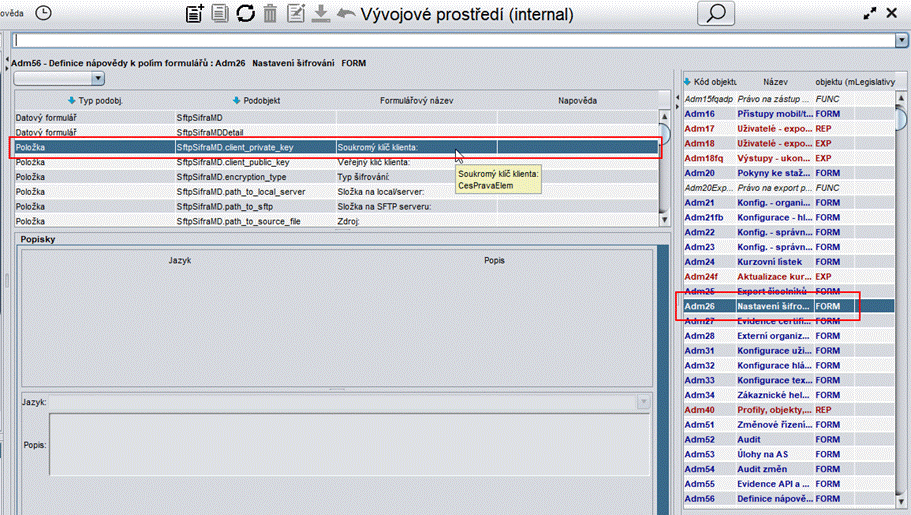 Pokiaľ už existuje pri položke
popisok s pomocníkom, bude možné ju editovať, inak iba zadať nový popisok
pomocníka
Pokiaľ už existuje pri položke
popisok s pomocníkom, bude možné ju editovať, inak iba zadať nový popisok
pomocníka
· následne sa vyberá jazyk popisku zo zoznamu (rolldown menu)
· Do poľa „Popis:“ sa zadáva popis nápovedy vo zvolenom jazyku (k jazykovej kontrole nedochádza, takže pokiaľ je vybraný jazyk a popis mu nezodpovedá, bude takto nápoveda uložená do DB
Pozn. V prípade, že neexistuje preklad pre AJ mutáciu, bude zobrazená nápoveda v CZ jazykovej mutácii.
Poznámka:
čo je hotovo:
• záložky
• pole na ploche (v maľbe)
• hlavičky tabuliek
Ďalšie komponenty sa budú dodávať v nasledujúcich verziách.
Pre formulár bol zakázaný Export pomocou ponuky vyvolanej pravým tlačidlom myši.
3.30 Adm57 – Overenie
Nový formulár umožňuje nastaviť konfiguráciu autentizácie WS, ktorá sa až do verzie e202401 dala nastaviť iba v konfigurátore. V ňom teraz možno nastaviť, kde sa má WS overovať. Či v aplikácii (t.j. tu na formulári Adm57), v konfigurátore, alebo prípadne oboje – popísané v rámci samostatnej dokumentácie EGJE_WS_provdoc. Na Adm53 je potom možné vybrať autentifikáciu pre konkrétnu Rst zostavu – viď 3.26.3.
Formulár obsahuje zoznam autentifikácií a detailný formulár pre zadanie a editáciu nastavenia. Povinné položky na založenie záznamu sú Kód (ktorý musí byť jedinečný v rámci tohto formulára a nastavenia), Overenie (ktoré sa riadi číselníkom CisAuth) a platnosť záznamu. Podľa číselníka Spôsob overenia sú konfiguračné parametre rozdelené do troch oblastí: NT Login/2 JCIfs, LDAP a APIKey a dynamicky menia zadanie detailu vybranej konkrétnej autentizácie. Pri záznamoch, ktoré sú definované ako NTL* a mswin_ntl*, je možné v rámci položky Účet počítača pre pripojenie k DC (NT Login2) – Heslo definovať konfiguračné parametre pre tvorbu a editáciu hesla – popísané v dokumentácii v časti 3.37.1. Rovnakým spôsobom je možné definovať tieto konfiguračné parametre aj pri záznamoch definovaných ako API key, a to v prípade položky API – Heslo.
Ako vyplniť položky v rámci jednotlivých autentizácií je popísané v rámci EGJE_provdoc, časť Overenie.
3.31
Adm58 –
nastavenie notifikácií na daňové zľavy
Tento formulár slúži na
nastavenie sledovania končiacich daňových zliav zamestnancov. Je funkčne
prepojený s Kon07, kde sa spúšťa spracovanie a vyhodnotenie končiacich daňových
zliav.
Na Adm58 sa skladá zo
zoznamu, kde sa zobrazujú nadefinované daňové zľavy, ktoré sa majú vyhodnocovať
ak napojeniu na odosielanie notifikácií, ktoré prebieha pomocou nastavenia
workflow na Adm33, kde sú definované konečné statusy pre odoslanie notifikácií.
Adm58 používa štandardné
tlačidlá aplikácie EGJE na vytvorenie, editáciu či zmazanie nastavených zliav a
ich parametrov.
Na Adm58 sa ďalej
nachádza tieto polia:
Formulár – Slúži na výber oblasti z akej sa majú
kontrolovať daňové zľavy (napr.: Dan/Das01)
Vyber zľavu – toto pole slúži na výber sledovanej daňovej
zľavy a ide nastaviť sledovanie týchto zliav
• 1 – Študent
• 2 – Dieťa
• 3 – Dieťa ZŤP/P
• 4 – Invalidita 1. alebo 2. stupňa
• 5 – Invalidita 3. stupňa
• 6 – Držiteľ preukazu ZŤP/P
Zadaj názov – pole slúži k možnosti užívateľského pomenovania
danej zľavy
Akcia workflow – v tomto poli sa zadáva workflow, ktoré bude
odosielať dané nadefinované notifikácie na email (napr.: pre Dan/Das01 je to
WFL67).
Konečný status – toto pole je späté s daným WFL a definuje sa v
ňom telo odosielanej notifikácie. Definícia prebieha na Adm33 pre danú akciu
workflow. Tu sa ponúkajú už nadefinované konečné statusy WFL.
Zadaj jednotku času a
hodnota – v týchto poliach sa
definuje jednotka času a v spojení s hodnotou (následné pole) toto definuje,
aký časový úsek dopredu sa má zasielať notifikácia
Na výber je:
• Minúta
• Hodina
• Deň
Do následného poľa
Hodnota sa zadá číselný údaj
3.32
Adm60 –
Parametrizácia podania
Jednotlivé procesy
e-Podania sú definované sledom krokov a setom parametrov, ktoré špecifikujú
náležitosti daného procesu. Čo je predmetom podania (formát, obsah a štruktúra
dát, ktoré sú zasielané/prijímané), akým komunikačným kanálom výmena dát
prebieha (ISDS, API), voči akému subjektu komunikácie prebieha, aké sú
požiadavky na zabezpečenie komunikácie, čo sa požaduje auditovať atď.
Formulár Adm60
„Parametrizácia podania“ je určený pre definíciu nastavenia jednotlivých
podaní, ktoré je potom nadväzne využívané jednotlivými metódami EGJE
zaisťujúcimi túto komunikáciu s tretími stranami.
Navigácia
Zoznam podaní
Záložka Detail podania
Obsahuje základné
nastavenie podania ako celku:
-
Externá
organizácia: adresát podania (zoznam podaní je pre daného
používateľa filtrovaný podľa priradenia organizácie k legislatíve)
-
Pobočka:
určenie pobočky organizácie, ktorá podanie rieši
-
Agenda
podania: širšia oblasť podania, pod ktorou môže spadať viac jednotlivých podaní
(formulárov)
-
Druh podania:
konkrétny predmet podania (formulár podania)
-
Komunikačný
kanál: API, DS
-
Externý kód
podania: kód, pod ktorým je podanie (formulár) evidovaný na strane organizácie,
ktorej je podanie smerované
-
Názov a Popis
podania
Záložka Kroky
Samotné podanie môže
prebiehať v niekoľkých krokoch, napr. stiahnutie výzvy na doloženie dát a
odpoveď na výzvu (odoslanie požadovaných dát). Na záložke Kroky je pre každý
krok nastavené, cez aké rozhranie prebieha komunikácia (väzba na definíciu API
na Adm55), akým spôsobom je definované podacie miesto a ďalšie kategorizačné
náležitosti kroku (typ kroku, poradie, názov, popis)
Parametre podania,
Parametre kroku
Na úrovni podania aj jeho
krokov môžu byť nastavené ďalšie špecifické požiadavky na parametrizáciu
procesu v rámci podania ako takého, alebo jeho konkrétneho kroku. Napr.
požiadavky na zabezpečenie dát (šifrovanie, podpis) a súvisiace požiadavky na
certifikát, ktorý má byť k tomuto použitý, požiadavky na auditovanie atď.
Táto parametrizácia
e-podania je úzko naviazaná na metódy a zostavy EGJE implementované pre
jednotlivé podania, preto nastavenie parametrizácie e-Podanie na Adm60 je
metodicky plne v správe Elanor a.s. a prípadné zmeny nastavenia by mali byť
vždy realizované len na základe implementačného pokynu.
Nasleduje doporučené
nastavenie pre agendu ePn SK (opis parametrov ktoré sú plnené
inicializačným skriptom dodaným vo verzii 202405. Poznámka: Pre úplné
nastavenie podania ePn SK je potrebné naimportovať skriptom, alebo zadať všetky
nastavenia Adm60, Adm28 a Adm55
|
Adm60 - Detail |
Záznam č 1 |
Záznam č 2 |
|
Externí organizace |
Sociálna poisťovňa (SK) |
Sociálna poisťovňa (SK) |
|
Pobočka |
Sociálna poisťovňa (SK) |
Sociálna poisťovňa (SK) |
|
Agenda podání |
200 - Sociálna poisťovňa SK (ePN) |
200 - Sociálna poisťovňa SK (ePN) |
|
Komunikační kanál podání |
10 - API |
10 - API |
|
Druh podání |
200 - SpSK - ePn Seznam |
201 - SpSK - ePn Detail |
|
Externí kód podání |
SpSkEpnSeznam |
SpSkEpnDetail |
|
Název podání |
Soc. Poisťovňa SK Epn Zoznam |
Soc. Poisťovňa SK Epn Detail |
|
Zkratka názvu |
SpSkEpnZoznam |
SpSkEpnDetail |
|
Popis podání |
Zoznam aktualizovaných PN získaných za každý deň osobitne |
Detailný výpis PN podľa IDPN |
|
Platnost od |
1.1.1910 |
1.1.1910 |
|
Platnost do |
3.3.3333 |
3.3.3333 |
|
Suffix podání pro API |
epn/epn/ |
epn/epn/${ID_PN} |
|
Adm60 – Parametry podání |
|
|
|
Typ parametru |
24 - Data podání - ID položky |
|
|
Specifikace parametru |
responsedata |
|
|
Audit parametru |
1 - Auditovať nešifrovane |
|
|
Adm60 - Kroky podání |
|
|
|
Prostředek API |
B2B služba Sociálna Poisťovna (SK) |
B2B služba Sociálna Poisťovna (SK) |
|
Typový krok podání |
Dotaz na dáta |
Dotaz na dáta |
|
Pořadí kroku |
1 |
1 |
|
Název kroku |
Zoznam PN k datumu (GET ePn ) |
Dotaz na dáta (GET ePn ID) |
3.33
Adm61 - Dávky
tlačových zostáv
Častým prípadom hlavne
v mzdovej praxi býva periodická tlač viacerých zostáv.
Dávku tlačových zostáv je
možné v tomto konfiguračnom formulári vytvoriť, pomenovať a zaradiť do
menu.
V menu potom môže aj iný
používateľ (ak mu pridelená práva) spúšťať takto pripravenú dávku, pričom
parametre všetkých zostáv zadáva naraz.
Podľa položky
"Zoskupovať parametre zostáv" sú zostavy prezentované:
Áno – ako združené, tzn. parameter so zhodným interným názvom v dávke
používateľ vypĺňa len raz a je platný pre viac zostáv
Nie - každá zostava v dávke má svoj odsek a v ňom všetky
svoje parametre. Táto voľba sa hodí napríklad v prípade, že chceme do dávky dať
jednu zostavu viackrát a zakaždým ju spúšťať s inými parametrami (typicky za
inú štruktúru).
Pozn. Viac obvyklé je nezoskupovanie parametrov.
Špeciálnym prípadom sú
Typ dávky zostáv
2 - Serverová dávka ADP s možnosťou serverových úložísk
3 - Serverová dávka Elanor s možnosťou serverových úložísk
Tieto dávky majú pri
spúšťaní navyše špeciálnu hlavičku so spoločným zadaním organizácie, obdobia od
a do a SJ.
Dávky sa spracovávajú na
serveri a súbory v nich majú špeciálne pomenovanie. Výsledkom dávky je zip
súbor tiež s pomenovávaciami pravidlami a ten býva umiestňovaný do úložiska
"Iné". To má AS mapované pomocou údaje Ftp02 - Iná zložka na výmenu
súborov (mimo Ftp01) - prístup z AS.
K rozlíšení zákazníkov
outsourcingu na režim EZM štandard, ADP a NGA sa používa údaj:
Adm21 / EZM / Typ zákazníka EZM.
0-EZM štandard
1-ADP
2-NGA
U outsourcingového režimu
ADP, NGA EGJE uplatňuje iné pravidlá pomenovania vytvoreného súboru zostavy aj
keď mzdová účtovníčka zostavu tlačí mimo dávku Elanor. Ale keďže pri tomto
spúšťaní nie sú k dispozícii hodnoty parametrov z hlavičky dávky, je ich
vyplnenie možné iba v prípade, že sú tieto parametre obsiahnuté priamo v
zostave a sú štandardne pomenované.
Pre serverovú dávku NGA
(podľa obrázku: typ 4 a objekt 4) pribudlo pole s názvom „Zip v zipse s názvom
podľa poradia zostavy“. Do tohto poľa ide zadať číslo zostavy a názvoslovie sa
bude riešiť podľa poradia zostavy v dávke (na záložke Adm61 Zostavy).
Toto pole tiež zaisťuje, že bude vytvorený zipsovaný súbor, ktorý bude v sebe
obsahovať ďalší zips s výstupom/výstupmi zostáv.
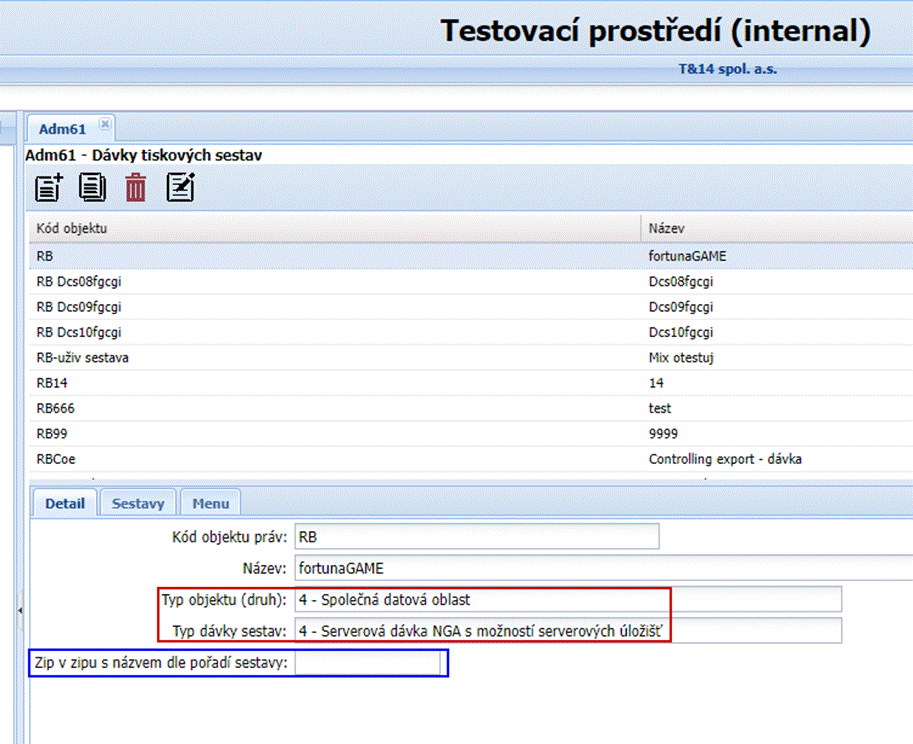
Pre 0-EZM štandard ešte v
Adm02 / Profil / Právo k riadkom - ďalšie objekty existuje položka
"Alt. Kód
organizácie pre súbory 0-EZM štandard"
Pokiaľ ho správca vyplní,
je tento kód používaný u používateľa prihláseného na tento profil miesto kódu
organizácie z Adm21 / Údaje / Kód organizácie. Týka sa to názvové konvencie
pomenovania balíka i jednotlivých zostáv v dávkach typu 0-EZM štandard.
Hlavným účelom je možnosť
špecifikovať v rámci organizácie ďalšie delenia príjemcov dávok, či už je to
cez SJ alebo cez nejaké rozdelenie pomocou štruktúr.
3.33.1
Serverové
dávky
Toto je rozšírenie pre
používateľa internej výmeny súborov Ftp01 (viď nasledujúca kapitola). Je
prevádzkovateľné pri práci cez AS alebo EGJEWeb .
U definície dávky zostáv
zostavovanej v Adm61 môžeme vyplniť tieto položky :
Typ dávky zostáv:
1 - Serverová dávka s možnosťou serverových
úložísk
2 - Serverová dávka ADP s možnosťou serverových
úložísk
3 - Serverová dávka Elanor s možnosťou serverových
úložísk
4 - Serverová dávka NGA s možnosťou serverových
úložísk
Užívateľ smie prepísať serverové cesty (iba pre typ 2)
Pokiaľ u dávky zostáv
zadáme, že je Serverová, bude jednak vykonávaná na AS a ďalej sa potom jej
produkty uloží na serverové úložisko definované vo Ftp02 .
Presnú špecifikáciu
uloženia potom zadávame jednak pri zadávaní zostavy do dávky, tu v Adm61,
respektíve, ak je u dávky zaškrtnuté aj " používateľ smie prepísať
serverové cesty ", tak môže tieto údaje používateľ meniť aj pri spúšťaní
dávky. Vždy sa však môže rozhodnúť, či dávku púšťa cvične alebo či naozaj už sa
má na server uložiť (vrátane prípadných notifikácií vo Ftp02 definovaným
príjemcom).
Pre milovníkov zložitých
projektov a protokolov je vo Ftp02 ešte ďalší atribút " Iná zložka pre
výmenu súborov ( mimo Ftp01 ) - prístup z AS " a u definície zostavy v
dávke je checkbox
" Uložiť do Ďalšie
serverové zložky ", ktorý vytvorený súbor (resp. protokol exportu /
importu) ešte navyše uloží do ďalšieho adresára a tu sa dá aj definovať, že pod
iným názvom (parameter " Názov súboru ( bez cesty ) pre Inou zložku "
) .
3.33.2
Serverová
dávka ADP, ELANOR, NGA s možnosťou serverových úložísk
Tieto typy dávok používajú
tzv. iné úložisko definované vo Ftp02 a zostavy pomenúva podľa špeciálnych
algoritmov ADP/ELANOR/NGA. Do úložiska je umiestni ako ZIP súbor(y).
Pričom ZIP s výplatnými
lístkami je vždy samostatný. Podporu pre ZIP s VL majú VL zostavy Vyp11fq a
Vyp31fq. Pri zaradení do dávky ponúkajú špeciálny formát 10 - "Výstup do
PDF zip".
Dávka je všeobecná a môže
obsahovať aj exporty. Tie však často generujú viac typov súborov naraz, z
ktorých nie všetky majú ísť do výstupu. K ich špecifikáciu slúži položka
"Maska súborov ukladaných na server (maska s *?) - Iná sl
.:", ktorá z vytvorených súborov filtruje len tie, ktoré do dávky patrí.
To sa týka dávok VL aj
dávok ostatných zostáv a exportov.
Poznámka:
U všetkých typov
serverových dávok si používateľ volí Výstupný formát zostavy. Zatiaľ čo u
interaktívneho spúšťanie zostavy je formát XLS / XLSX / CSV určený podľa
lokálneho nastavenia používateľa, tak u serverových dávok je výhodnejšie zadať
konkrétne formát priamo v zadaní dávky, tzn. jeden z typov:
5 - Výstup do XLSX (iba dáta)
9 - Výstup do CSV (iba dáta)
11 - Výstup do XLS (iba dáta)
U voľby 4 - Výstup do XLS
/ XLSX / CSV (iba dáta) je formát určený z nastavenia klienta, ktorý dávku
spúšťa. Túto voľbu teda neodporúčame.
Odporúčanie: Kódy dávok v
Adm61 robte krátke, inak sa u dávok Elanor nezmestia do maximálnej dĺžky názvu
súboru ZIP a budú rôzne skracované. Nepoužívajte v nich tiež diakritiku a
niektoré problémy odpadnú, keď v nich nebudú ani medzery.
3.34
Adm62 - Správa žiadaní o dokument
Na formulári Adm62
správcu nastavuje zoznam dokumentov (zostáv), o ktoré možno žiadať (formulár
Osb62) a ktoré možno referentom či mzdovú účtovníčku (ďalej len MU) pomocou
tohto nového aparátu vystavovať (formulár Vyk62).
Ide o:
- žiadosť o zostavu, ktorá ako jeden z parametrov má Osobu alebo Osobu /
PV (žiadosť zamestnanca),
- alebo o vystavenie dokumentu bez žiadosti, kde je vyplnené "Iný
dokument od organizácie bez žiadania (napr. Hromadný ELDP) = Áno" (MU
generuje súbor bez žiadosti).
- možnosť vystaviť zostavy, ktoré sa tlačia priamo z formulárov (v
súčasnosti Dan/Das36)
Ide o súčasť samostatného
okruhu, viac informácií v dokumentácii Zam_dok_uzdoc.
3.35
Adm63 –
Validácia vstupných polí
Tento formulár slúži na
kontrolu nastavených regulárnych výrazov, nastavených na kontrolu vstupných
polí. Funkcionalita beží v pilotnej prevádzke a bude ešte naďalej
optimalizovaná. Táto kontrola bude fungovať aj pre AreaTextEditor, čo je
viacriadkový editor. Regulárne výrazy sa načítajú pri spustení Aplikácie /
Aplikačného Servera / WEB Servera a uložia sa do pamäte (nakešujú sa).
Prenačítať sú buď reštartovaním aplikácie alebo na formulári Adm51
záložka Zmena DB tlačidlo „Prenačítať“ pri poli s názvom Prenačítať
repository na všetkých AS / EGJEWEB(2):
Na Pkz11fkb nie sú štandardné daformy, ale zmeny sa vykonávajú pomocou param. panelu v dialógu a teda tam chýba priama väzba na položku v tabuľke, kde je uložená nápoveda, preto je pridaná ďalšia kontrola v systéme, takže sa zle zadaná položka kontrolovaná regulárnym výrazom neuloží, ale vyskočí chybové hlásenie:

V rôznych častiach
aplikácie toto môže mať mierne inú podobu, ale dôležité je, že sa chybná
hodnota neuloží do DB. U štandardných. formulárov sa táto hláška nevyskytuje a
nepovolené znaky sa nedajú ani zadať.
Je tu mierny rozdiel v
správaní na Tlstom a WEB klientovi.
Tučný klient:
- v prípade že hodnota
položky nespĺňa regulárny výraz (napr. u už skôr uloženého textu), tak sa
nenačíta a zobrazí sa prázdne pole. Pokiaľ užívateľ spustí editáciu a potom sa
pokúsi uložiť, uloží sa opäť len prázdna hodnota a pôvodný text je stratený.
Web klient:
- na WEB klientovi sa
hodnota normálne zobrazí, ale pri úprave už nepôjde uložiť
Treba myslieť aj na to,
že v správach pre workflow sa pre makrá používa znak %, takže ho musí regulárny
výraz povoľovať a zároveň pokiaľ správa obsahuje HTML znaky, napr. <>\=,
musia byť povolené aj tieto znaky.
Obsahuje navigačný zoznam, zobrazujúci tabuľky databázy. Po výbere tabuľky, sa
do zoznamu na formulári načítajú detaily o všetkých položkách, do ktorých sa
zadávajú dáta a je možné nastaviť regulárny výraz pre kontrolu vstupnej hodnoty
pre vybranú položku. Toto zodpovedá 1. fáze vývoja.
Pretože je ale zadávanie
regulárnych výrazov veľmi zložité, nadväzuje na tento formulár 2. fáza vývoja,
ktorá umožní vyberať z nadefinovaných podmienok a nebude tak nutné priamo
generovať regulárny výraz kvôli jeho zložitosti.
3.35.1 Tlačidlo „Prenačítať repository“
Toto tlačidlo zaistí, pri zadaní nového regulárneho výrazu, pre načítanie tohto výrazu do cache (repository). Tieto regulárne výrazy a kontroly sú pri spustení aplikácie EGJE prednačítané do cache, čo spôsobovalo, že po zadaní novej kontroly bolo nutné aplikáciu ukončiť a znova spustiť, aby sa nový regulárny výraz stal aktívnym a načítal sa cache aplikácie. Teraz po zadaní nového výrazu alebo jeho zmene stačí repository pre načítať tlačidlom. Daný formulár, pre ktorý je regulárny výraz určený sa musí zavrieť (ak je otvorený) a spustiť znova. Ale nie je nutné aplikáciu ukončovať.
3.35.2 Kontextové volanie
Pribudlo kontextové volanie na regulárny výraz definovaný na Adm64. Pokiaľ je zvolený regulárny výraz na Adm63 definovaný na formulári Adm64, ide pomocou kontextového menu zavolať a prejsť na formulár Adm64, kde je definovaný
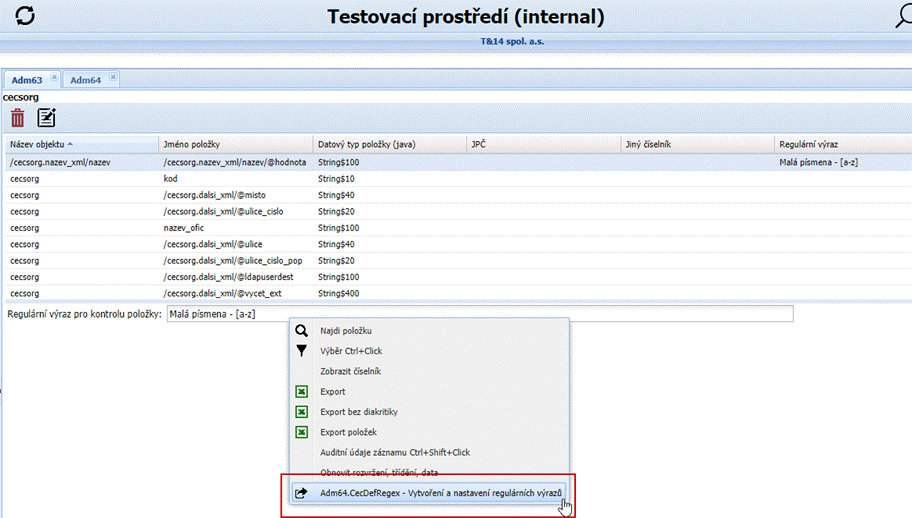
3.36
Adm64 - Regulárne
výrazy na overovanie vstupných polí
Formulár Adm64 slúži
rovnako ako Adm63 na zadávanie regulárnych výrazov pre overovanie vstupných
polí.
Rozdiel medzi týmito
formulármi spočíva v tom, že Adm64 umožňuje zadať sadu regulárnych výrazov,
ktoré následne možno vybrať z rolovacieho menu na formulári Adm63. Naopak,
Adm63 umožňuje zadanie iba konkrétneho regulárneho výrazu pre jedno vstupné
pole.
Formulár Adm64 je teda určený na správu regulárnych výrazov.
Z formulára Adm64 funguje
kontextové volanie na formulár Adm63, ktoré sú funkčne prepojené.
Tu je prehľad základných regulárnych výrazov a ich definície:
3.36.1 Čo je regulárny výraz?
Regulárny výraz (anglicky regular expression, často skrátene regex) je špeciálny spôsob zápisu textových vzorov, ktorý slúži na vyhľadávanie, porovnávanie alebo úpravy textu. V podstate si ho môžeme predstaviť ako „inteligentnejšie“ hľadanie textu s využitím určitých pravidiel a zástupných znakov.
3.36.2 Zástupné znaky (metaznaky)
Regulárne výrazy používajú rôzne symboly, ktoré majú špeciálny význam. Niektoré základné:
• "." (bodka) – predstavuje akýkoľvek znak.
• "*" (hviezdička) – znamená "nula alebo viac výskytov predchádzajúceho znaku".
• "?" – znamená "nula alebo jeden výskyt predchádzajúceho znaku".
• "[]" – skupina znakov, ktoré chceme povoliť.
• "^" – značí začiatok riadku alebo textu.
• "$" – značí koniec riadku alebo textu.
Príklad s metaznakmi: Pokiaľ chcete nájsť všetky slová, ktoré začínajú na "k" a majú akýkoľvek jeden ďalší znak, napr. "ka", "ko", "ki" a pod., použili by ste regulárny výraz: "k.". Bodka tu nahrádza akýkoľvek znak.
3.36.3 Základné regulárne príkazy
· [a-z] – definuje iba malé písmená abecedy (príklad: abeceda)
· [a-zA-Z] – definuje malé a veľké písmená abecedy (príklad: AbeCeda)
· [0-9] – definuje iba čísla od 0 do 9 (príklad: 123458)
· [a-z0-9] – definuje malé písmená abecedy a čísla od 0 do 9 (príklad: abeceda123)
· [a-zA-Z0-9] – definuje malé a veľké písmená abecedy a čísla od 0 do 9 (príklad: Heslo123)
Tieto regulárne výrazy môžu byť rôzne kombinované. Ale každá kombinácia bude obsahovať zložitejší regulárny výraz.
Ako príklad je uvedený regulárny výraz pre definíciu hesla, ktorý obsahuje podmienky. Heslo musí obsahovať:
• malé a veľké písmená
• číslo
• špeciálny znak z sady (!@#$%^&*)
• minimálna dĺžka je 8 znakov
Takýto regulárny výraz môžeme zostaviť takto:
^(?=.*[a-z])(?=.*[A-Z])(?=.*\d)(?=.*[!@#$%^&*])[A-Za-z\d!@#$%^&*]{8,}$
Vysvetlivky:
• ^ – začiatok reťazca
• (?=.*[a-z]) – zaisťuje, že heslo obsahuje aspoň jedno malé písmeno
• (?=.*[A-Z]) – zaisťuje, že heslo obsahuje aspoň jedno veľké písmeno
• (?=.*\d) – zaisťuje, že heslo obsahuje aspoň jednu číslicu (zástupný znak pre číslo je \d).
• (?=.*[!@#$%^&*]) – zaisťuje, že heslo obsahuje aspoň jeden špeciálny znak z definovanej sady !@#$%^&*.
• [A-Za-z\d!@#$%^&*]{8,} – povoľuje iba znaky malej a veľkej abecedy, číslice a špeciálne znaky, a zároveň zaisťuje, že heslo má aspoň 8 znakov.
• $ – koniec reťazca.
3.36.4 Zhrnutie:
Regulárny výraz je mocný nástroj, ktorý dokáže vyhľadávať a manipulovať s textom pomocou špeciálnych vzorov. Namiesto obyčajného hľadania slova vám umožňuje definovať pravidlá, aké textové vzory chcete nájsť alebo definovať vzor, ako má text v danom poli vyzerať, definovať písmená, čísla alebo znaky, ktoré môžu byť vložené.
3.36.5 Upozornenie
Regulárne výrazy sú naozaj mocný nástroj, ale pri zlom zadaní alebo ich zlej znalosti je možné týmto nástrojom znemožniť zadanie validnej hodnoty do potrebného poľa. Odporúčaním je konzultovať so systémovým administrátorom pred vložením či umiestnením regulárneho výrazu ako definícia na formulári Adm64 a jeho napojením do systému na formulári Adm63.
3.37 Adm70 – Konfigurácia
Formulár umožňujúci nastavovanie konfiguračných položiek v rámci celého EGJE s väzbou buď na aplikáciu alebo príslušnú organizáciu, správnu jednotku alebo správny oddiel (riadené číselníkom konfig_typ). Položky sú definované číselníkom konfig_nazov a sú združované do skupín podľa hodnoty kód 2 – viď tabuľka nižšie.
Rovnakým spôsobom sú definované aj typy konfiguračných položiek (v tomto prípade sa jedná o číselník konfig_detail_typ), tj ku každej položke číselníku konfig_nazov je priradený typ, ktorý určuje, akým spôsobom bude položka definovaná a táto hodnota sa nedá zmeniť.
Formulár umožňuje filtrovať položky v navigačnom zozname podľa typu (viď jednotlivé podkapitoly).
Funkčnosť každej jednej položky je popísaná v jednotlivých podkapitolách. Systém neobsahuje žiadne predvyplnené konfiguračné položky, je čisto na používateľoch, či ich založí, a podľa ich definície potom budú používať pre príslušné oblasti.
Konfigurácie využívajú číselníky:
Číselník konfig_typ:
- 1 – Aplikačný
- 2 – Organizačný
- 3 – SJ
- 4 – SO
- 5 – Organizačný + SJ + SO
Číselník konfig_detail_typ:
- 10 – celé číslo
- 20 – Text
- 30 – Dni
- 40 – Logická hodnota Áno/Nie
- 50 – Hodiny
- 60 – Číselníková položka
- 70 – Súbor (json)
A ďalej konfig_nazev_kod2 a konfig_detail_kombinace_typ.
3.37.1 Heslá
Každá položka tejto skupiny je ešte definovaná s väzbou na inštancie tabuľky cespol a to také, ktoré majú definovanú hodnotu is_pass = 1. Zatiaľ sa jedná iba o tabuľku cehtoso (položka /cehtoso.dalsi_xml/@indpw) a cesautenti (položka apikey_password). Tzn. že napríklad definíciu hesla na formulároch Xpw02/03 možno ovplyvniť pomocou konfiguračných položiek 100 – 105. Rovnako tak je možné ovplyvniť definíciu hesiel na formulári Adm57. Ak konfiguračné položky nebudú zadané, definícia hesiel na vyššie uvedených formulároch nebude podliehať žiadnej kontrole a užívateľ môže heslo zadať ľubovoľne.
Číselník konfig_nazov
|
Kód |
Názov |
Kód 2 |
Cel. č. – konfig_detail_typ |
Des.h. – konfig_typ |
|
|
100 |
Dĺžka hesla |
Heslo |
10 |
1 |
Minimálna dĺžka hesla, v prípade automatického vygenerovania hesla sa jedná o počet znakov takto vygenerovaného hesla |
|
101 |
Heslo obsahuje číslice |
Heslo |
40 |
1 |
Ak je definovaná ako hodnota Áno, potom v rámci hesla musí existovať aspoň 1 znak číslice. Pokiaľ je definovaná Nie alebo nie je definovaná vôbec, číslica sa v rámci hesla nekontroluje |
|
102 |
Heslo obsahuje špeciálne znaky |
Heslo |
40 |
1 |
Ak je definovaná ako hodnota Áno, potom v rámci hesla musí existovať minimálne jeden špeciálny znak. Ak je definovaná Nie alebo nie je definovaná vôbec, špec. znak sa v rámci hesla nekontroluje |
|
103 |
Heslo obsahuje veľké písmená |
Heslo |
40 |
1 |
Ak je definovaná ako hodnota Áno, potom v rámci hesla musí existovať minimálne jedno veľké písmeno. Pokiaľ je definovaná Nie alebo nie je definovaná vôbec, veľké písmeno sa v rámci hesla nekontroluje |
|
104 |
Heslo obsahuje malá písmená |
Heslo |
40 |
1 |
Ak je definovaná ako hodnota Áno, potom v rámci hesla musí existovať aspoň jedno malé písmeno. Ak je definovaná Nie alebo nie je definovaná vôbec, malé písmená sa v rámci hesla nekontrolujú |
|
105 |
Dĺžka platnosti hesla (v dňoch) |
Heslo |
30 |
1 |
Počet dní platnosti zadaného/vygenerovaného hesla. Ak položka nie je vôbec definovaná, kontrola sa nevykonáva. Pre úplnú funkčnosť tejto konfigurácie je potrebné ešte definovať WFL na Adm33 – akcie 70 a job 70 na Adm53 |
3.37.2 ESP (Iba interná konfigurácia)
|
Kód |
Názov |
Kód 2 |
Cel. č. – konfig_detail_typ |
Des.h. – konfig_typ |
|
|
200 |
URL do ESP |
ESP |
20 |
1 |
URL aplikácie ESP s entrypoint pre registráciu /register |
|
201 |
Platnosť tokenu |
ESP |
50 |
1 |
Platnosť tokenu v hodinách v rámci registračného e-mailu do ESP pre externých používateľov |
|
202 |
Typ kontaktu pre registračný e-mail |
ESP |
60 |
2 |
Typ kontaktu pre registračný e-mail. Konfigurácia je definovaná pre každú organizáciu zvlášť. Pokiaľ nie je vyplnené, použije sa typ kontaktu 31 |
|
203 |
Reset API request do ESP |
ESP |
20 |
1 |
REST POST API pre registráciu záznamu v ESP Skladá sa zo základnej URL ESP bez entrypoint /main + samotnej API, ktorá je /api/v1/egje/registerExternalUser |
|
204 |
Prihlasovací dialógs URL do ESP |
ESP |
40 |
1 |
Zobrazenie odkazu na Zmenu hesla alebo
Zabudnuté heslo na prihlasovacom dialógu EGJE. |
|
205 |
URL do ESP pre zmenu hesla |
ESP |
20 |
1 |
URL, ktorá bude slúžiť na presmerovanie do
ESP pri zmene hesla externého používateľa. Táto konfiguračná položka bude
vyhodnocovaná spolu s položkou 204. |
3.37.3 Dlaždice
|
Kód |
Název |
Kód 2 |
Cel. č. – konfig_detail_typ |
Des.h. – konfig_typ |
|
|
250 |
Dlaždice cez Adm42 |
Dlazdice |
40 |
1 |
Povolenie práce s dlaždicami cez formulár Adm42 |
|
251 |
Dlaždice – json soubor |
Dlazdice |
70 |
1 |
Uloženie json súboru pre novú prácu s dlaždicami |
Bližšie pozri dokumentáciu EGJE_web_uzdoc.
3.37.4 DokForm
|
Kód |
Názov |
Kód 2 |
Cel. č. – konfig_detail_typ |
Des.h. – konfig_typ |
|
|
300 |
Dokumenty na Dan31 |
DokForm |
40 |
5 |
|
|
301 |
Dokumenty na Dan32 |
DokForm |
40 |
5 |
|
|
302 |
Dokumenty na Dan33 |
DokForm |
40 |
5 |
|
|
303 |
Dokumenty na Dan34 |
DokForm |
40 |
5 |
|
|
304 |
Dokumenty na Das31 |
DokForm |
40 |
5 |
|
|
305 |
Dokumenty na Das32 |
DokForm |
40 |
5 |
|
|
306 |
Dokumenty na Das33 |
DokForm |
40 |
5 |
|
|
307 |
Dokumenty na Das34 |
DokForm |
40 |
5 |
|
3.38 Adm71 – Konfigurácia konštánt – pohľad od kombinácie
Zmyslom existencie tohto formulára (rovnako ako formulára Adm70) je, aby si administrátor zákazníka mohol nastaviť hodnoty konštánt, ktoré sa vyskytujú v kóde EGJE. Pri zmene tohto nastavenia sa potom nemusí čakať na ďalší výdaj EGJE, ale zmena prebehne okamžite na úrovni databázy. Rozdielom formulárov Adm70 a Adm71 je spôsob, akým zobrazujú dáta z podkladových databázových tabuliek (tieto podkladové tabuľky sú pre oba formuláre rovnaké:
• Adm70 pre vybranú konštantu (tj. konfiguráciu) ukazuje hodnoty, ktoré táto konštanta nadobúda pre definované kombinácie vstupných parametrov
• Adm71 pre vybranú kombináciu vstupných parametrov ukazuje hodnoty všetkých konštánt (danej tematickej oblasti EGJE), ktoré sú pre túto kombináciu
3.39 Adm76 – kontrola platnosti bezpečnostných kľúčov a certifikátov
Na účely kontroly
platnosti bezpečnostných kľúčov a certifikátov sa môže použiť zostava Adm76,
ktorú zle spustiť buď priamo alebo sa môže nadefinovať na Adm53 a bude následne
spúšťaná denne automaticky. Na tejto zostave ide nastaviť dátum a predstih. Zostava
potom v danom termíne pred koncom platnosti kľúča/certifikátu pošle emailové
upozornenie na danú osobu/y.
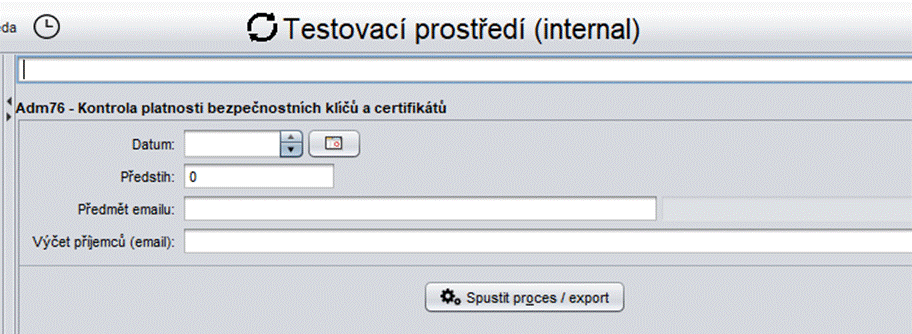
·
Dátum – koniec platnosti kľúča/certifikátu
·
Predstih – koľko dní pred koncom platnosti má byť zaslané
upozornenie
· Predmet emailu – je možné nadefinovať predmet (napr.: Končí platnosť kľúča!!!)
· Výpočet príjemcov (email) – tu sa dá zadať viacero emailových príjemcov
oddelených čiarkami
3.40
Adm77 –
Kontrola platnosti delegovaných profilov
Táto zostava umožňuje
zistiť a vypíše upozornenie ( do súboru) na všetky profily, ktoré boli
delegované na zástupcu, ale užívateľovi, ktorý tento profil delegoval už bol
profil ukončený.
Výstup do súboru je možné
na stavať na formát PDF alebo XLSX pomocou rádiobuttónu.
Zostava iba tieto profily
vypisuje, následne je nutná manuálna ukončenie delegovania užívateľom.
3.41
Agenda výmeny
súborov a dokumentov
Výmena dokumentov pomocou
serverového adresára.
Realizované pre klienta
AS resp. pre EGJEWeb.
Riešenie obsahuje:
Konfiguračný formulár Ftp02.
Užívateľský formulár Ftp01.
3.41.1
Ftp02 - Výmena
súborov a dokumentov - konfigurácia
Záložka Konfigurácia -
zaevidovanie ciest pre prístup z AS a EGJEWEB do adresára pre uloženie súborov,
indikácia ich prístupnosti.
Záložka Zložky - popis
položiek v súborovom systému. Umožní nastavení práv používateľov k nim na
jednotlivé akcie - tie umožnia:
§
vkladať súbor
§
čítať súbor
§
dostať oznámenie
o novom súbore
§
mazať uložený
súbor
Adresár i Zložky sa v súborovom
systéme zakladajú mimo EGJE, tu sa len zaevidujú.
3.41.2
Ftp01 - Výmena
súborov a dokumentov
Tlačidlo Nahrať umožní
vybrať a vložiť nový súbor. Ten je potom uložený na serverový adresár.
Pozri popis v nasledujúcej
kapitole.
Súbor popisujúci položka
Kategória je definovaná používateľským JPČ "kateg_ftp".
Formulár zobrazuje v
navigačnom zozname všetky súbory z používateľovi prístupných zložiek. K dispozícii
je štandardná funkčnosť hľadania, výberu a triedenia.
Keďže sú sprievodné
informácie ukladané do metasúbora, tak zostanú v aplikácii prístupné i po zmazaniu
vlastného evidovaného súboru.
3.41.3
Stručný popis
konfigurácie a použitia Ftp01, Ftp02
·
správca
serverov vytvorí adresár dostupný z
AS i EGJEWEB serverov, používatelia, pod
ktorými servery beží, tu majú právo na čítanie i zápis
·
tu vytvorí
ešte podadresáre do_ela a z_ela (práva dtto)
·
správca aplikácie
otvorí Ftp02 a zaeviduje
o
na záložke
Konfigurácia hlavne zložky pre prístup z web serveru a to isté pre prístup z AS
o
na záložke Zložky
potom zložky (typicky do_ela a z_ela) a priradí tu používateľov EGJE, ktorí smú
do zložky súbory:
§
vkladať
§
čítať
§
dostanú
oznámenie o novom súbore
§
odstrániť uložený
súbor
o
objektové
právo FtpAdmin
§
užívateľ majúci
toto právo nemusí byť evidovaný pre jednotlivé činnosti so súbormi, ale má nad
všetkými zložkami práva na všetky akcie, ktoré EGJE ponúka
·
užívateľ, ktorý
chce vložiť súbor, otvorí Ftp01 a
o
tlačidlom
"Nahrať" nový súbor vyberie a vloží do systémového adresára a jeho
vybrané používateľovi prístupné Zložky.
Pri pokuse o uloženie súboru s názvom, ktorý už v
serverovej zložke je, ponúkneme používateľovi nový názov, pod ktorým môže súbor
uložiť. Nový názov je vytvorený z pôvodného názvu pridaním časovej značky (pr.
Potvrdenie_201302185016.doc)
o
používatelia, ktorí pre takúto zložku majú
nastavené, že majú dostávať oznámenia o vložení nového súboru, dostanú
oznámenie e-mailom na adresu z Osb02 (druh komunikácie 31 – E-mail v
zamestnaní)
o
používatelia, ktorí dostávajú oznámenia, majú
tiež možnosť súbor spracovať (Ftp01 tlačidlo Spracovať). Súbor je zaevidovaný
ako spracovaný, ak ho spracuje jeden z týchto používateľov.
·
užívateľ, ktorý
má prístup na čítanie zo zložky, po otvorení Ftp01 súbory, uvidí tento nový i
starší súbory v navigačnom zozname tohto formulára.
·
Ftp02, Ftp01
- kontrolné mechanizmy
1.
Adresár pre
výmenu dokumentov (zadávaný vo Ftp02) musí mať pre zákazníkov Elanor
Outsourcing (zákazníci s kódom začínajúcim q), v koreni adresára súbor ftp.ftp,
v ktorom bude práve a len zákaznícky kód. Ten je novo zobrazený aj na poslednej
záložke Adm51.
Túto kontrolu môžu ale nemusia využiť aj SW
zákazníci
2.
Taktiež pri
otváraní Ftp01 je vykonaná analogická kontrola
3.
Kontrola
prebieha i pri spustení servera AS / EGJEWEB s tým, že chyby sú zaznamenané v
logu ako ERROR.
4.
Ftp01 -
obsahuje kontrolu, či ukladaný súbor má menej ako 20MB.
3.42 Xpw01 - Správa hesla (LDAP)
Okno umožňuje vykonať
zmenu hesla na externom autentizačnom serveri.
Okno je funkčné
a testované iba
pre autentizáciu LDAPOnly
voči doménovému serveru
Windows. Popis potrebných
parametrov je v
EGJE_provdoc kap. 5.1.5
- okrem štandardných
parametrov pre autentizáciu
sa pre zmenu
hesla používajú ešte
parametre:
Web - ldap
base s maxPwdAge
(zmena hesla)
LDAP / Web
- doba (počet
dní) predstihu pred
vypršaním hesla
LDAP / Web
- správa -
heslo nespĺňa pravidlá
Do Xpw01 je
premietaná hlásenie o bezpečnostnej politike
definovaná v Configurator
/ Overenie /
Doplnková správa po
zadaní požiadavky na reset hesla.
Okno je primárne určený pre novú web aplikáciu.
3.43 Xpw02 - Správa hesla pre VL
Formulár umožní
koncovému používateľovi zmeniť svoje heslo pre prevzatie kryptovaného PDF s
výplatným lístkom. Túto funkčnosť v súčasnosti ponúka len zákaznícky výplatný
lístok Vyp11q.
Na druhej záložke je možné jednak "Vybrať PV bez zadaného hesla"
a tiež je tu možnosť vykonať "Hromadné naplnenie hesiel pre VL zo súboru oscpv,heslo" Od verzie e202409 je možné definíciu aj generovanie hesiel
ovplyvniť konfiguračnými položkami – pozri Adm70, časť Hesla. Súbor musí byť uložený
s kódováním ANSI. Štruktúra súboru je bez hlavičky.
Príklad súboru:
00000681.01,Heslo123
00000675.01,JABADABA234
00000680.01,8stsDDS3
3.44
Xpw03 -
Správa hesla pre VL - generovanie
Formulár umožní koncovému
používateľovi zmeniť svoje heslo pre prevzatie kryptovaného PDF s výplatným
lístkom.
Heslo používateľ
nezadáva, ale generuje. Túto funkčnosť vykonáva vstavaný generátor hesiel.
Algoritmus využíva
náhodné číslo a následne generuje heslo obsahujúce veľké a malé písmená,
číslice a špeciálne znaky, dĺžka je 10 znakov.
Na záložke Hromadné akcie je možné vykonať výber osôb bez hesla resp. uskutočniť hromadné generovanie hesiel. . Od verze e202409 lze generování hesel ovlivnit konfiguračními položkami – viz Adm70, část Hesla. Pokud nejsou nastavené, tak platí výše uvedená funkčnost.
Heslo vie využívať aj
formulár Adm12 pri generovaní prístupu do systému pomocou AD (režim generovanie
hesla a to "4 - Heslo podľa hesla pre VL (Xpw03)"), viď. vyššie
uvedený popis tohto formulára.
Nie je povolené pre heslo
používať písmená s diakritikou. Adobe Reader potom nevie takýto súbor otvoriť).
3.45
Tlačové zostavy
3.45.1
Adm07 - Používatelia
- práva k riadkom
Výpis všetkých používateľov
a im sprístupnených profilov, vrátane nastavení riadkových práv na profile a
systémového logname.
Predpokladáme skôr využitie
tabuľkového XLS formátu zostavy.
3.45.2
Adm08 -
Profily, priradené objektové práva
Veľmi rozsiahla a dlhá
zostava do .xlsx, ktorá vypisuje profily a všetky ich zadané objektová práva.
Je možné ju obmedziť na profily jedného používateľa, tiež zisťovanie zozname
všetkých používateľov pre objekt v úlohe je voliteľné.
3.45.3
Adm09 -
Položky v generátore otázok
Výpis tabuliek a položiek
ponúkaných v generátore otázok.
3.45.4
Adm17 - Používatelia
- export pre audit (excel export)
Excel export všetkých
evidovaných prístupových profilov priradených používateľovi. Slúži pre
označenie tých prístupov, ktoré majú byť zrušené (stĺpec Ukončiť účet (0/1)).
3.45.5 Adm40 - Profily, objekty, detaily práv k formulárom
Analogická zostava ako
Adm08, ale vypisuje všetky detailné objekty prístupových práv, nielen tie
zadané. Vyhodnotenie práv k detailným podobjektom formulára vykonáva rovnaký
aparát, ktorý formulár a objekty na ňom sprístupňuje. Keď je teda do profilu
formulár priradený viackrát, je tu uvedená už tá výsledná hodnota práv na
detailných podobjektoch.
Tiež je to veľmi
rozsiahly a dlhý .xlsx export, odporúčame vždy vyplniť aspoň jeden z parametrov
zostavy. Teda buď profil, alebo objekt.
Pri objekte v profile sú
jednak všetky role, ktoré profil obsahuje (Role profilu) a potom role, v
ktorých je konkrétny objekt s nejakou hodnotou práv uvedený (Role s objektom)..
3.45.6
Adm78 – API konfigurácia
Zostava umožňuje tlač nastavení API definovaných na Adm55 a prehľad certifikátov (Adm27) a podaní (Adm60) naviazaných na dané API. Vstupnými parametrami zostavy sú API a Iba platné. Ak nie je API zadané, výstup obsahuje dáta pre všetky API definované na Adm55. Parametr Iba platné sa aplikuje s väzbou na platnosť záznamov definície API (Adm55: Záložka API: Dátum od, Dátum do).
Výstup dát je vo formáte xlsx. Súbor obsahuje 5 listov:
· Konfigurácia API: základné nastavenie API (Adm55: API a Konfigurácia API)
· Služby a prostriedky API: pohľad na služby a prostriedky poskytované daným API a prehľad ORG a SJ s prístupom k týmto službám API (Adm55: Prostriedky a Priame priradenie prostriedku organizácii a SJ)
· Parametre API: nastavenie špecifických parametrov na úrovni API, prostriedku alebo ORG/SJ (Adm55: záložky Parametre pre jednotlivé úrovne nastavenia – API/Prostriedok/Priame priradenie prostriedku ORG a SJ)
· Certifikáty napojené na API: Ak sú na dané API naviazané certifikáty (Adm27), zostava uvádza ich výčet. Priradenie certifikátu k API je definované na Adm27, záložke Certifikačné oprávnenie, a tu Priradenie k API
· ePodanie využívajúce služby API: zoznam služieb/prostriedkov API, ktoré sú využívané niektorým krokom podania definovaným na Adm60 (väzba podania na službu API je u parametrov podania definovaná na záložke Kroky podania)
3.45.7
Adm79 – Evidence
certifikátov
Súhrn umožňuje tlač certifikačných oprávnení a
naviazaných vydaných certifikátov evidovaných na formulári Adm27 a ich
priradenie k API. Súhrn je vstupne prístupný iba administrátorským profilom
(rolia 1) a v prípade sprístupnenia súhrnu iným profilom je odporúčané
vychádzať z nastavenia prístupu k Adm27.
Vstupnými parametrami sú:
· Dátum: ak je zadaný, súhrn načíta záznamy certifikátov, ktoré boli v daný deň platné a zároveň sa uvedený dátum aplikuje aj na záznamy priradenia certifikátov k API a registráciu certifikátov u externých organizácií.
· Organizácia a Správna jednotka: Ak používateľ nevyberie tieto parametre (predvolené = NULL), súhrn načíta všetky záznamy, na ktoré má používateľ práva (riadkové práva sú aplikované rovnakým spôsobom ako na formulári Adm27). Ak používateľ tieto parametre zadá, súhrn obmedzí záznamy, na ktoré má používateľ práva, podľa nastavených hodnôt vstupných parametrov súhrnu ORG/SJ.
· Typ certifikátu
Výstup dát je vo formáte XLSX. Súbor obsahuje 3 listy:
· Certifikáty: výčet certifikačných oprávnení a na ne naviazaných vydaných certifikátov.
· Priradenie certifikátov k API: výčet certifikačných oprávnení rozšírený o informáciu o ich priradení k API.
· Registrácia certifikátov u externých organizácií: k vydaným certifikátom sú načítané informácie o ich registráciách u orgánov verejnej správy, ak je táto registrácia zaevidovaná na Adm27, záložka Registrácia certifikátov.
3.46
Hierarchia
členenia spracovávanej organizácie
Organizácia -> Správna jednotka -> Správny oddiel
3.46.1
Organizácia
Organizácia má právnu subjektivitu. Vo svojej existencii vychádza z
Obchodného zákonníka a je uvádzaná v Obchodnom registri. Pojem organizácia má
blízko k vlastníckym vzťahom, pretože organizácia má svojich majiteľov, ktorí
sami alebo prostredníctvom určených "radov" organizáciu riadia.
Ďalším používaným pojmom je firma, ale ten sa používa skôr v podnikateľskej
sfére. Organizácia vytvára celé pracovné prostredie, interné predpisy v rámci
platnej legislatívy. Na tejto úrovni býva spracovaná kolektívna zmluva.
Organizácia sa vnútorne delí,
pokiaľ je to potrebné, na čiastkové časti a to podľa potrieb riadenia. Princípy
členenia bývajú rôzne, napríklad geografické, odborové, prevádzkové a pod.
3.46.2
Správna
jednotka
Jedným z spôsobov rozdelenia organizácie je rozdelenie podľa jednotiek,
ktoré vystupujú samostatne navonok voči orgánom štátnej správy a to hlavne v
mzdovej oblasti. Pre toto rozdelenie sa v našich predchádzajúcich
systémoch vžil pojem "Správna jednotka", skrátene SJ. Správna
jednotka sa prihlasuje napríklad v sociálnom zabezpečení (poistenie),
zdravotnom poistení, pre daňové účely a je pre tieto orgány vykazovanou
jednotkou. Vykazuje svoje výsledky voči štatistickým orgánom a vykazuje odvody
poistného a daní. Súčasne pri vykonávaní kontrolnej činnosti sa tieto orgány
obracajú na odborných referentov práve z konkrétnej SJ.
V praxi väčšinou zodpovedá
rozdelenie na SJ geografickému rozdeleniu. SJ majú možnosť samostatnej tvorby
kolektívnej zmluvy a to v rámci nadriadenej kolektívnej zmluvy organizácie.
V skutočnosti však takéto
delenie na SJ nemusí vôbec zodpovedať štruktúre kolektívnych zmlúv. Tie môžu
byť napísané napríklad odborovo. Ale keďže sa kolektívne zmluvy zaoberajú aj
bežnými prevádzkovými problémami a podmienkami, vo väčšine prípadov zodpovedajú
organizačnému rozčleneniu organizácie na najvyššej úrovni. Aj keď SJ nemusia
byť prvou úrovňou organizačného členenia, veľmi často tomu tak je.
3.46.3
Správny oddiel
Správny oddiel (SO) vyjadruje rozdelenie správnej jednotky na časti
(oddiely), ktoré vyhovujú požiadavkám na postupné uzatváranie miezd vo vopred
stanovených termínoch. Napríklad ako prvý oddiel môžu byť spracovaní TH
pracovníci, ktorých vstupy pre zúčtovanie sú jednoduchšie a potom ako
druhý oddiel ostatní, ktorých mzdové podklady vychádzajúce z prevádzky a
prevádzkových výsledkov sú zložitejšie.
Pojem správneho oddielu
vyjadruje vnútorné interné členenie podľa vnútorných potrieb. Nemôže sa
prejaviť vo funkčnosti správnej jednotky.
Dôvodom
k zavedeniu SO je fakt, že sa v praxi vyskytuje, že sa časť miezd
spracováva v jednom termíne a iná časť v druhom. Spracovaním sa nemyslí len
výpočet mzdy, ale komplexné spracovanie až po zasielanie výplaty zamestnancom a
prípadne aj prevod do účtovníctva. Požiadavka
spracovania vo viacerých oddelených dávkach vzniká často pre firmy so
zahraničnou účasťou, kde sa striktne vyžadujú (a to pomerne skoro po ukončení
mesiaca) výsledky z oblasti miezd. Ďalším dôvodom existencie uvedenej línie
môže byť rozdelenie spracovania SJ na čiastkové celky, napr. po bývalých SJ po zlúčení. Nemalo
by ich však byť mnoho. Dôvodom môže byť
- väčšia výkonnosť systému (akcie môžu prebiehať paralelne)
- určitá konfigurovateľnosť na úrovni nižšej ako SJ
Z hľadiska ďalšieho použitia by
SO mal mať číselnú identifikáciu, ktorá vyjadruje poradie spracovania SO v
rámci SJ.
3.46.4
Zásady pri
práci so SO a SJ
Pravidlá
- každý počítaný PV je povinne priradený k SO
- problém nastane pri zamestnancoch s viacerými PV. V tomto
prípade musí byť zamestnanec ako osoba zaradený do SO podľa PV, ktorý je
zaradený do posledného SO. Pozor, vôbec to nemusí byť kmeňový PV.
- rovnaký princíp rozdelenia na SO sa použije na všetky typy VT, t.j.
ako pre dobierku, tak pre zálohy
Zásady pre výpočet miezd
- pre osobu s viacerými PV sa musia vyhodnotiť parametre pre každé
PV podľa jeho priradení na SO
- pre osobu sa program snaží vypočítať vždy všetky PV, ktoré sú v
rovnakom poradí (v rámci celej DB); pokiaľ už neostáva žiadne ďalšie PV k
vypočítaniu v ďalších poradiach, vypočítajú sa až do zrážkovej bilancie. Pokiaľ
je medzi počítanými PV kmeňový PV, potom sa zrážková bilancia smeruje naňho.
Všeobecne to nemusí byť kmeňový PV, na ktorom sa dopočíta zrážková bilancia a
tým celá osoba a sú naňho smerované zrážky. Potom musia aj používatelia príslušne nastaviť strediská
(napríklad výplatné miesto).
- počítať vždy iba PV z rovnakého poradia (bez ohľadu na priradenie
k rôznym referentom); PV z predchádzajúcich termínov sa neprepočítavajú, iba sa
načítajú z DB.
- nepovoliť výpočet PV v termíne "n", pokiaľ PV z termínu
< "n" ešte nie sú vypočítané
- každé PV účtovne dorovnávať; t.j.
- pre „neposledné“ počítané PV (nerobí zrážkovú bilanciu) spočítať
príjmové ZLM a vygenerovať ZLM_A "odčítať prevod príjmov (k zúčtovaniu a
odvodom)"
- pre posledné počítané PV (robí zrážkovú bilanciu) vygenerovať
opačné ZLM k ZLM_A ako ZLM_B "pripočítať prevod príjmov (k zúčtovaniu a
odvodom)"
Zásady pre uzávierku miezd
- uzávierka miezd (PU) sa spracováva za SO
- pri štarte PU za SO sa zistí, či je to posledný SO za SJ; pokiaľ
áno, vykoná sa s týmto SO aj dopočítanie zaokrúhľovanej chyby poistného do SP v SR,
a to z dát celej SJ a zaokrúhľovaný rozdiel sa premietne v rámci SO
Tento princíp sa použije
aj v prípadoch opakovania PU za SO, aj keď na nej pri prvom spracovaní PU
nebolo zaokrúhľovanie počítané
- v SR sa poistenie do SP počíta zo sumy vymeriavacích základov
všetkých zamestnancov SJ. Preto musí byť zabezpečené, aby odvody za SJ boli v
správnej výške, a to vrátane vyrovnania zaokrúhľovanej chyby. Preto existuje aj
súčasť mzdovej uzávierky = PU SP, ktoré vyrovnajú ono euro či dve (zrejme u
niektorého PV z posledného oddielu)
- malo by byť nastaviteľné, či poistné a dane odosielať s každým SO
alebo až pri uzatvorení celej SJ
- mzdovú uzávierku e možné spúšťať za SJ. V takomto prípade
- najskôr sa vykoná výpočet PU SO
- a ak sú už spracované všetky SO z SJ nakoniec sa vykoná PU SP
- celá SJ je uzavretá, pokiaľ sú uzavreté všetky podriadené SO
Exporty:
- exporty navonok do okolia organizácie musia byť dátovo za
organizáciu alebo SJ, ale vykonávať ich je možné po častiach za SO a to podľa
termínov spracovanie uzávierky za SO
- export do účtovníctva by mal byť vykonávaný po SO, prípadne
hromadne za viac SO.
Zostavy:
- obsah pojmu správny oddiel sa musí zvážiť pri každej zostave.
Zostavy potom bude možné tlačiť
- za SO
- za SJ
- za organizáciu
(a navyše vždy podľa prístupových
práv)
- podľa príslušnosti zostavy a dátového objektu je potrebné meniť
aj hlavičku zostavy (za SO, za SJ, za organizáciu)
3.47
Parametre
Tu uvádzame parametre pre
jednotlivé úrovne. Pokiaľ je určitý parameter povolený k evidencii na viacerých
úrovniach, má prednosť tá hodnota, ktorá je uvedená na najnižšej úrovni. T.j.
prednosť má hodnota pre SO, potom SJ a nakoniec za organizáciu.
3.47.1
Konfiguračné parametre sledované na úrovni
organizácie
·
Platenie poistného na GP (iba SK)
·
Režim evidenčného stavu
0 – podľa
trvania PV a úväzkov
1 –
Odpracované hodiny / Fond pracovnej doby
2 –
Odpracované hodiny / Hodiny prítomnosti + neprítomnosti
3 – Hodiny prítomnosti
+ neprítomnosti / Fond pracovnej doby
4 – Odprac.
a neodprac. hodiny bez nadčasu a nadúväzku / Stanovený fond prac. doby
5 –
Kombinovaný spôsob č.1
·
Zaokrúhlenie hotovostnej dobierky
…. spôsob zaokrúhľovania dobierky v hotovosti.
Vypĺňa sa podľa
číselníku riešiteľa s hodnotami:
0
Nezaokrúhľovať
1
Na základňu hore
2
Od polovice nahor
3
Od polovice dole
4
Na základňu dole
pričom základ je daný nasledujúcim parametrom
·
Základ pre zaokrúhlenie hotovostnej dobierky .. číselná hodnota, na ktorú sa hotovostná
dobierka zaokrúhľuje; napr. 10 zaokrúhli na desaťkoruny/desať eurocentov.
·
Spôsob zaokrúhlenia mesačnej tarify pri
krátení podľa úväzku
Vypĺňa sa
podľa číselníku riešiteľa s hodnotami:
5
Nezaokrúhľovať
6
Na základňu hore
7
Od polovice nahor
8
Od polovice dole
9
Na základňu dole
pričom
základ je daný nasledujúcim parametrom
·
Základ zaokrúhlenia mes tarify pri krátení podľa úväzku (CZ / Euro) ..
číselná hodnota, na ktorú sa hotovostná dobierka zaokrúhľuje; napr. 10
zaokrúhli na desaťkoruny, nebo na 10 eurocentov.
·
Nadčas počítať z priemerného fondu (Áno) nebo aktuálneho v mesiaci
(Nie)
·
Režim pravdepodobného priemerného zárobku
Vypĺňa sa podľa číselníku riešiteľa s hodnotami:
0
Pravdepodobný
zárobok nie je počítaný
1
Pravdepodobný
zárobok je počítaný zo zúčtovaných podkladov
2
Pravdepodobný
zárobok podľa predchádzajúceho priemeru.
3
Pravdepodobný
zárobok podľa evidovaného tarifu a priemerného mesačného fondu pracovnej doby
4
Režim Idea A
– zo zúčtovaných podkladov, rešp. podľa predchádzajúceho
5
Režim DP
Praha – DoVP/DoPČ, zo zúčt. podkladov, ostatné nepočítať
Pozn.:
Jednotlivé režimy sú viac popísané v časti používateľskej dokumentácie Pru_uzdoc_sk -
kapitola Konfigurácia.
·
Priemerný zárobok minimálne vo výške min. mzdového nároku (Áno / Nie)
[iba SK]
Slúži na určenie (len
pre SK legislatívu), či sa má vypočítaný priemerný hodinový zárobok dorovnávať
na hodnotu minimálneho mzdového nároku (odmeňovanie teda nie je dohodnuté v KZ)
alebo iba na hodnotu minimálnej mzdy (odmeňovanie je dohodnuté v KZ).
·
Otáčať zápory do účtovníctva (záporné čiastky sa zaúčtujú na opačné
strany MD – DAL)
0
Nie
1
Áno (účty a
položky 1)
2
Áno (účty a
položky 1,2)
3
Áno (účty a
položky 1,2,3)
·
Posledný deň prevodu medzi strediskami
·
Mesiac prevodu (relatívne – 0 súčasný, 1-nasledujúci..)
·
NP Počet dávok, ktoré si zachovávajú úplný stav … Prihlášky k NP v ČR/
RLFO v SR.
3.47.1.1
Parametre mazania obsahu dátových a pracovných tabuliek
Parametre sú definované na hlavnej
organizácii (u multiorganizačných
inštalácií) na záložke Adm21 / Mazanie.
Mazanie sa vykonáva v akcii Vyp02 / Hromadné generovanie kalendárov, a to v
prípade, že aktuálny dátum je medzi 21. dňom predchádzajúceho mesiaca a 20.dňom
súčasného mesiaca (oboje vzhľadom k obdobiu, pre ktoré je kalendár generovaný).
Mazanie je vykonávané za celú databázu.
Ide o samostatný proces, ktorý nasleduje po vygenerovaní kalendárov. Nie je
teda nutné na jeho skončení čakať, je možné pri ňom pracovať.
Mazanie je ale možné pomocou parametra
Presmerovať mazanie do Gdp14 (implicitne prebieha v generovaní kalendárov): Áno
presmerovať do GDPR aparátu - procesné zostavy Gdp14.
V dokumentácii Gdp_uzdoc je aj toto mazanie podrobne popísané.
Tu je popísané len mazanie obsahu pracovných tabuliek.
Mazanie nijako nezasahuje do hlavného výsledku mzdového spracovania. Výplatné
lístky ani ich nákladovej začlenenie nie sú vymazané.
Mazanie pomáha rýchlosti niektorých akcií, napr. mzdových importov, výberového
aparátu, zostáv.
Zabezpečí, aby veľkosť databázy nerástla viac ako je nutné, čo uvítajú hlavne
osoby zodpovedné za zálohovanie databázy.
Až na posledný parameter sú všetky parametre zadávané počtom mesiacov. Ak
hodnotu zmažete, mazanie príslušnej časti nebude vykonávané. Pozn.: zmazanie je
niečo iné ako vyplnenie na "0".
Druhou možnosťou je zväčšenie počtu mesiacov, za ktoré dáta ponecháte
(napr. na 120 mesiacov).
Parametre:
·
Mzdové importy - počet mesiacov uchovávaných dát
Predvyplnené hodnotou 12.
Ide o tabuľky cemdavky, cemdavky2, cemimpslm. Obsluhujú sa pomocou Vst06 resp.
Vst11.
·
Mzdové vstupy - počet mesiacov uchovávaných dát
Predvyplnené hodnotou 60.
Ide o tabuľky cemvstupy_hist, cemvstupy. Vyp01 / Vstupy
Ponechávané sú záznamy generované zo zrážok (zo Sra01). Majú Pôvod vzniku 99 a 100.
Formulár je zobrazuje len pri zapnutom checkboxe Všetky vstupy (čítanie).
·
Prevodné príkazy - počet mesiacov uchovávaných dát
Predvyplnené hodnotou 60.
Ide o tabuľku cemprikazy. Údaje zobrazuje napr. Ban07.
·
Výstup do účtovníctva - počet mesiacov uchovávaných dát
Predvyplnené hodnotou 60.
Ide o tabuľku cemucto. Údaje zobrazuje formulár Uct02.
·
Export do DWH - počet mesiacov uchovávaných dát
Predvyplnené hodnotou 12.
Ide o tabuľky cewcdckmen, cewcdcmzdy, cewcdczdrav
·
Pracovné dáta výberov - počet mesiacov uchovávaných dát
Predvyplnené hodnotou 12.
Ide o tabuľky cetpravavyb *. Údaje zobrazuje Správa výberov.
·
Dochádzka - priechody - počet mesiacov uchovávaných dát
Predvyplnené hodnotou
6.
Ide o tabuľku cedasd.
·
Dochádzka - denné a mesačné dáta - počet mesiacov uchovávaných dát
Predvyplnené hodnotou
18.
Ide o tabuľky cedden *,
cedmes *, ceddokl *. Tu ale pred mazaním vždy prebehne archivácia do cedarch
(Dcu09)
·
Doklady cestovných príkazov - počet mesiacov uchovávaných dát
Parameter zatiaľ nie je
funkčný.
·
Auditorské personálne záznamy - počet mesiacov uchovávaných dát
Ide o tabuľky
cetoso_hist, cetpv_hist, cetsrazky_hist, cecbcesty_hist, cetmt_hist,
cetosokomun_hist, cetplatby_hist, cetlogon_hist.
·
Audítorská záznamy o štruktúrach - počet mesiacov uchovávaných dát
Ide o tabuľku
cecstr_hist.
·
Potlačiť mazanie audit tabuľky (Adm52) … (Áno/Nie)
Parameter je popísaný u
formulára Adm52 (Pozn.2)
3.47.1.2
Ďalšie parametre
·
Limit dní vyhodnocovania práv na PV do budúcnosti
Pri posúvaní referenčného dáta sa vyhodnocujú
práva ako v minulosti, tak aj do budúcnosti. Implicitne je súčasné maximum
dnešný deň + 40 dní.
Záporné hodnoty nie sú akceptované, maximum je
9999.
V praxi to zvyčajne umožňuje si pripravovať údaje
pre budúce obdobie s použitím tých zaradenie, ktorá v budúcom období budú
platné.
·
Typ štruktúry považovaný za organizačnú
Implicitne je nastavená štruktúra 2 - organizačná
štruktúra. Je ale možné nastaviť, že za organizačnú štruktúru pre výkazníctvo
je považovaná aj iná štruktúra.
Iba pre CZ legislatívu
:
·
Potlačenie zľav na poistenie SZ za zamestnávateľa (Áno/Nie) – iba pre CZ legislatívu
·
VŠ, fakulta – umiestnenie RID … parameter slúži na definovaní
úrovní, vo ktorých bude vykazovaný identifikátor RID u vysokých škôl.
1
Organizácia SJ – v kódu
SJ (vysoká škola je evidovaná na úrovni organizácie, fakulta na úrovni SJ)
2
SJ/SO – v kódu SO (vysoká škola je evidovaná na úrovni SJ a
fakulta na úrovni SO)
·
VŠ – číslo RID … pole pre zadanie
RID vysokej školy v prípade, že parameter „VŠ, fakulta – umiestnenie RID“
má hodnotu 1.
·
Režim platového automatu
1
Štandard
2
Min_do
3
FNB
4
CDC
5
ČVUT
6
IDC
7
Tesco
(bližšie informácie
v dokumente Opv_uzdoc kapitola Väzba
na režimy výpočtu - Adm21
· Logo pre používateľské zostavy
Logo je primárne určené pre zákaznícke výplatné
lístky Vyp11fq resp. Vyp31fq
Je možné toto logo použiť aj v iných používateľských
zostavách. V štandardných zostavách to technicky nie je možné.
Nepoužívajte logo väčšie ako cca 100KB, výrazne to
zvyšuje pamäťovú záťaž spracovania zostavy a môže viesť až k ukončeniu celého
procesu pre nedostatok pamäti.
Logo na úrovni SJ a SO je možno zadať na Adm22,
Adm23. Pri použití sa prechádza kaskáda SO, SJ, Organizácia.
·
Počítadlo pre používateľskú zostavu 1-3
·
Identifikácia zákazníka pre úpravy v zostave Ban29 - len pre SK
legislatívu. Zadaním hodnoty JPC ban29_rezim
do tohto parametra sú aktivované zákaznícke úpravy pri generovaní XML súboru
vytváraného zostavou Ban29 - Export prevodných príkazov vo formáte SEPA SK.
·
Vytváranie používateľov LDAP/AD
o LDAP – uzol pre vytváranie
používateľov
o LDAP – prefix – zákaznícke
číslo
o LDAP - atribut employeeNumber
o LDAP – režim generovania
o LDAP – režim hesla
o LDAP – pevná časť hesla
o LDAP - hľadať osobu s
RČ
Parametre sa využívajú
v Adm12
·
Parameter "Navigácia Adm12 - všetky statusy" potom umožňuje
sprístupniť v navigačnom zozname Adm12 potencionálne aj Osoby / PV so statusom
iným ako 1 - 3, ak na ne používateľ má práva.
3.47.1.3
Ďalšie parametre – samostatná záložka Parametre komunikácie
Vlastné pripojenie k
e-mailovému serveru a konfigurácia odosielateľa je popísaná v EGJE_Provdoc
/ Kap. 3.6 Konfigurácia
pripojenia k poštovému serveru.
Ďalšie parametre
·
http(s) adresa EGJE Web:
Parameter je používaný pri generovaní e-mailov, ktoré
vedú príjemcu na nejakú akciu v EGJEWEB. Odkaz býva v poslednej časti e-mailu.
Štandardné vyplnenie
adresy je vrátane znaku "/" na konci adresy. V aplikácii síce v
niektorých miestach, kde sa adresa používa a predlžuje. kontrola na chýbajúce
"/" je, ale z rady technických dôvodov nemôže byť úplne všade.
· EGJEWEB - zobrazovať zostavy PDF, HTML v prehliadači:
Primárne sú zostavy PDF a HTML zobrazované priamo
v prehliadači v novej aplikačnej záložke EGJEWEB.
PDF zostava je zobrazovaná pomocou Adobe plugin.
Záložka má ikonu so šípkou smerujúcou doprava nahor
– otvorí zostavu do samostatného okna resp. záložky prehliadača.
V tomto parametru je možné nastaviť:
0 – Download zostavy = zostava je serverom poslané ako download.
1 - V záložke EGJEWEB (u PDF pomocou Adobe plugin)
= implicitné správanie
2 - V záložke EGJEWEB (u PDF pomocou html5) = analogické režimu 1, ale s použitím iného
prehliadača PDF (podľa štandardu html5)
Pozn.: Pre
uplatnenie vykonanej zmeny v bežiacej aplikácii EGJEWEB je potrebné v prehliadači
aplikáciu reštartovať (F5) tzn. znovu sa prihlásiť.
Pozn 2.: html5 podporujú iba novšie prehliadače,
nič menej je to vstavaná funkčnosť.
Tento html5 PDF prehliadač je nastavený tak, že neponúka
tlačidlo uložiť dokument (nič menej toto je pomerne slabá ochrana proti uloženiu
na lokálny disk, ale pre mnohých môže byť i toto zaujímavým rozdielom)
·
HTML editory pre Workflow: Áno / Nie, implicitne Nie.
Parameter určuje, či pole Wflow / Akcia je
zobrazované pomocou HTML editora alebo štandardného textového viacriadkového
poľa.
HTML editor má zmysel iba vtedy, keď Adm14 /
Predlohy oznámenia sú vyplnené s html značkami resp. odkazy.
Pozn. V štandardnom java klientovi html editor
vyžaduje nainštalovanú java 8.
·
HTML editory pre Popisy: Áno / Nie, implicitne Nie.
Parameter určuje, či
pole
Zpu01 / Popis / Obsah
kurzu
Pmi01 / Popis
Pro01 * / Popis,
Detailný popis
Rea02 / Vytvor správu
sú zobrazované pomocou
HTML editora alebo štandardného textového viacriadkového poľa.
Je dobré toto zladiť s
prípadnými už vytvorenými používateľskými zostavami z týchto oblastí.
Každý výstup konvertuje
obsah buď do štandardného textu, alebo do html poľa v závislosti na tom, ako
bol vytvorený v Jasper Reports resp. ako je deklarovaný dátovom zdroji exportné
zostavy.
Pozn. V štandardnom
java klientovi html editor vyžaduje nainštalovanú java 8.
·
"Režim (ne)odosielania e-mailov:" s hodnotami:
1 E-maily odosielať,
2 E-maily odosielať a
logovať (ukladá veľké množstvo dát!),
3 E-maily neodosielať a
logovať (ukladá veľké množstvo dát!),
4 E-maily neodosielať
(typicky testovacie db).
slúži k centrálnemu
vypnutiu odosielania e-mailov.
To môže byť zaujímavé
predovšetkým pre testovaciu prevádzku / prostredia.
Pozn.: Neodosielanie
blokuje všetko, ale logovanie loguje iba veci mimo workflow, teda toho, čo sa
dá logovať pomocou Adm14.
Logy zobrazuje Adm54 /
navigácia E-maily.
·
WFL - pri nenájdení e-mailu osoby (typ 31) poslať internú správu:
U niektorých zákazníkov
nemajú všetci zamestnanci E-mail v zamestnaní (Osb02 ... Druh 31).
Ak je však worklflow
EGJE v Adm14 nastavené na e-mailová oznámenia, zobrazuje spracovanie chybové
upozornenia.
Nastavením tohto
parametra na hodnotou Áno môže správca nastaviť, že pri nenájdení e-mailu osoby
(typ 31) systém pošle internú správu.
Internú správu číta používateľ pomocou aplikačného okna Mail.
Na záložke pribudla
nová sekcia „Kontrolo vloženého e-mailu pred verifikáciou“, kde sú 2
definovateľné polia. Táto funkcionalita umožnuje nadefinovať doménu e-mailu a
typ e-mailu (napr. 31 – e-mail v zamestnaní) voči ktorému sa vykonáva kontrola,
či vložený email zodpovedá parametrom zvoleným organizáciou. V tejto chvíli je
táto funkcionalita spojená iba s užívateľmi, ktorí ju majú prepojenú s ďalšími
formulármi.
V prípade vyplnenia
týchto polí, ale bez napojenia na ďalší formulár, sa funkcionalita neprejaví.
Pokiaľ by bol prípadný záujem o kontrolu vkladaného e-mailu, je najskôr nutné
napojiť funkcionalitu na vopred dohodnutý formulár a dohodnúť typy vykonávaných
kontrol.
3.47.2
Konfiguračné parametre sledované navyše na úrovni
správnej jednotky
·
Platenie poistného na GP (iba SK)
·
Zaokrúhľovanie príjmových ZLM
0
Matematicky
1
Nahor
·
Zaokrúhľovanie hotovostnej dobierky
0
nezaokrúhľovať
1
Na základňu
hore
2
Od polovice
nahor
3
Od polovice
dole
4
Na základňu
dole
·
Základ pre zaokrúhľovanie hotovostnej dobierky (CZK/Euro)
.. číselná hodnota, na
ktorú sa hotovostná dobierka zaokrúhľuje; napr. 10 zaokrúhli na desaťkoruny,
alebo 10 eurocentov
·
Nadčas počítať z priemerného fondu (Áno) nebo aktuálneho v mesiaci
(Nie)
·
Spôsob zaokrúhlenia mesačnej tarify pri krátení podľa úväzku.
Vypĺňa sa podľa
číselníka riešiteľa s hodnotami:
0
Nezaokrúhľovať
1
Na základňu
hore
2
Od polovice hore
3
Od polovice
dole
4
Na základňu
dole
pričom základ je daný
nasledujúcim parametrom.
·
Základ zaokrúhlenia mes. tarify pri krátení podľa úväzku (CZ / Euro)
.. číselná hodnota, na ktorú sa hotovostné
dobierka zaokrúhľuje; napr. 10 zaokrúhli na desaťkoruny, alebo na 10
eurocentov.
·
Otáčať zápory do účtovníctva (záporné sumy sa zaúčtujú na opačnej strany
MD - DAL)
0
Nie
1
Áno (účty a
položky 1)
2
Áno (účty a
položky 1,2)
3
Áno (účty a
položky 1,2,3)
·
Prefix správnej jednotky pre účtovníctvo
·
Skratka názvu SJ pre exporty
.. textová skratka
názvu SJ používaná v makrách pre tvorbu názvov zostáv
·
Automaticky preplácať nevyčerpanú dovolenku ako ZLM
·
Aut. zraziť prečerpanú dovolenku ako ZLM
·
Aut. preplácať nevyčerpanú časť dovolenky minulého roku (nad 4 týždne)
ako ZLM …položka sa využíva k definícii konkrétnej ZLM, na ktorú bude
automaticky preplatená uvedená nevyčerpaná časť dovolenky a súčasne slúži k
aktivácii funkcie automatického preplatení nevyčerpanej časti dovolenky
minulého roku, pokiaľ je tato časť vyššia ako 4 týždne.
Pre CZ : do roka 2011 §
222 ZP odst.2
Pre SK: § 116 ZP odst.2
Poznámka: Táto ZLM
slúži aj v opačnom prípade, keď je posudzovaný stav, že si zamestnanec
"nemohol vyčerpať dovolenku" a preto je mu prevádzaný celý zostatok z
minulého roka do roku ďalšieho.
Pokiaľ tento parameter
nie je vyplnený, uvedený automatizmus nefunguje – viď Dov_uzdoc, kap. 4.5
Preplácanie nevyčerpanej dovolenky na konci roka
·
Automaticky generovať doplatok do minimálnej/zaručenej mzdy
·
Neplatné strediska ZLM pri spätnom prepočte nahradiť aktuálnymi
·
Evidenčné členenie dodatkovej dovolenky z minulého roku ako ZLM
·
Evidenčné členenie dodatkovej dovolenky z bežného roku ako ZLM
·
Evidenčné členenie riadnej dovolenky z minulého roku ako ZLM
·
Evidenčné členenie riadnej dovolenky od predchádzajúceho zamestnávateľa
ako ZLM
·
Evidenčné členenie ostatnej dovolenky ako ZLM
·
Evidenčné členenie riadnej dovolenky z bežného roku ako ZLM
·
Obmedzenie taríf pre SJ zahŕňa položky
o Výpočet tarifných
stupníc povolených pre SJ:
o Výpočet tarifných
stupňov povolených pre SJ:
o Výpočet ďalšieho členenia
povolený pre SJ:
V prípade vyplnenia
konkrétnymi zoznamy, sú potom tieto použité ako filtre pre zadávanie na Opv01,
Opv05.
o
Kód doby pre
nastavenie tarify podľa tar. zaradenia:
·
CZ benefity od 2024 pre SJ zahŕňa položky:
o Suma poskytnutých
benefitov od začiatku roka (SLM s IA 5533) - vyčíslovať vo výpočte každý mesiac
(Áno/Nie)
·
Zoznam ZLM prac. voľna s povinným limitom
Slúži na definíciu tých
SLM pracovného voľna, pri ktorých by mal byť zadaný limit na f. Dov02. Pokiaľ
nie je na f. Dov02 u týchto SLM zadaný žiadny limit, je ako limit určený
fiktívne nulový limit, na ktorý je u nich pri ich zúčtovaní výpočtom vykonávaná
kontrola.
Iba pre CZ legislatívu
:
·
Číslo okresu pre hlásenie o ONZ
·
Názov okresu pre hlásenie o ONZ
·
Na dokladoch pre ČSSZ uvádzať meno aj s titulom (Áno/Nie)
·
Štát, v ktorom je činnosť vykonávaná
·
Promile zák. poistenia zodpovednosti.. stanovené promile pre odvod
poistného
·
Príspevok na FKSP z nákladov generovať ako ZLM (bližšie informácie
v dokumente EGJE_uvod_mzdy odsek Príspevky do
FKSP)
·
Príspevok na FKSP zo zisku generovať ako ZLM (bližšie informácie
v dokumente EGJE_uvod_mzdy odsek Príspevky do
FKSP)
·
Evid. ZLM poistenia zamestnancov na SZ - zam. bez dôch. sporenia
·
Evid. ZLM poistenia zamestnancov na SZ - zam. s dôch. sporením
·
Evid. ZLM pre vym. základ zamestnávateľa na SZ - zam. s dôch. spor. aj
bez
·
Evid. ZLM pre časť dane 15% bez solidárneho navýšenia
·
Evid. ZLM pre časť dane 7% solidárneho navýšenia
·
Viac ako 50% zamestnancov so zdravotným postihnutím pre ZP (Áno / Nie)
Iba pre SK legislatívu
·
Zaokrúhľovanie príjmových ZLM
0 Matematicky
1 Hore
·
Automaticky generovať zmeny v ZP (Áno / Nie)
·
Dni výkonu práce dohôd sú zadávané (IA 5138), (Áno / Nie)
·
Vyššia náhrada pri DPN je zjednaná v kolektívnej zmluve (Áno/Nie)
Tento parameter
eviduje, či je prípadné navýšenie
náhrady príjmu pri DPN nad základnú výšku stanovenú zákonom zjednané v kolektívnej
zmluve a či teda podlieha zdaneniu či nie.
Pre Treximu
SK
·
právna forma
·
kód vlastníctva
·
odvetvie
·
kód odborového zväzu
·
typ kolektívnej zmluvy
·
hlavný trh výrobkov
Pre tvorbu sociálneho fondu (SF)
·
príspevok do SF z nákladov generovať ako ZLM (bližšie informácie
v dokumente EGJE_uvod_mzdy.doc odsek Príspevky do
sociálneho fondu)
·
príspevok do SF zo zisku generovať ako ZLM (bližšie informácie
v dokumente EGJE_uvod_mzdy.doc odsek Príspevky do
sociálneho fondu)
Ďalšie parametre
·
Logo pre užívateľské zostavy
Obdoba
loga na pre úroveň organizácie, ale pre úroveň SJ. Pri použití sa prechádza
kaskáda SO, SJ, Organizácia.
3.47.3
Konfiguračné parametre sledované navyše na úrovni
správneho oddielu
·
Zaokrúhľovanie
príjmových ZLM
0
Matematicky
1
Nahor
·
Zaokrúhľovanie hotovostnej
dobierky
0
Nezaokrúhľovať
1
Na základňu
hore
2
Od polovice
nahor
3
Od polovice
dole
4
Na základňu
dole
·
Základ pre
zaokrúhľovanie hotovostnej dobierky (CZK/Euro)
.. číselná hodnota, na
ktorú sa hotovostná dobierka zaokrúhľuje; napr. 10 zaokrúhli na desaťkoruny,
alebo 10 eurocentov
·
Otáčať zápory do
účtovníctva (záporné sumy sa zaúčtujú na opačnej strany MD - DAL)
0
Nie
1
Áno (účty a
položky 1)
2
Áno (účty a
položky 1,2)
3
Áno (účty a
položky 1,2,3)
·
Prefix správneho
oddielu pre účtovníctvo
·
Skratka názvu SO pre
exporty
.. textová skratka
názvu SO používaná v makrách pre tvorbu názvov zostáv
·
Automaticky preplácať
nevyčerpanú dovolenku ako ZLM
·
Aut. zraziť prečerpanú
dovolenku ako ZLM
·
Aut. preplácať
nevyčerpanú časť dovolenky minulého roku (nad 4 týždne) ako ZLM …položka sa využíva
k definícii konkrétnej ZLM, na ktorú bude automaticky preplatená uvedená
nevyčerpaná časť dovolenky a súčasne slúži k aktivácii funkcie automatického preplatení
nevyčerpanej časti dovolenky minulého roku, pokiaľ je tato časť vyššia ako 4 týždne.
Pre CZ : $222 ZP odst.2
Pre SK: $116 ZP odst.2
·
Automaticky generovať
doplatok do minimálnej/zaručenej mzdy
·
Percento pre určenie stálej mzdy v rámci konta pracovného času - položka sa používa v
prípadoch, keď zamestnávateľ využíva prácu v režime konta pracovného času, pre
automatický výpočet výšky Stálej mzdy pri zaradení PV na vyrovnávacie obdobie.
Podľa legislatívy hodnota nesmie byť menšia než 80%. Podrobné informácie k
princípom práce v režime konta pracovného času sú uvedené v samostatnom
dokumente Kpd_uzdoc.doc. Len pre CZ
legislatívu.
·
Počítať saldo v rámci
konta PČ - položka udáva, či sa pri výpočte v režime konta pracovného času (KPČ)
má počítať aj saldo doby, ktoré je súčasťou účtu konta pracovného času. Hodnota
NIE sa užíva v prípade, keďže saldo doby je evidované v inom (napr. dochádzkovom)
systéme.
·
Automaticky vyrovnávať
záporný odvod preddavkov na daň - hodnota ÁNO udáva, že ak vznikne preplatok na
preddavkoch na daň (odvedená suma by bola záporná), bude tento preplatok
automaticky uplatnený v budúcom období.
·
Zoznam ZLM prac. voľna s povinným limitom
Slúži na definíciu tých
SLM pracovného voľna, pri ktorých by mal byť zadaný limit na f. Dov02. Pokiaľ
nie je na f. Dov02 u týchto SLM zadaný žiadny limit, je ako limit určený
fiktívne nulový limit, na ktorý je u nich pri ich zúčtovaní výpočtom vykonávaná
kontrola.
Ďalšie parametre
·
Logo pre užívateľské zostavy
Obdoba
loga na pre úroveň organizácie, ale pre úroveň SO. Pri použití sa prechádza
kaskáda SO, SJ, Organizácia.
Záložka e-Daňovka
Obsahuje parametre určené pre užívateľov
eDaňovky (Prehlásenie/ Žiadosť o RZD)
·
Žiadať o RZD možno do
(dd.mm)
Interný termín, do
ktorého môže zamestnanec prostredníctvom eDaňovky odoslať Žiadosť o RZD mzdovej
účtovnej – pokiaľ nevyplnený, je termín daný zákonom na 15.2.
·
Pri premietaní
Vyhlásenia nerezidenta prepisovať aj evidenciu v Osb02
Príznak, či v prípade
nerezidenta majú byť údaje o nerezidentovi uvedené v Vyhlásení automaticky
premietnuté aj do záložky Cudzí štátni príslušníci na f. Osb02
·
Kontrolovať platnosť
zľavy na poplatníka do konca roka?
Pokiaľ je tento
parameter nastavený na hodnotu Áno, kontroluje sa v sprievodcovi tvorbou
Vyhlásenia na f. Dan31, či zamestnanec uplatňuje zľavu na daňovníka do konca
roka.
Pokiaľ nie, je na to v
takom prípade upozornený (pri odchode z príslušnej stránky) hláškou
„Základná zľava netrvá
celý kal. rok – pokračovať?“ (A/N)
ktorá mu umožní sa nad
zadaným údajom zamyslieť a prípadne ho upraviť.
3.47.4
Ďalšie konfiguračné
parametre
Na
tejto záložke pribudla sekcia „Vytvoriť logname podľa podmienok Adm21 (bez
AD)“. Tento parameter sa nastavuje pre použitie funkcionality na formulári
Adm12 (záložky „Prihlásenie autentizácie“ a „Hromadné akcie“. Špecifikuje, ako
ma vyzerať formát generovaného logname v prípade, že klient nemá Active
Directory. Táto funkcionalita sa spúšťa novými tlačidlami na na formulári Adm12
na záložkách uvedených vyššie Tlačidlá „Generuj logname podľa Adm21“ a „Generuj
chýbajúce logname podľa Adm21“.
3.47.5
Konfigurácia výstupného formátu protokolu z Adm53
Týmto
parametrom na formulári Adm21 à záložka „Konf.par.“ s názvom „Výstupný formát
protokolu (Adm53):“ sa dá nastaviť výstupný formát protokolu, ktorý sa generuje
na formulári Adm53. Pokiaľ je na Adm53
nadefinovaná akcia a na záložke „Parametre“ à „Tabuľkový pohľad“ je
zadaný parameter „r_send4error2ext“ alebo je možné ho zadať na záložke
„Formulárový pohľad“ je to parameter s názvom „Odoslať protokol na email“
(ide o rovnaký parameter, ale zobrazovaný na iných záložkách), tak pomocou
parametra „Výstupný formát protokolu (Adm53):“ sa dá nastaviť v akom formáte sa
má daný protokol vytvoriť a odoslať.
3.47.6
Parameter
„Zobrazovať navigačný zoznam“
Tento parameter slúži na
možnosť vypnutia a zapnutia navigačného zoznamu, ktorý sa zobrazuje na WEB
klientovi. Pre mobilné zariadenia alebo tablety, táto lišta zaberá príliš veľa
miesta aj v minimálnom zobrazení a týmto parametrom sa dá potlačiť.
V prípade, keď bude mať
používateľ len jedno PV, nie je v takom prípade nutné toto menu vôbec
zobrazovať a preto bude zobrazenie lišty, v takom prípade, úplne potlačené.
4
Upozornenie
Zoznam prístupných častí
dokumentácie je tu.